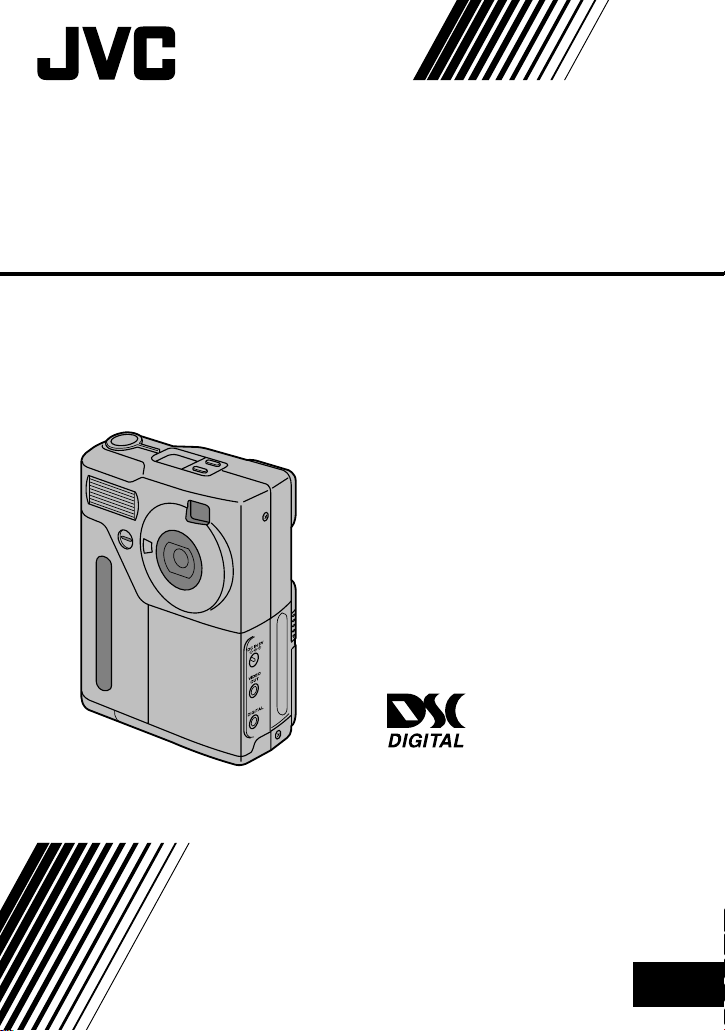
GC-S5
DIGITAL-FOTOKAMERA
BEDIENUNGSANLEITUNG
DEUTSCH
GE
STILL CAMERA
BB07572-C00
LYT0235-002B
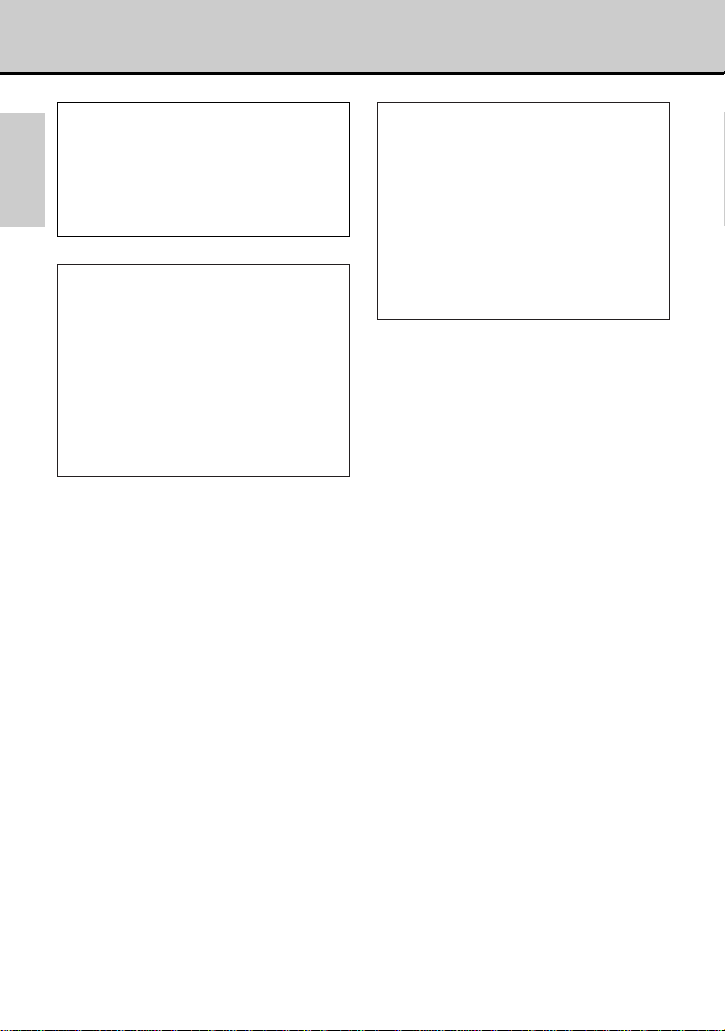
Sicherheitshinweise
ACHTUNG:
VORWORT
SCHÜTZEN SIE DIESES GERÄT
VOR NÄSSE UND
FEUCHTIGKET, DAMIT ES NICHT
IN BRAND GERÄT UND KEIN
KURZSCHLUSS ENTSTEHT.
VORSICHT:
■ Um elektrische Schläge zu
vermeiden, das Gehäuse nicht
öffnen! Dieses Gerät enthält
keinerlei Teile, die vom Benutzer
gewartet werden können.
Überlassen Sie
Wartungsarbeiten bitte
qualifizierten ServiceFachleuten.
HINWEISE:
■ Das Typenschild (mit der
Seriennummer) und
Sicherheitshinweise befinden
sich an der Unter- und/oder
Rückseite des Geräts.
■ Das Typenschild (mit der
Seriennummer) des
Netzadapters befindet sich an
dessen Unterseite.
2
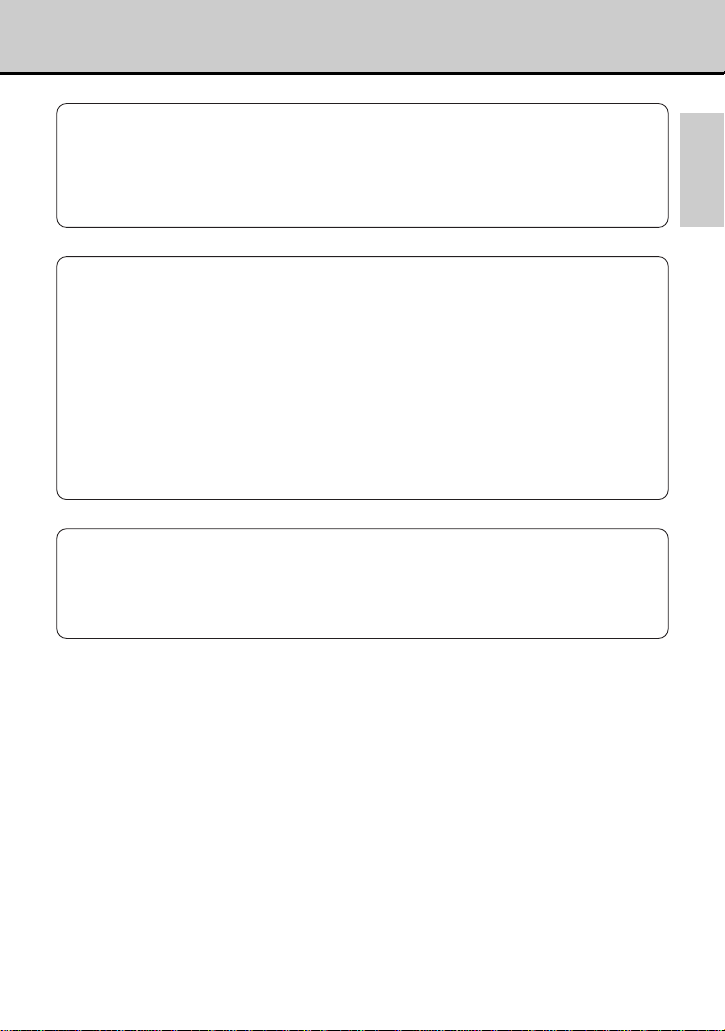
■ SmartMedia
●Stecken Sie eine SmartMedia-Karte zum Tragen oder Lagern immer in ihre Antistatik-
Schutzhülle, um sie vor statischer Elektrizität zu schützen.
●Einsetzen einer mit statischer Elektrizität geladenen SmartMedia-Karte in die Kamera
kann zu einer Funktionsstörung der Kamera führen. Schalten Sie in diesem Fall die
Kamera aus und dann wieder ein.
■ Flüssigkristall
●Bei einer Beschädigung des LCD-Monitors oder LCD-Panels ist besondere Vorsicht
mit dem Flüssigkristall im Monitor oder Panel geboten. Ergreifen Sie in den folgenden
Fällen sofort die hier aufgeführten Maßnahmen.
• Wenn Flüssigkristall in Kontakt mit Ihrer Haut kommt:
Wischen Sie den betroffenen Bereich mit einem Tuch ab und waschen Sie ihn dann
gründlich mit fließendem Wasser und Seife.
• Wenn Flüssigkristall in Ihr Auge gerät
Spülen Sie das betroffene Auge mindestens 15 Minuten lang mit sauberem Wasser
und suchen Sie dann einen Arzt auf.
• Wenn Flüssigkristall verschluckt wird
Spülen Sie Ihren Mund gründlich mit Wasser aus. Trinken Sie große Mengen Wasser
und führen Sie Erbrechen herbei. Suchen Sie sodann einen Arzt auf.
■ Hinweise zur elektrischen Interferenz
Benutzen Sie dieses Gerät nicht in Flugzeugen oder in Krankenhäusern. Durch
Verwendung dieses Geräts in einem Flugzeug oder Krankenhaus können
Funktionsstörungen der im Flugzeug oder Krankenhaus benutzten Steuerungsgeräte
verursacht werden.
VORWORT
3
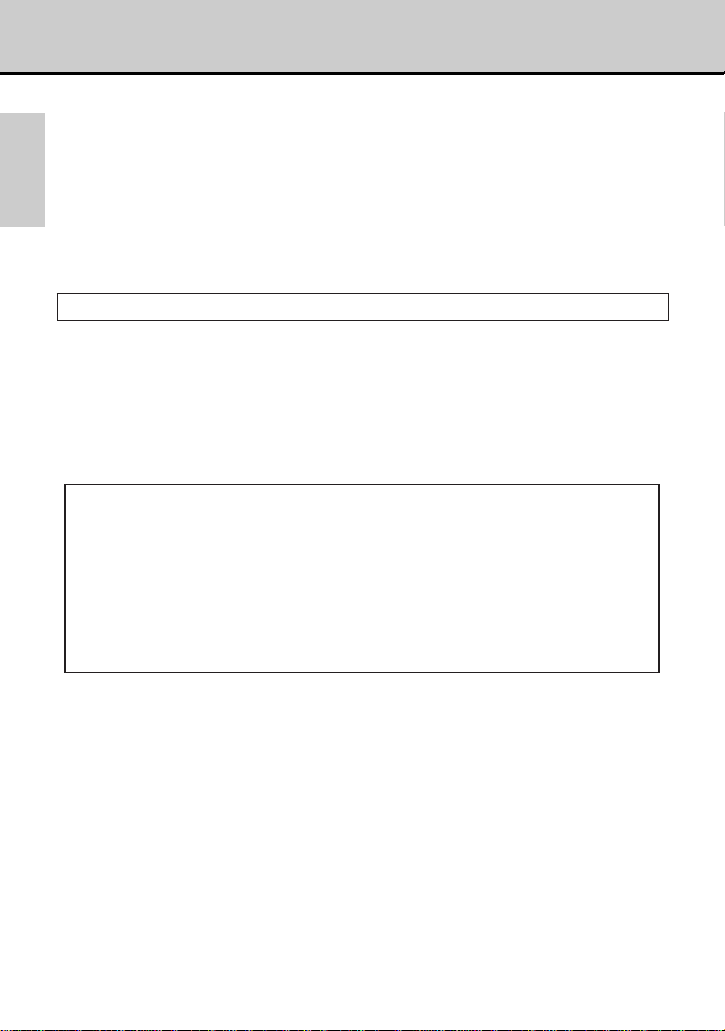
Sicherheitshinweise
● Lesen Sie bitte vor Inbetriebnahme Ihrer GC-S5 Kamera sorgfältig diese
VORWORT
Bedienungsanleitung, um korrekten Gebrauch des Produkts zu
gewährleisten. Lesen Sie bitte auch die Bedienungsanleitungen, speziell die
Sicherheitshinweise, aller angeschlossener Geräte wie etwa des
Netzadapters oder anderer Zubehörteile, um auch korrekten Betrieb dieser
Geräte zu gewährleisten.
● Bewahren Sie die Bedienungsanleitung gut auf, damit Sie jederzeit darin
nachschlagen können.
Erläuterung der Symbole
In dieser Bedienungsanleitung und auf dem Produkt selbst wird eine Anzahl
von Symbolen gezeigt. Diese Symbole sollen sicheren und korrekten
Gebrauch des Produkts sicherstellen, so daß der Benutzer und andere
Personen nicht verletzt werden und kein Schaden an dem Gerät oder anderer
Sachschaden entsteht. Nachfolgend werden diese Symbole und ihre
Bedeutung erklärt. Machen Sie sich bitte mit der Bedeutung dieser Warnungen
vertraut, bevor Sie die Bedienungsanleitung lesen.
a WARNUNG
Zeigt an, daß bei Nichtbeachtung dieser Warnung unsachgemäße
Handhabung des Produkts zu schweren oder tödlichen Verletzungen
führen kann.
a VORSICHT
Zeigt an, daß bei Nichtbeachtung dieser Warnung unsachgemäße
Handhabung des Produkts zu Körperverletzung oder
Sachbeschädigung führen kann.
4
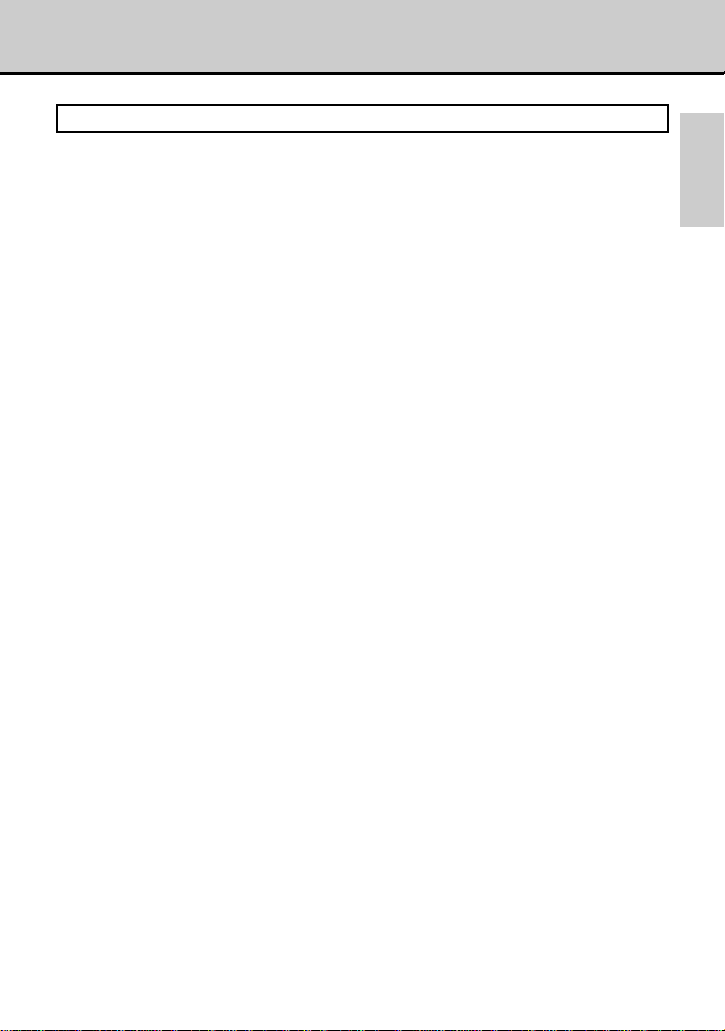
Beispiele für Symbole
k
e
g
Dreieckige Symbole weisen den Benutzer auf eine Information hin, die
beachtet werden muß (einschließlich Warnungen). Die Einzelheiten
der Information sind graphisch in dem Symbol angegeben. (Das
Symbol links zeigt die Möglichkeit eines elektrischen Schlags an.)
Kreisförmige Symbole mit einem diagonalen Strich weisen den
Benutzer darauf hin, daß die angegebene Handlung verboten ist. Die
Einzelheiten der verbotenen Handlung sind graphisch in oder neben
dem Symbol angegeben. (Das Symbol links zeigt an, daß das Gerät
nicht zerlegt werden darf.)
Vollschwarze Kreise weisen den Benutzer darauf hin, daß eine
Handlung durchgeführt werden muß. Die Einzelheiten der
erforderlichen Handlung sind graphisch in dem Symbol angegeben.
(Das Symbol links zeigt an, daß das Gerät von der Netzsteckdose
abgetrennt werden muß.) Befolgen Sie bitte immer diese
Anweisungen.
VORWORT
5
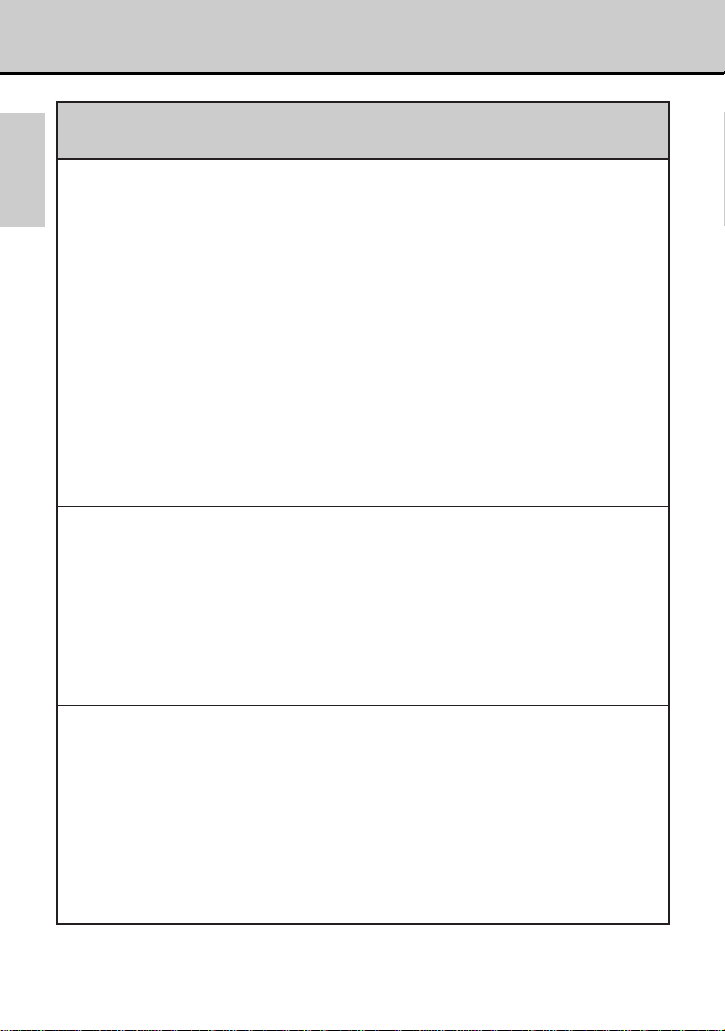
Sicherheitshinweise
VORWORT
● Verwenden Sie diese Kamera nicht, wenn Rauch
daraus aufsteigt, wenn sie ungewöhnlich heiß ist,
wenn sie einen ungewöhnlichen Geruch oder
ungewöhnliche Geräusche entwickelt oder sich
sonstwie in einem ungewöhnlichen Zustand
befindet. In diesen Fällen besteht Brand oder
Stromschlaggefahr. Brechen Sie sofort den
Betrieb der Kamera ab, schalten Sie sie aus und
trennen Sie dann die Stromquelle (Batterie oder
Netzadapter) ab. (Bei Verwendung des
Netzadapters ist dieser nach dem Abtrennen von
der Kamera auch von der Netzsteckdose
abzutrennen.) Überprüfen Sie, daß sich kein Rauch
mehr entwickelt, und wenden Sie sich dann für
eine Reparatur an Ihren JVC Fachhändler oder
einen autorisierten JVC Kundendienst. Versuchen
Sie niemals, die Kamera selbst zu reparieren, da
dies gefährlich ist.
● Verwenden Sie die Kamera nicht, wenn Wasser in
ihr Inneres eingedrungen ist. Schalten Sie die
Kamera aus und trennen Sie dann die Stromquelle
(Batterie oder Netzadapter) ab. (Bei Verwendung
des Netzadapters ist dieser nach dem Abtrennen
von der Kamera auch von der Netzsteckdose
abzutrennen.) Wenden Sie sich dann an Ihren JVC
Fachhändler oder einen autorisierten JVC
Kundendienst. Benutzen Sie die Kamera nicht
mehr; es besteht Brand- oder Stromschlaggefahr.
aWARNUNG
ag
Aus der Netzsteckdose ziehen.
ag
● Verwenden Sie die Kamera nicht, wenn
Fremdkörper in ihr Inneres eingedrungen sind.
Schalten Sie die Kamera aus und trennen Sie dann
die Stromquelle (Batterie oder Netzadapter) ab.
(Bei Verwendung des Netzadapters ist dieser nach
dem Abtrennen von der Kamera auch von der
Netzsteckdose abzutrennen.) Wenden Sie sich
dann an Ihren JVC Fachhändler oder einen
autorisierten JVC Kundendienst. Benutzen Sie die
Kamera nicht mehr; es besteht Brand- oder
Stromschlaggefahr.
6
ag
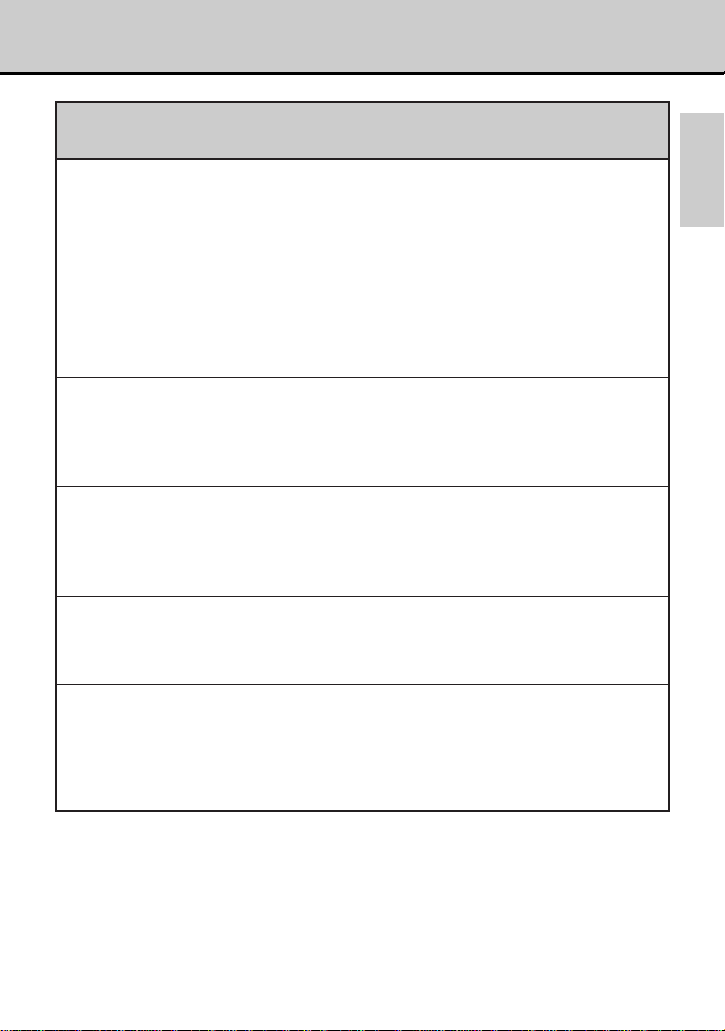
aWARNUNG
● Wenn die Kamera fallen gelassen wurde oder ihr
Gehäuse beschädigt ist, schalten Sie diese aus
und trennen Sie dann die Stromquelle (Batterie
oder Netzadapter) ab. (Bei Verwendung des
Netzadapters ist dieser nach dem Abtrennen von
der Kamera auch von der Netzsteckdose
abzutrennen.)
Wenden Sie sich dann an Ihren JVC Fachhändler
oder einen autorisierten JVC Kundendienst.
Benutzen Sie die Kamera nicht mehr; es besteht
Brand- oder Stromschlaggefahr.
● Stellen Sie die Kamera nicht auf instabile
Unterlagen, etwa auf einen wackeligen Tisch oder
eine schräge Fläche, wo sie herunterfallen oder
umkippen und dadurch Verletzungen verursachen
kann.
● Führen Sie keine metallischen oder brennbaren
Fremdkörper durch Öffnungen wie etwa den
Steckplatz für die SmartMedia-Karten in die
Kamera ein.
Es besteht Brand- oder Stromschlaggefahr.
● Versuchen Sie nicht, Veränderungen an der
Kamera vorzunehmen.
Es besteht Brand- oder Stromschlaggefahr.
● Entfernen Sie nicht das Kameragehäuse. Es
besteht Stromschlaggefahr. Wenden Sie sich für
Überprüfungen der internen Teile, Wartungs- und
Reparaturarbeiten immer an Ihren JVC
Fachhändler oder einen autorisierten JVC
Kundendienst.
VORWORT
ag
b
b
b
e
Nicht auseinandernehmen.
7
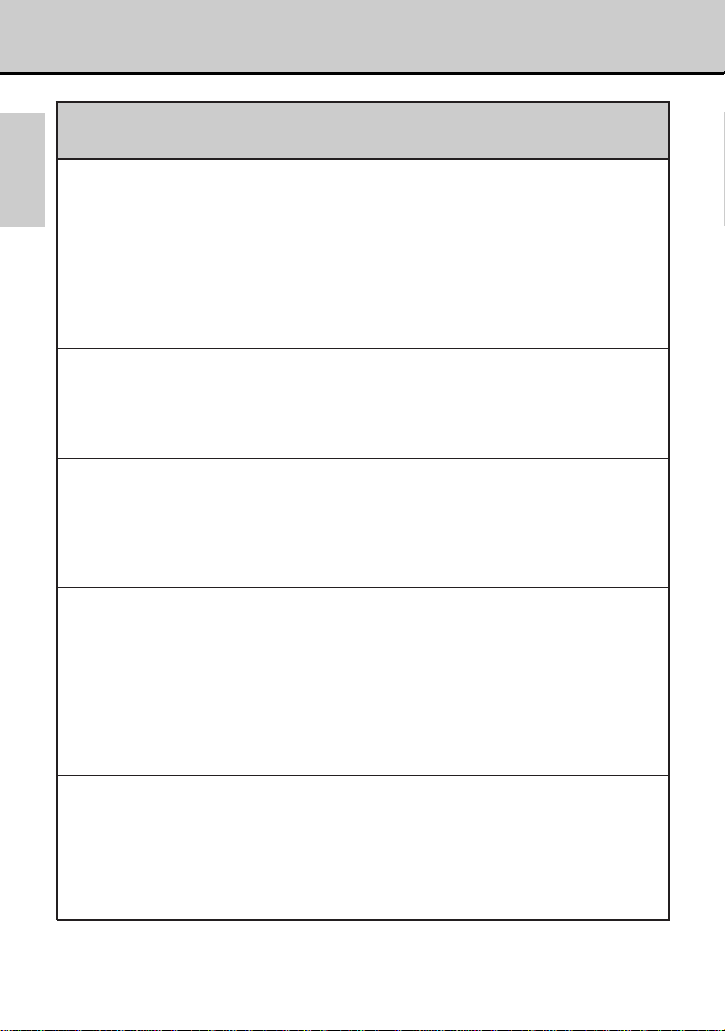
Sicherheitshinweise
VORWORT
● Benutzen Sie diese Kamera nicht im Badezimmer.
Es besteht Brand- oder Stromschlaggefahr.
Halten Sie die Kamera von Feuchtigkeit fern und
achten Sie darauf, daß kein Wasser in ihr Inneres
eindringt. Passen Sie insbesondere bei Regen
oder Schnee auf oder wenn Sie die Kamera am
Strand oder in der Nähe von Wasser benutzen.
Wasser in der Kamera kann einen Brand oder
Stromschlag verursachen.
● Wenn Sie den Netzadapter benutzen, fassen Sie
während eines Gewitters nicht den Netzstecker an.
Es besteht Stromschlaggefahr.
● Benutzen Sie die Kamera niemals, schauen Sie
niemals durch den Sucher oder auf das LCD
(Flüssigkristallanzeige), wenn Sie ein Auto oder
Motorrad steuern oder Fahrrad fahren.
Dadurch können Sie einen Verkehrsunfall
verursachen.
● Tragen oder lagern Sie eine Batterie nicht
zusammen mit Gegenständen wie
Metallkugelschreibern, Halsketten, Münzen oder
Haarnadeln. Das kann einen Kurzschluß zwischen
dem Pluspol
herbeiführen.
Die Batterie könnte in diesem Fall platzen oder
auslaufen und einen Brand oder Verletzungen
verursachen.
+ und dem Minuspol - der Batterie
aWARNUNG
d
Nicht in Badezimmer oder
Dusche benutzen.
c
Nicht anfassen.
b
b
● Erhitzen Sie die Batterie nicht und versuchen Sie
nicht, diese auseinandernehmen. Die Batterie darf
auch nicht ins Wasser oder ins Feuer geworfen
werden.
In allen diesen Fällen könnte die Batterie platzen
oder auslaufen und einen Brand oder Verletzungen
verursachen.
8
b
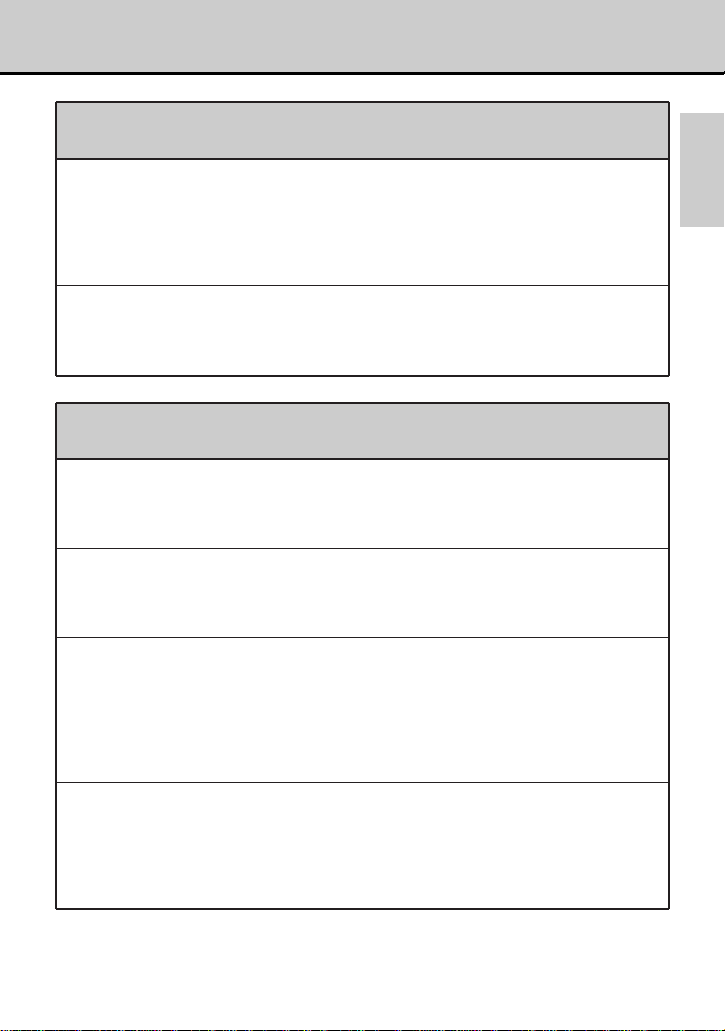
aWARNUNG
● Die Batterie darf keinen starken Stößen ausgesetzt
werden. Schlagen Sie nicht mit einem Hammer auf
die Batterie, treten Sie nicht darauf und lassen Sie
diese nicht fallen. In allen diesen Fällen könnte die
Batterie platzen oder auslaufen und einen Brand
oder Verletzungen verursachen.
● Benutzen Sie nur die angegebenen Batterien oder
den angegebenen Netzadapter für diese Kamera.
Bei Verwendung anderer Stromquellen besteht
Brandgefahr.
aVORSICHT
● Stellen Sie diese Kamera nicht an einem feuchten
oder staubigen Ort ab. Es besteht Brand- oder
Stromschlaggefahr.
● Stellen Sie diese Kamera nicht in der Nähe eines
Kochherds oder Luftbefeuchters ab, wo sie
Öldünsten oder Dampf ausgesetzt ist. Es besteht
Brand- oder Stromschlaggefahr.
● Lassen Sie diese Kamera nicht an Orten liegen, wo
sie extrem hohen Temperaturen ausgesetzt ist,
etwa in einem geschlossenen Auto oder in
direktem Sonnenlicht. Hohe Temperaturen können
dem Kameragehäuse und den internen
Komponenten schaden und einen Brand
verursachen.
VORWORT
b
f
b
b
b
● Decken Sie die Kamera und den Netzadapter nicht
mit einem Tuch oder einer Decke ab. Das kann zu
einem Hitzestau führen; das Gehäuse kann sich
dadurch verziehen, und es kann zu einem Brand
kommen. Benutzen Sie die Kamera und ihr
Zubehör immer an gut belüfteten Orten.
9
b

Sicherheitshinweise
VORWORT
● Transportieren Sie die Kamera nicht, während sie
eingeschaltet ist. (Bei Verwendung des Netzadapters
trennen Sie diesen nach dem Ausschalten der Kamera von
der Netzsteckdose ab.) Stellen Sie sodann sicher, daß alle
Verbindungsleitungen oder -kabel zu anderen Geräten
abgetrennt sind, bevor Sie die Kamera bewegen.
Anderenfalls können die Leitungen oder Kabel beschädigt
werden, was einen Brand oder Stromschlag verursachen
kann.
● Achten Sie beim Transportieren der Kamera darauf, daß sie
nirgendwo anstößt. Stöße können Funktionsstörungen der
Kamera verursachen.
● Trennen Sie aus Sicherheitsgründen vor dem Reinigen der
Kamera immer die Stromquelle ab (Batterie oder
Netzadapter). (Bei Verwendung des Netzadapters ist dieser
nach dem Abtrennen von der Kamera auch von der
Netzsteckdose abzutrennen.) Anderenfalls kann es zu einem
Stromschlag kommen.
● Wenn Sie die Kamera längere Zeit nicht benutzen, z.B.
während des Urlaubs, sollten Sie diese aus
Sicherheitsgründen immer von der Stromquelle (Batterie oder
Netzadapter) abtrennen.
(Bei Verwendung des Netzadapters ist dieser nach dem
Abtrennen von der Kamera auch von der Netzsteckdose
abzutrennen.)
Anderenfalls kann es zu einem Brand kommen.
aVORSICHT
f
b
f
f
10
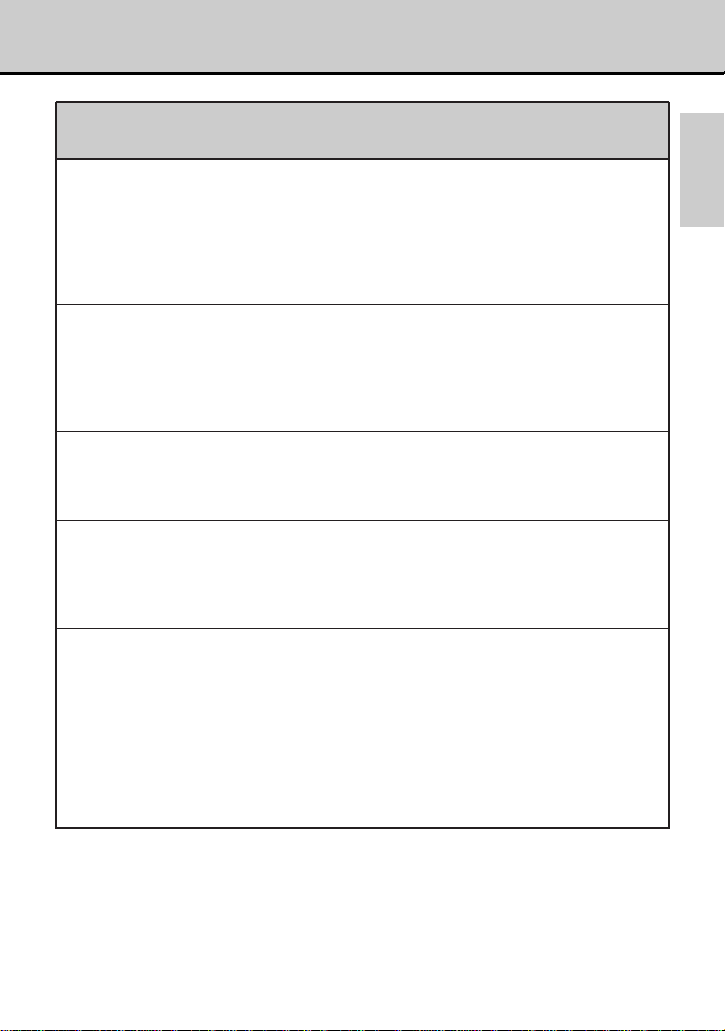
aVORSICHT
● Das Innere der Kamera sollte alle zwei Jahre
gereinigt werden. Wenden Sie sich dazu bitte an
Ihren JVC Fachhändler oder einen autorisierten
JVC Kundendienst. Wenn sich über einen längeren
Zeitraum Staub in der Kamera ansammelt und das
Innere der Kamera nicht gereinigt wird, besteht
Brand- oder Stromschlaggefahr.
● Verwenden Sie nur die angegebene Batterie für
Ihre Kamera.
Eine ungeeignete Batterie kann platzen und
auslaufen, was einen Brand, Verletzungen oder
eine Verschmutzung des Batteriefachs
verursachen kann.
● Benutzen Sie das Blitzgerät nicht in der Nähe der
Augen von Personen.
Das kann vorübergehende Sehstörungen
verursachen.
● Wenn Kinder die Kamera benutzen, ist
sicherzustellen, daß sie mit den
Bedienungsverfahren vertraut sind.
Falscher Gebrauch der Kamera kann zu
Verletzungen führen.
● Nehmen Sie die Batterie heraus, wenn die Kamera
längere Zeit nicht benutzt werden soll. Die Batterie
kann auslaufen und einen Brand, Verletzungen
oder eine Verschmutzung des Batteriefachs
verursachen.
Sollte die Batterie einmal auslaufen, reinigen Sie
gründlich das Batteriefach und setzen Sie dann
eine neue Batterie ein. Waschen Sie unbedingt
gründlich Ihre Hände, wenn sie mit Batteriesäure in
Berührung gekommen sind.
VORWORT
a
b
b
b
f
11
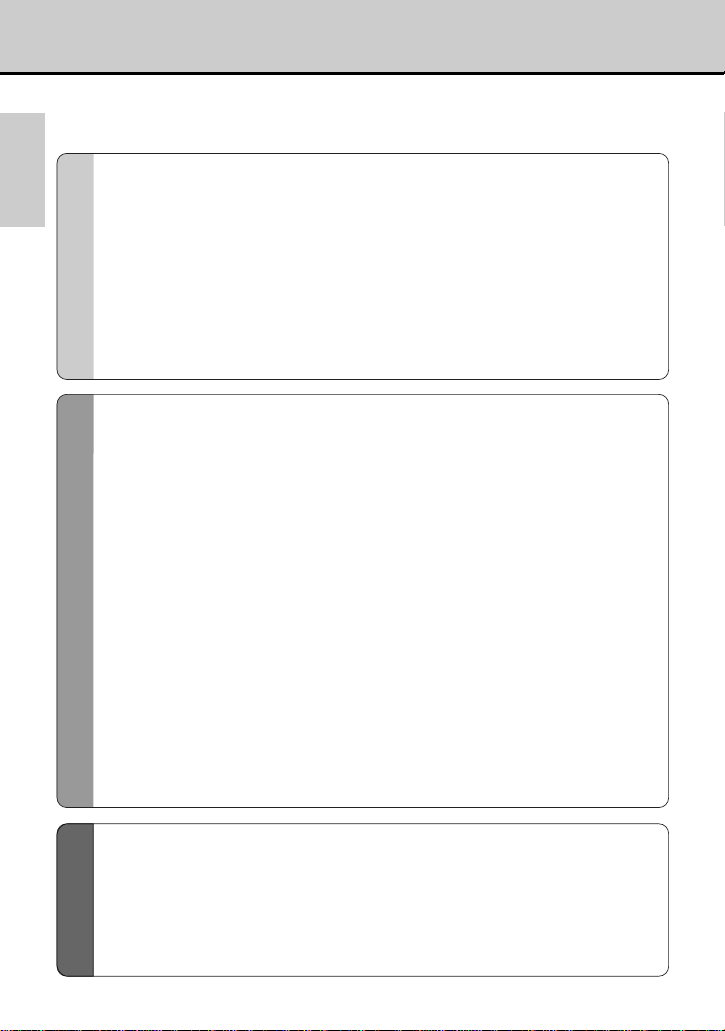
Inhaltsverzeichnis
Wenn Sie Ihre neue Kamera sofort benutzen möchten, lesen Sie bitte die
VORWORT
“Kurzanleitung” (
Sicherheitshinweise ...............................................................................................2
Inhaltsverzeichnis.................................................................................................12
Wichtige Information............................................................................................14
Zubehör..................................................................................................................15
Leistungsmerkmale..............................................................................................16
Bezeichnung der Teile .........................................................................................17
Gebrauch des Handriemens................................................................................19
Kurzanleitung........................................................................................................20
Einsetzen der Batterie..........................................................................................24
Laden der Batterie ................................................................................................25
Über die Batterie...................................................................................................26
VORBEREITUNGEN FÜR DEN BETRIEBVORWORT
Ein- und Ausschalten...........................................................................................29
SmartMedia............................................................................................................30
Einlegen und Herausnehmen der SmartMedia-Karte........................................32
Wie man die Kamera hält .....................................................................................34
Betätigung des Auslösers....................................................................................35
Betriebsarten-Wählrad .........................................................................................36
LCD-Monitor, Anzeigelämpchen und Warnton ..................................................37
LCD-Feld..............................................................................................................18
Sucheranzeige.....................................................................................................18
Anbringen des Handriemens ...............................................................................19
Gebrauch des Handriemens................................................................................19
Hinweise zum Umgang mit der Batterie...............................................................26
Hinweise zum Gebrauch der Batterie ..................................................................27
Anzahl verfügbarer Aufnahmen ...........................................................................27
Verbleibende Batteriekapazität............................................................................27
Betrieb mit Netzstrom ..........................................................................................28
Einschalten ..........................................................................................................29
Ausschalten .........................................................................................................29
Kompatible SmartMedia-Karten...........................................................................30
Schreibschutz ......................................................................................................30
Verwendung einer neuen SmartMedia-Karte.......................................................30
Hinweise zum Gebrauch von SmartMedia-Karten...............................................31
Einlegen der SmartMedia-Karte...........................................................................32
Herausnehmen der SmartMedia-Karte................................................................33
aS.20).
FOTOGRAFIEREN
r Normalmodus (Auto).......................................................................................38
Fotografieren unter Verwendung des Suchers ....................................................39
Fotografieren unter Verwendung des LCD-Monitors ...........................................41
Fotografieren und Betrachten der Bilder auf einem Fernseher............................43
SELECT-Taste (Taste für benutzerspezifische Einstellungen)............................44
Qualität (Quality) ..............................................................................................44
Dateigröße (File Size) ......................................................................................45
Farbe (Color)....................................................................................................45
12
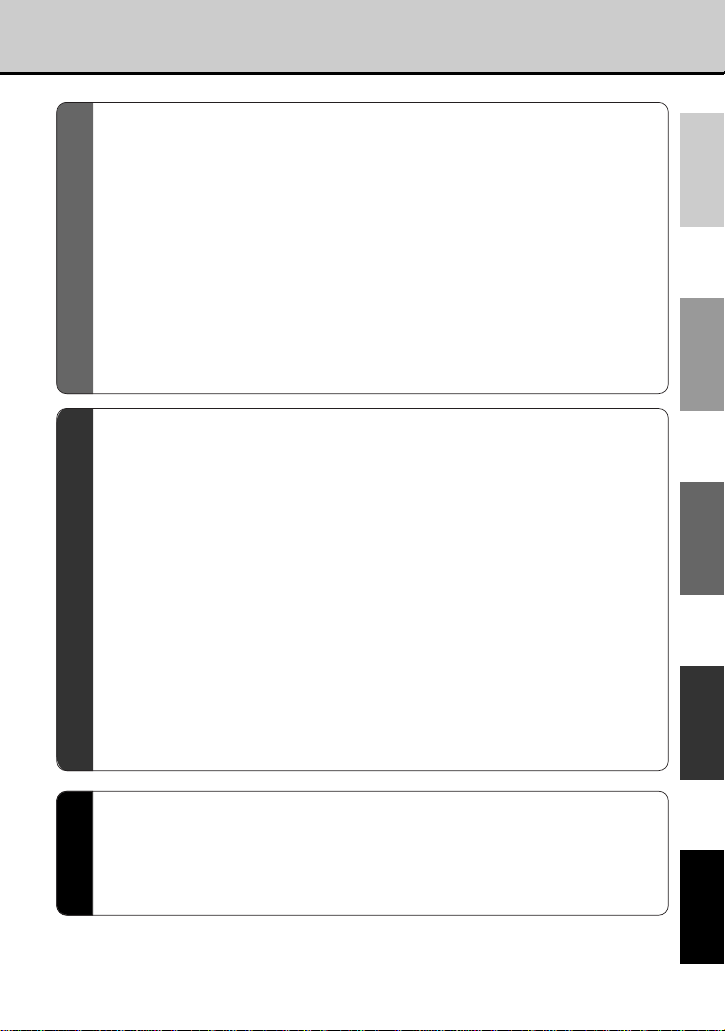
x/w Telefoto-Funktion ......................................................................................46
m Makro-Modus (Nahaufnahme) .........................................................................47
f Blitzmodus .........................................................................................................48
p Wiedergabe ......................................................................................................50
FOTOGRAFIEREN BESONDERE FUNKTIONEN
Einzelbild-Wiedergabe.........................................................................................51
Zoom-Wiedergabe ...........................................................................................52
Automatische Wiedergabe (Playback) .............................................................53
Sepiatöne (Sepia).............................................................................................54
Glättung (Smooth)............................................................................................55
Größe ändern (Resize).....................................................................................57
Kopieren (Copy) ...............................................................................................58
Multibild-Wiedergabe ...........................................................................................61
e Löschen von Bildern.........................................................................................63
Löschen einzelner Bilder......................................................................................64
Löschen aller Bilder .............................................................................................66
Formatierung (Initialisierung)...............................................................................67
d Einstellmodus.............................................................................................68
Qualität (Quality)..................................................................................................69
Dateigröße (File Size)..........................................................................................69
Schärfe (Sharpness)............................................................................................69
Farbe (Color)........................................................................................................70
Bild-Nr.-Speicher (Frame No.) .............................................................................70
Warntonlautstärke (Beep)....................................................................................71
Schnellwahl (Quick Select) ..................................................................................71
Datum und Uhrzeit (Date/Time)...........................................................................72
Rücksetzen (Reset) .............................................................................................73
s Selbstauslöser-Modus .....................................................................................74
R Manueller Modus ...........................................................................................75
Einstellung des Weißabgleichs (W.B.).................................................................77
Einstellung der Helligkeit (EV) .............................................................................79
Einstellung der Blitzkorrektur (Flash)...................................................................81
Fortlaufende Aufnahmen (16-Cont) .....................................................................82
L Löschschutz-Modus (Schutz Ihrer Bilder).....................................................84
Schützen einzelner Bilder ....................................................................................84
Entfernen des Schreibschutzes für alle Bilder .....................................................86
l PC-Modus (Übertragen von Bildern auf einen PC) .......................................87
VORWORT
FÜR DEN BETRIEB
VORBEREITUNGEN
FOTOGRAFIEREN
BESONDERE
FUNKTIONEN
SONSTIGES
Sonderzubehör......................................................................................................89
Hinweise zum korrekten Gebrauch der Kamera................................................90
Warnanzeigen........................................................................................................91
Fehlersuche...........................................................................................................92
Technische Daten.................................................................................................94
Index.......................................................................................................................96
13
SONSTIGES
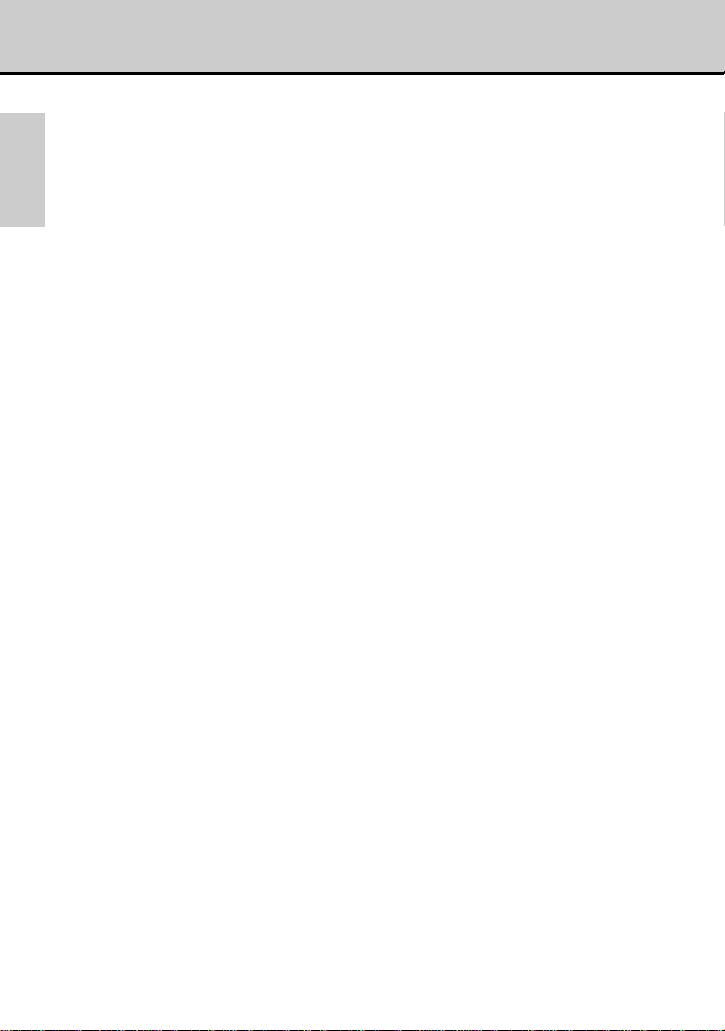
Wichtige Informationen
■ Probeaufnahmen vor dem Fotografieren
VORWORT
Bevor Sie besonders wichtige Fotos aufnehmen (etwa bei einer Hochzeit oder auf
Auslandsreisen), sollten Sie immer eine Probeaufnahme machen, um zu überprüfen,
ob die Kamera einwandfrei funktioniert.
• JVC übernimmt keine Haftung für Verluste jeglicher Art (wie etwa Kosten für Fotos oder
Verlust von Einkommen aus Fotos), die durch Probleme mit diesem Produkt entstehen.
■ Hinweise zum Urheberrecht
Bilder, die Sie mit Ihrer Digitalkamera aufgenommen haben, dürfen gemäß dem
Urheberrecht nicht zu anderen Zwecken als persönlicher Unterhaltung verwendet
werden, sofern nicht die Genehmigung des Inhabers der Urheberrechte vorliegt.
Beachten Sie bitte auch, daß es einige Einschränkungen hinsichtlich des
Fotografieren bei Bühnenaufführungen, Unterhaltungsveranstaltungen und auf
Ausstellungen gibt, selbst wenn die Fotos nur für den persönlichen Gebrauch
bestimmt sind. Die Benutzer dieser Kamera seien auch darauf hingewiesen, daß die
Übertragung von Speicherkarten (SmartMedia), die urheberrechtlich geschützte
Bilder bzw. Daten enthalten, nur innerhalb der urheberrechtlichen Einschränkungen
gestattet ist.
■ Stromversorgung
Zum Betrieb der GC-S5 Digitalkamera benötigen Sie die wiederaufladbare Batterie
BN-V101 (mit der Kamera geliefert) oder den mitgelieferten Netzadapter AA-V101.
■ Netzadapter
Benutzen Sie für Ihre GC-S5 Digitalkamera nur den Netzadapter AA-V101 (mit der
Kamera geliefert). Bei Verwendung eines anderen Netzadapters als des AA-V101
kann die GC-S5 Digitalkamera beschädigt werden.
■ Kompatible SmartMedia-Karten
Benutzen Sie nur JVC Bildspeicherkarten (SmartMedia). Für die GC-S5 können 3,3
Volt oder 5 Volt SmartMedia-Karten verwendet werden.
■ Hinweise zum Umgang mit der Digitalkamera
Diese Kamera enthält elektronische Präzisionsbauteile. Um eine einwandfreie
Bildaufzeichnung zu gewährleisten, darf sie während der Aufzeichnung eines Bildes
(während das Sucher-Anzeigelämpchen orange leuchtet) keinen Stößen oder
Erschütterungen ausgesetzt werden.
■ Reinigen des Objektivs
Um optimale Leistung der Digitalkamera zu garantieren, ist dafür zu sorgen, daß die
Objektivoberfläche frei von Staub, Fingerabdrücken und anderen Verschmutzungen
ist. Reinigen Sie daher die Objektivoberfläche regelmäßig mit einem weichen,
trockenen Lappen.
■
Daten, die mit Ihrer Kamera wiedergegeben werden können
Die GC-S5 Digitalkamera kann zur Wiedergabe aufgezeichneter Bilddaten oder von
einem Personal Computer übertragener Bilddaten verwendet werden (Dateinamen
DSC00001.JPG bis DSC99999.JPG (Exif-JPEG-Format) und Dateigrößen bis 1,2 MB).
Weitere Informationen finden Sie auf S.62.
14
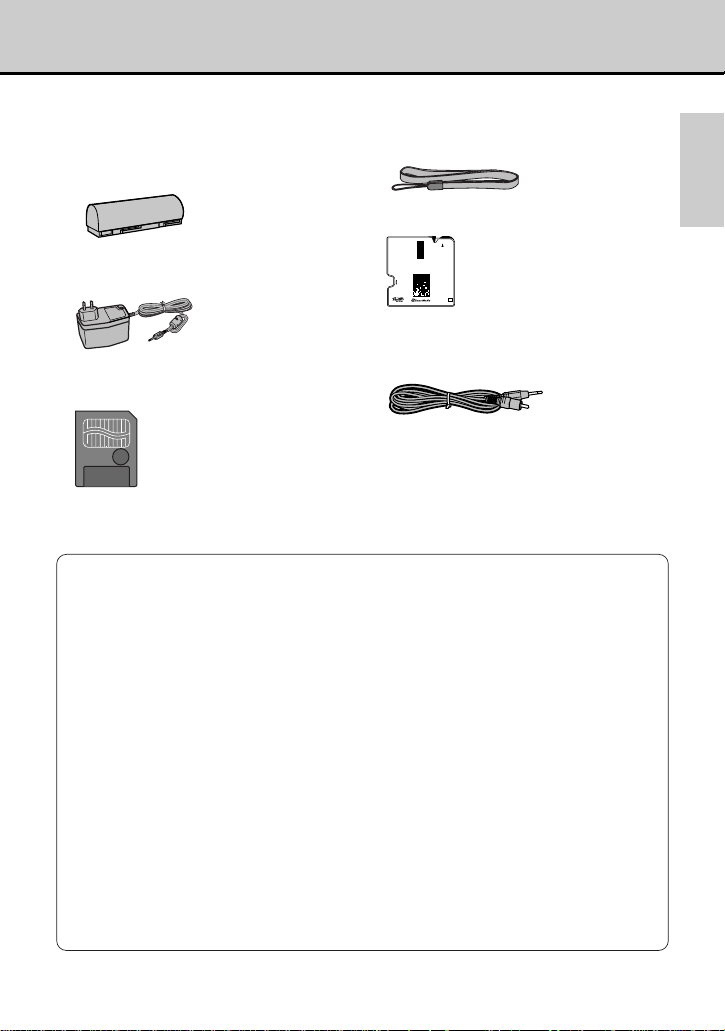
Zubehör
Ü}berprüfen Sie bitte vor Inbetriebnahme Ihrer Kamera, daß die folgenden Teile vorhanden
sind.
BN-V101 Batteriesatz
(Wiederaufladbar) (1)
Mit Bedienungsanleitung (1)
AA-V101 Netzadapter (1)
Mit Bedienungsanleitung (1)
Handriemen (1)
VU-V101 Disketten-Adapter (1)
Lieferumfang:
• Setup-Diskette (1)
• CR2016 Knopfzelle (2)
• Bedienungsanleitung (1)
VORWORT
Videokabel (ca. 1,5 m, Ministecker
VU-V108 SmartMedia-Karte
(ø 3,5 mm)
↔ Cinch-Stecker) (1)
(8 MB, 3,3 V) (1)
Produkt einschließlich:
• Antistatik-Schutzhülle (1)
• Index-Etiketten (1 Satz)
• Schreibschutzaufkleber
(1 Satz)
• Bedienungsanleitung (1)
Bedienungsanleitung (dieses
Handbuch) (1)
■ Glossar
ATA-Karte: Eine PC-Karte (Typ II), die dem ATA PC-Kartenstandard
JPEG (Joint Photographic Experts Group)-Format:
PC-Karte: Ein Oberbegriff für Karten, die dem PC-Kartenstandard
PC-Kartenstandard:
PCMCIA: Personal Computer Memory Card International Association (USA).
SmartMedia: Bezeichnung für ein neu entwickeltes Aufzeichnungsmedium, das
entspricht.
Ein Dateiformat zur Komprimierung und Speicherung von
Farbbildern, das von der ITU-T (dem ehemaligen Comité
Consultatif International Téléphonique et Télégraphique (CCITT))
und der Internationalen Organisation für Normung (ISO) als
internationaler Standard formuliert wurde. Das
Kompressionsverhältnis kann ausgewählt werden, doch je höher
das Kompressionsverhältnis ist, desto schlechter ist die Qualität
des expandierten (wiederhergestellten) Bildes.
entsprechen.
Ein von der PCMCIA festgelegter Standard für PC-Karten.
vom SSFDC-Forum festgelegt wurde. Bei Verwendung eines PCKartenadapters kann eine SmartMedia-Karte als PC-Karte (Typ II)
benutzt werden.
15
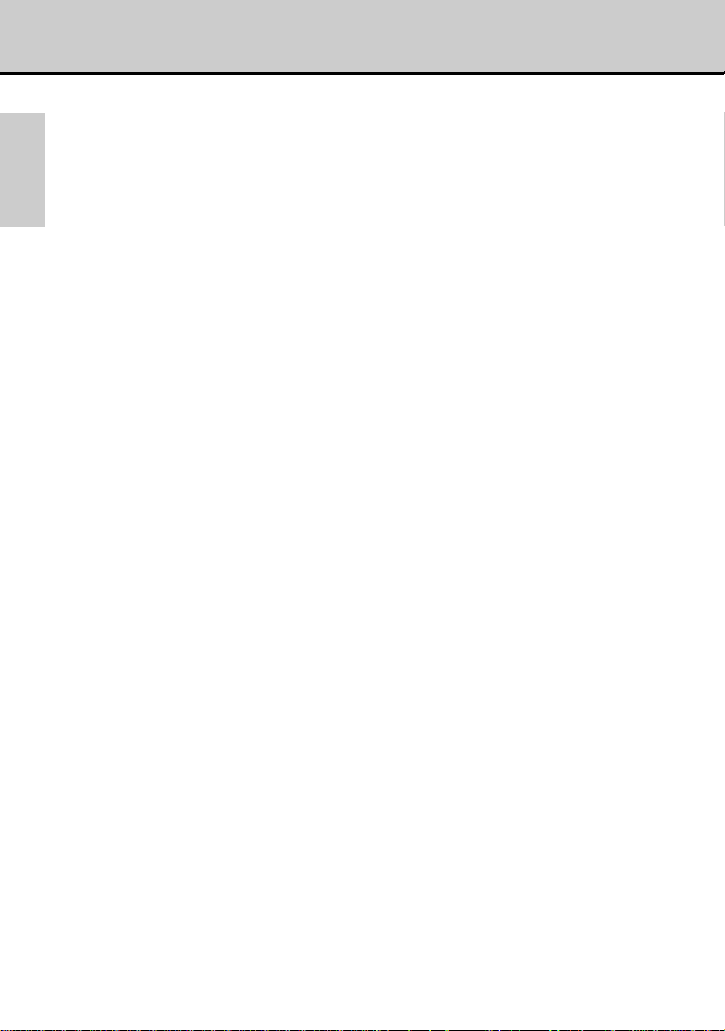
Leistungsmerkmale
● Bilder von hoher Qualität
VORWORT
Primärfarben-CCD mit 1,5 Millionen Bildpunkten liefert hochqualitative
Bilder mit hoher Auflösung und eine horizontale Bildschirmauflösung von
480 Zeilen oder besser (Wiedergabe).
● 2-Zoll Niedrigtemperatur-Polysilikon-LCD-Monitor
(Flüssigkristallanzeige)
Auf dem LCD-Monitor der Kamera können Sie das aufgenommene Bild
sofort betrachten.
● Kompakt und leicht
Größe: 80 × 101 × 33 mm
Gewicht: 245 g (ohne Zubehör, Batterie und SmartMedia-Karte)
● Großer Fokussierbereich (mit Makro-Funktion)
• Normal: Ca. 50 cm bis unendlich
• Makro: Ca. 9 cm bis 50 cm
● Einfach zu benutzendes Fixfokus-Objektiv mit Autofokus
Entspricht dem 35mm-Objektiv einer Kleinbildkamera
Automatische Blendenwahl (Blende 3,2/Blende 8)
● Blitz
Automatischer Blitz mit Blitzsteuerungssensor
Blitzbetriebsarten: "Auto" (bei schwacher Beleuchtung),
"Rotenaugenreduzierung", "Erzwungener Blitz" und "Unterdrückter Blitz"
● Unterstützung für SmartMedia
Verwendet kompakte, leichte, schnelle und preisgünstige SmartMediaKarten.
● Wahl der Bildqualität und Dateigröße
• Bildqualität: FINE, NORMAL oder BASIC
• Dateigröße: 1280
× 1024 Pixel oder 640 × 480 Pixel
● JPEG-Format (Exif Vers. 2.0)
Bilder im JPEG-Format können direkt in Anwendungen auf einem Personal
Computer importiert werden. Der Diskettenadapter VU-V101 (FlashPath)
und ein PC-Kartenadapter machen die Anbindung an einen Personal
Computer noch einfacher.
● PC-Modus
Das Interface-Kit HS-V12 für Windows und Macintosh (Sonderzubehör)
ermöglicht die Übertragung von Bilddaten an einen und von einem
Personal Computer.
● Aufzeichnung/Wiedergabe von Datum und Uhrzeit
Das Datum und die Uhrzeit der Aufnahmen werden automatisch
aufgezeichnet und auf dem LCD-Monitor angezeigt.
● Sehr einfache Bedienung
16
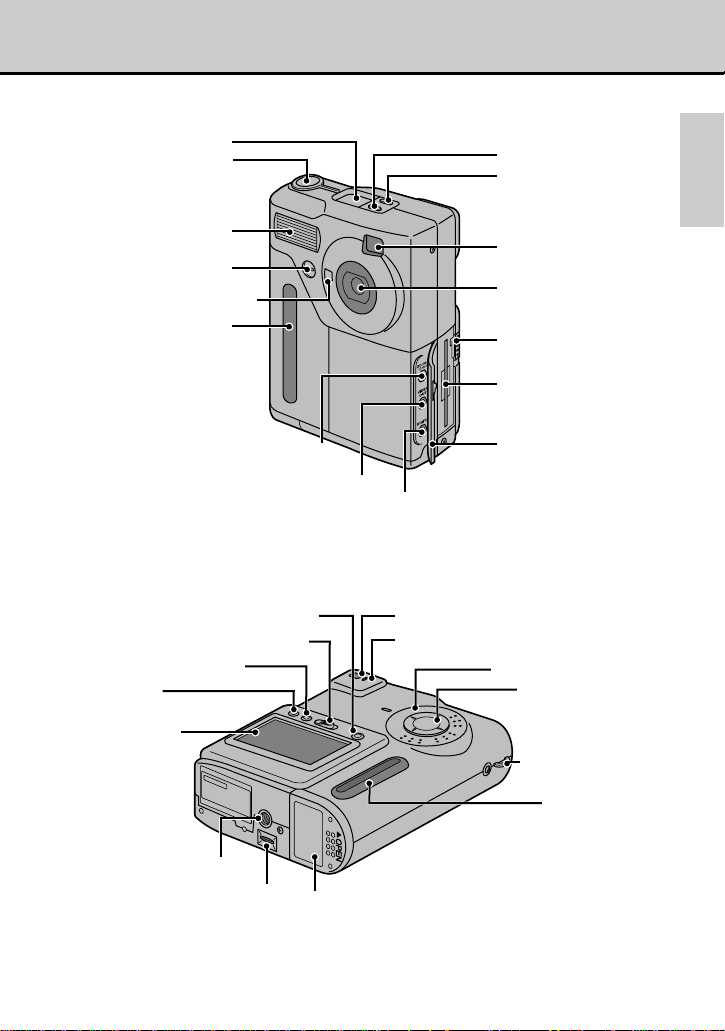
Bezeichnung der Teile
LCD-Feld
Auslöser
Blitzgerät
SelbstauslöserAnzeigelämpchen
Blitzsteuerungssensor
Griff
DC IN 5V-Buchse
(Gleichstromeingang)
VIDEO OUT-Buchse (Videoausgang)
MENU/EXE-Taste
(Menü/Ausführungstaste)
POWER-Schalter (Ein/Aus-Schalter)
DISP-Taste (Anzeigetaste)
SELECT-Taste (für
benutzerspezifische Einstellungen)
LCD-Monitor
f (Blitz)-Taste
m (Makro)-Taste
Sucherfenster
Objektiv
Freigabehebel für
SmartMediaAbdeckung
SmartMedia-Einschub
SmartMedia-Abdeckung
DIGITAL-Buchse (Digitaleingang/ausgang)
Sucher
Sucher-Anzeigelämpchen
Betriebsarten-Wählrad
Richtungstaste
5463] und Anzeige
[
RiemenBefestigungsöse
Griff
VORWORT
Stativgewinde
Monitor-Helligkeitsregler
Batteriefachdeckel
17
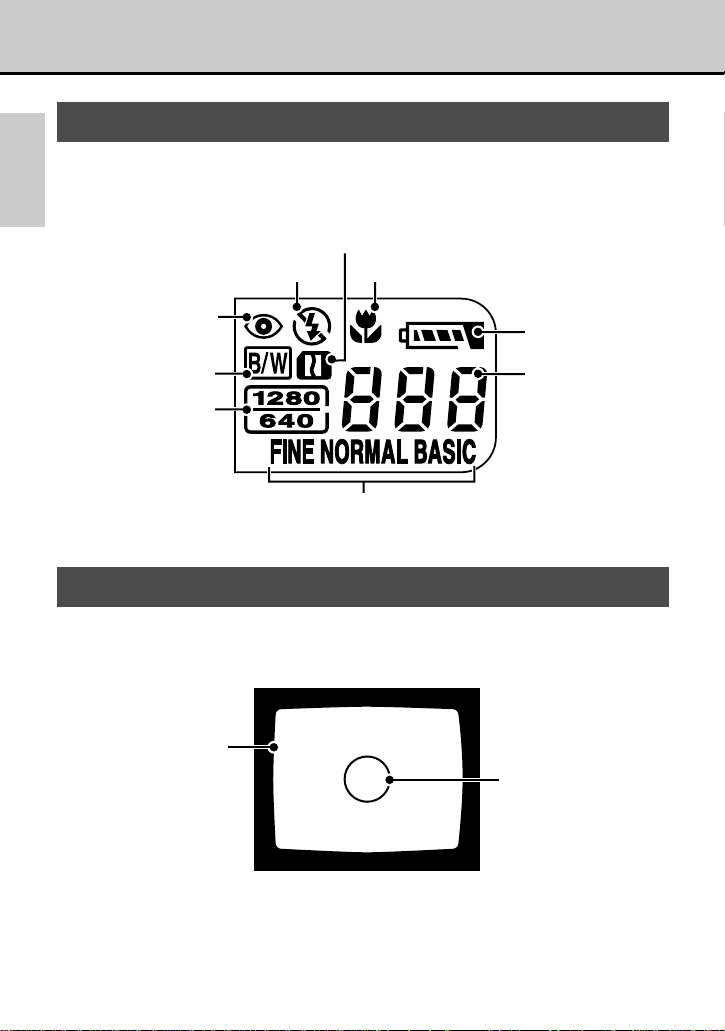
Bezeichnung der Teile
VORWORT
LCD-Feld
Zum Zwecke der Erklärung sind in dieser Abbildung alle Symbole auf dem
LCD-Feld angezeigt. Bei normalem Betrieb werden immer nur einige dieser
Symbole gleichzeitig angezeigt.
Symbol für
Blitzunterdrückten
Symbol für
Rotaugenreduzierung
Symbol für
Schwarzweißfotografie
Anzeige der
Dateigröße
Sucheranzeige
Bildfeld
Symbol für SmartMedia
Symbol für Makro-Modus
Qualitätsanzeige
Symbol für
Batterieprüfung
Anzeige der
Anzahl verfügbarer
Bilder/WiedergabeBildnummer (die
letzten drei Stellen
werden angezeigt)
AF-Meßfeld
18
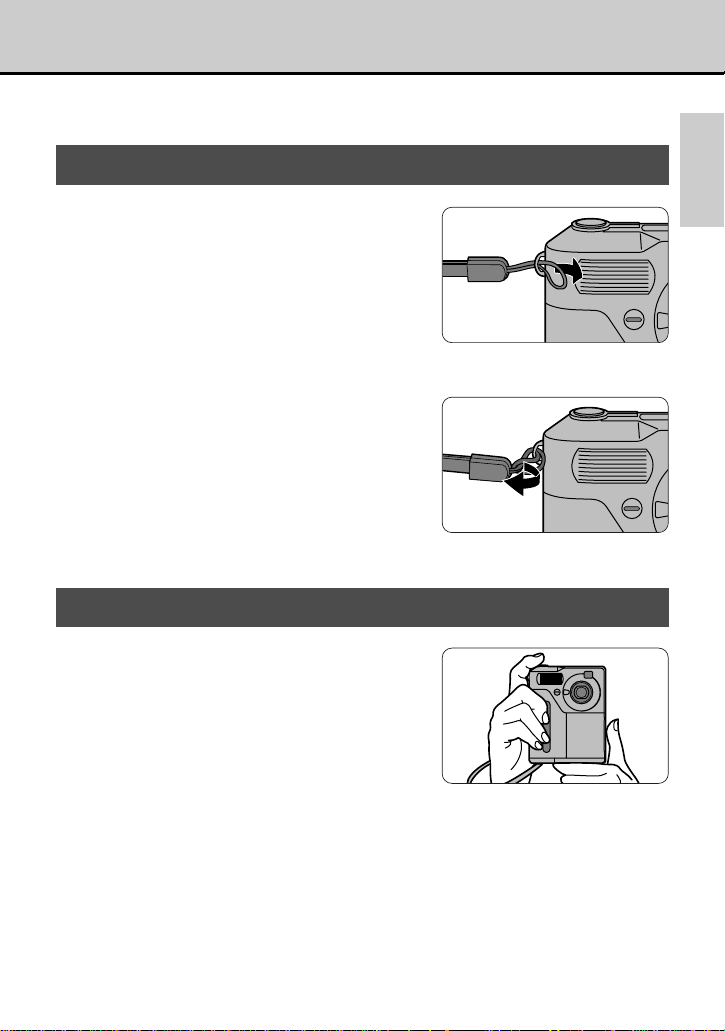
Gebrauch des Handriemens
Benutzen Sie immer den Handriemen, damit Ihnen die Kamera beim
Fotografieren nicht aus der Hand fallen kann.
Anbringen des Handriemens
Schieben Sie das Ende des
1
Riemens durch die
Befestigungsöse an der
Kamera.
Ziehen Sie das andere Ende
2
des Riemens durch die
Schlaufe und ziehen Sie den
Riemen fest.
Gebrauch des Handriemens
Streifen Sie den Handriemen
über Ihr Handgelenk.
1
• Streifen Sie den Handriemen über Ihr
Handgelenk und halten Sie dann die
Kamera am Griff, damit sie Ihnen
beim Fotografieren nicht aus der
Hand fallen kann.
VORWORT
19
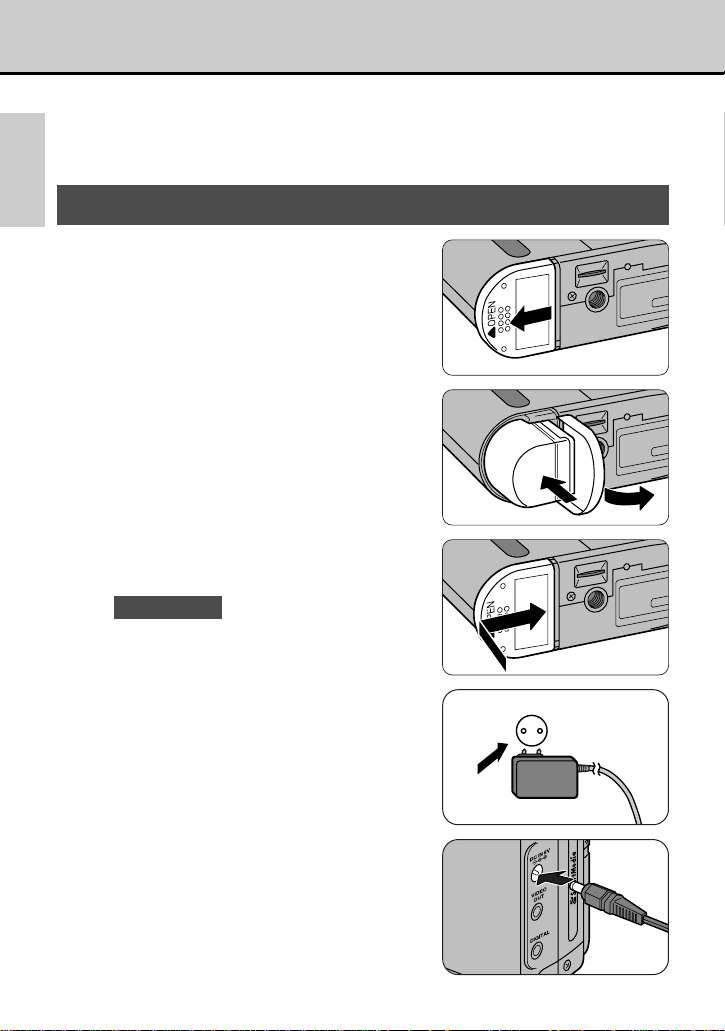
Kurzanleitung
• Verwenden Sie das hier beschriebene Verfahren, wenn Sie Ihre neue Kamera
VORWORT
sofort benutzen möchten.
• Nähere Einzelheiten über den Gebrauch der Kamera finden Sie auf den
angegebenen Seiten (
Vorbereitungen für den Betrieb
Schieben Sie den
Batteriefachdeckel in
1
Pfeilrichtung (
Setzen Sie die Batterie ein.
aS.XX).
(Einlegen der Batterie und der SmartMediaKarte und Formatieren der SmartMedia-Karte)
aS. 24).
2
• Setzen Sie die Batterie so ein, daß sich
die Markierung [
• Drücken Sie die Batterie bis zum
Anschlag hinein.
Schließen Sie den
3
Batteriefachdeckel.
Stecken Sie den Netzadapter
4
in die Netzsteckdose ein.
n HINWEISE
• Verwenden Sie eine in der Nähe befindliche,
leicht zugängliche Netzsteckdose.
• Die Ausführung von
Netzstecker/Netzsteckdose variiert in
Abhängigkeit von der länderspezifischen
technischen Norm.
Stecken Sie den Stecker des
5
Netzadapters in die DC IN 6VBuchse an der Kamera ein
aS. 25).
(
• Das Laden der Batterie beginnt
automatisch.
• Das Sucher-Anzeigelämpchen leuchtet
orange, während die Batterie geladen
wird, und erlischt, wenn der
Ladevorgang abgeschlossen ist.
>] vorne befindet.
20
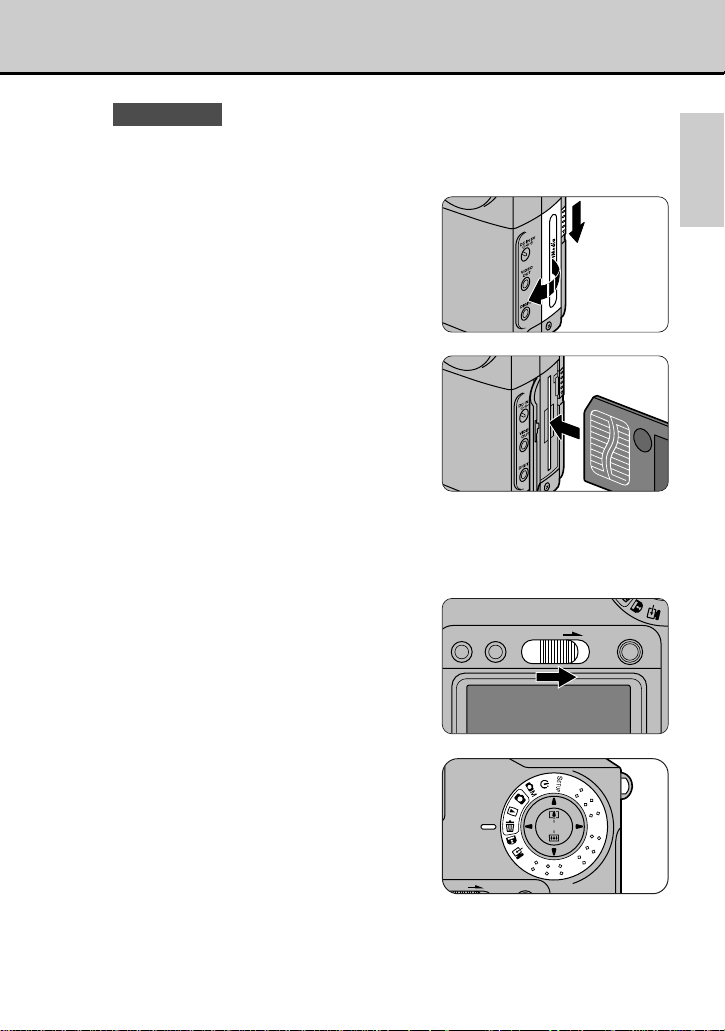
n HINWEISE
POWER
MENU/ EXE
DISP
SELECT
DIGITAL
MENU/ EXE
• Das Laden einer vollkommen erschöpften Batterie dauert ungefähr 5 Stunden.
• Wenn Sie die Kamera sofort benutzen möchten, verwenden Sie diese mit
angeschlossenem Netzadapter.
Öffnen Sie die SmartMedia-
6
Abdeckung (
• Schieben Sie den Freigabehebel für
die SmartMedia-Abdeckung in
Pfeilrichtung und lassen Sie ihn dann
los.
aS. 32).
Setzen Sie die SmartMediaKarte ein.
7
• Schieben Sie die SmartMedia-Karte
mit der Kontaktfläche zu der
goldenen Linie des SmartMediaEinschubs (Vorderseite der Kamera)
weisend langsam in den Einschub
ein und drücken Sie sie voll hinein.
Schließen Sie die
SmartMedia-Abdeckung.
8
Schieben Sie den POWERSchalter nach rechts (
9
• Schieben Sie den Schalter in
Pfeilrichtung und lassen Sie ihn dann
nach etwa einer Sekunde los.
• Die Richtungsanzeige blinkt und
dreht sich.
aS. 29).
Stellen Sie das Betriebsarten-
10
Wählrad auf [
• Der Menübildschirm erscheint.
• Formatieren Sie die SmartMediaKarte.
e] (aS. 67).
VORWORT
21
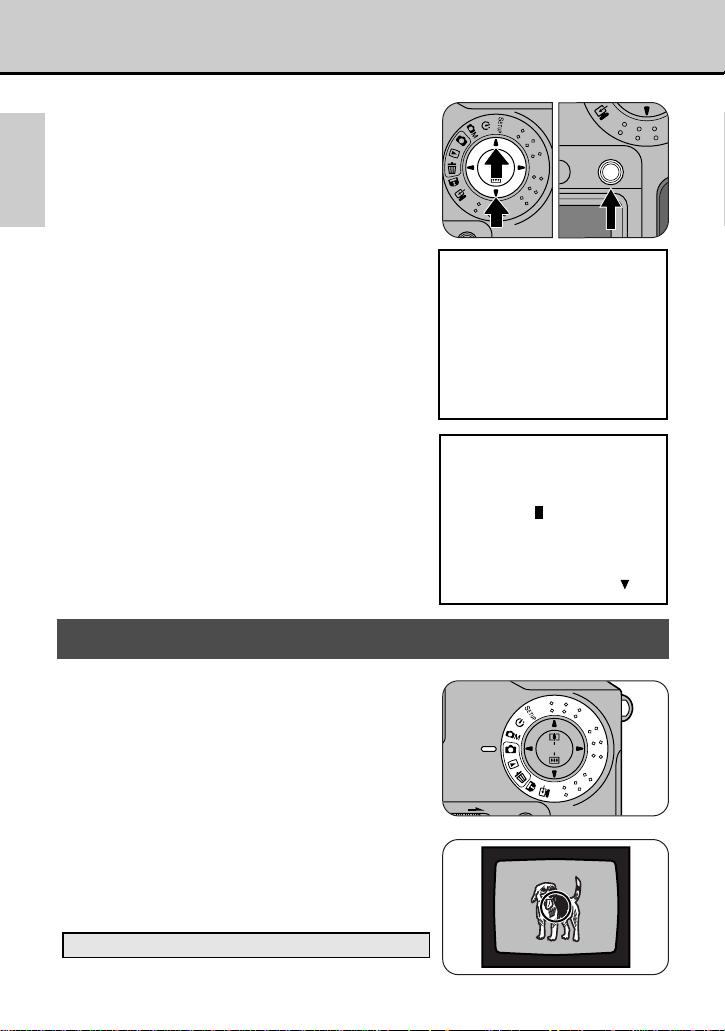
Kurzanleitung
ERASE 00000000
FRAME
ALL
[FORMAT
]
ERASE<FORMAT> 00000000
OK< EXE > CANCEL<
>
OK?
DIGITAL
MENU/ EXE
DIGITAL
MENU/ EXE
VORWORT
Wählen Sie mit Taste [5] oder
11
6] die Option “FORMAT”
[
und drücken Sie dann die
[MENU/EXE]-Taste.
• Der Bestätigungsbildschirm
erscheint.
Drücken Sie die [MENU/EXE]Taste.
12
• Die SmartMedia-Karte wird
formatiert, und der Menübildschirm
erscheint wieder.
Fotografieren (Normalmodus (Auto))
Stellen Sie das Betriebsarten-
1
Wählrad auf [
r] (aS. 39).
Schauen Sie durch den
Sucher, positionieren Sie das
2
AF-Meßfeld über dem
Aufnahmeobjekt und wählen
Sie den Bildausschnitt.
Betrachten des Bildes auf dem LCD-Monitor
Drücken Sie die [DISP]-Taste (aS. 41).
22
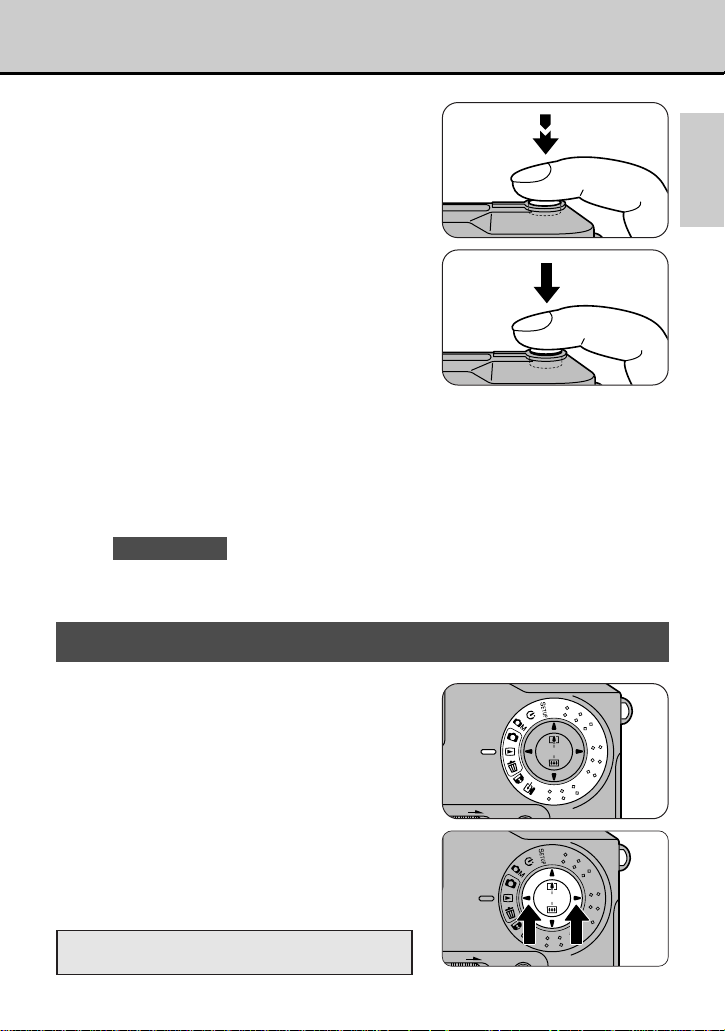
Drücken Sie den Auslöser
DIGITAL
MENU/ EXE
DIGITAL
MENU/ EXE
3
halb hinunter.
• Die Kamera nimmt automatisch die
Scharf- und Belichtungseinstellung
vor. Sobald scharfgestellt worden ist,
wird das Sucher-Anzeigelämpchen
grün.
Drücken Sie den Auslöser
voll durch, ohne ihn
4
loszulassen.
• Der Warnton ertönt, und das Bild wird
aufgenommen.
• Während die Bilddaten auf der SmartMedia-Karte aufgezeichnet
werden, leuchtet das Sucher-Anzeigelämpchen orange. Solange
das Lämpchen orange leuchtet, können keine weiteren Bilder
aufgenommen werden.
• Nach Abschluß der Aufzeichnung ertönt der Warnton, und die auf
dem LCD-Panel gezeigte Anzahl verfügbarer Aufnahmen nimmt
um 1 ab.
! VORSICHT
Nehmen Sie die SmartMedia-Karte niemals aus der Kamera, während
Daten darauf aufgezeichnet werden; dadurch könnten die Daten auf der
Karte korrumpiert oder die Karte selbst könnte beschädigt werden.
Betrachten von Bildern (Einzelbild-Wiedergabe)
Stellen Sie das Betriebsarten-
1
Wählrad auf [
• Das zuletzt aufgezeichnete Bild wird
angezeigt.
p] (aS. 51).
VORWORT
Gehen Sie mit der Taste [3]
2
4] zu dem gewünsch-
oder [
ten Bild.
[4]: Ein Bild vor
3]: Ein Bild zurück
[
Betrachten von Bildern auf einem
Fernsehbildschirm (aS. 43)
23

Einsetzen der Batterie
Dieser Abschnitt beschreibt, wie Sie die wiederaufladbare Batterie BN-V101 einsetzen.
! VORSICHT
• Die Batterie ist ab Werk nicht voll geladen. Laden Sie die Batterie immer auf, bevor Sie
die Kamera benutzen.
• Schalten Sie die Kamera immer aus, bevor Sie die Batterie auswechseln.
• Wenn Sie die Batterie herausnehmen, ohne die Kamera auszuschalten, werden Datum
und Uhrzeit auf die Anfangseinstellungen rückgesetzt (aS. 72).
• Überprüfen Sie nach dem Auswechseln der Batterie die Datums- und Uhrzeiteinstellung
(aS. 72).
• Die mitgelieferte Batterie BN-V101 nicht für andere Geräte verwenden!
VORBEREITUNGEN
FÜR DEN BETRIEB
Schieben Sie den
1
Batteriefachdeckel in
Pfeilrichtung.
Setzen Sie die Batterie ein.
2
• Setzen Sie die Batterie so ein, daß
sich die Markierung [>] vorne
befindet.
• Drücken Sie die Batterie bis zum
Anschlag hinein.
Schließen Sie den
Batteriefachdeckel.
3
Anzahl hintereinander möglicher Aufnahmen
bei Verwendung einer voll geladenen Batterie
a Siehe S. 27.
Wann die Batterie ausgewechselt werden muß
Wenn die Batterie erschöpft ist, blinkt das Symbol für Batterieprüfung “ ” auf
dem LCD-Feld. In diesem Fall sollte so schnell wie möglich eine geladene Batterie
eingesetzt werden.
Benutzen Sie zum Laden der Batterie den Netzadapter AA-V101 (mitgeliefert).
24
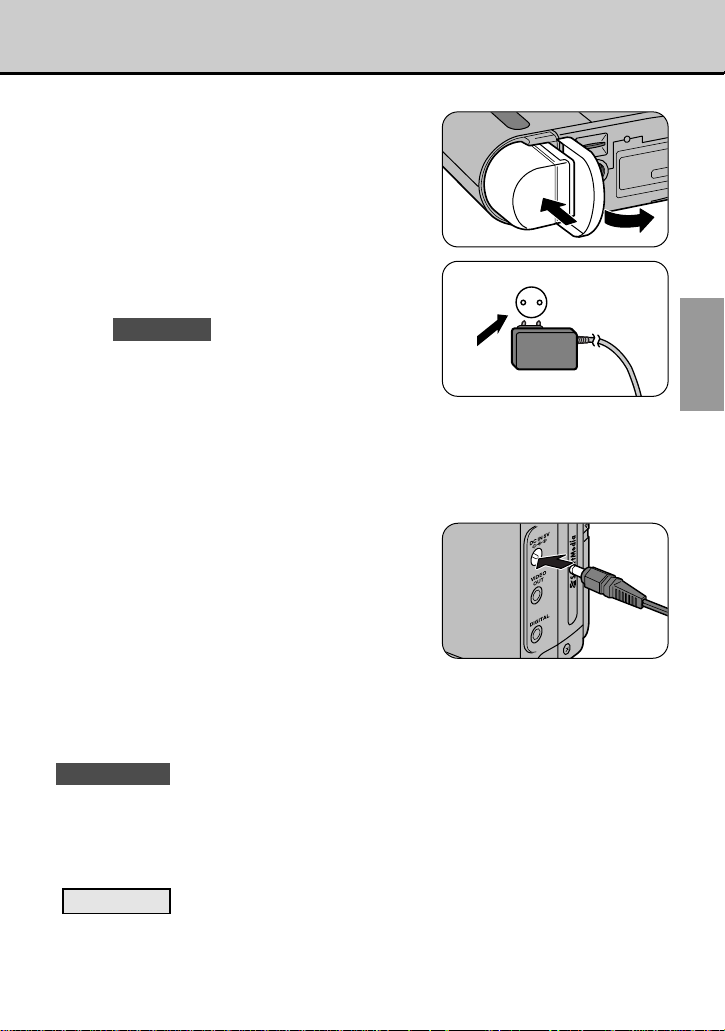
Laden der Batterie
Setzen Sie die Batterie in die
1
Kamera ein.
Stecken Sie den Netzadapter
2
in die Netzsteckdose ein.
n HINWEIS
• Verwenden Sie eine in der Nähe
befindliche, leicht zugängliche
Netzsteckdose.
• Die Ausführung von Netzstecker/Netzsteckdose variiert in
Abhängigkeit von der länderspezifischen technischen Norm.
Stecken Sie den Stecker des
3
Netzadapters in die DC IN 5VBuchse an der Kamera ein.
• Nach etwa 8 Sekunden wird das
Sucher-Anzeiglämpchen orange,
und das Laden der Batterie beginnt
automatisch.
• Das Sucher-Anzeigelämpchen bleibt
orange, während die Batterie geladen
wird, und erlischt, wenn der
Ladevorgang abgeschlossen ist.
Weitere Informationen über das
Sucher-Anzeigelämpchen finden Sie unter “LCD-Monitor,
Anzeigelämpchen und Warnton” (aS. 37).
• Das Laden einer vollkommen erschöpften Batterie dauert ungefähr 5
Stunden.
! VORSICHT
• Die Batterie wird nur geladen, wenn der Netzadapter korrekt in die Kamera eingesteckt
ist.
• Eine fast voll geladene Batterie kann nicht aufgeladen werden. Dies ist kein Fehler.
• Bei Temperaturen über +50°C, wie sie etwa in einem im Sonnenlicht stehenden
geschlossenen Fahrzeug auftreten können, verhindert eine Sicherheitsfunktion das
Aufladen der Batterie. Dies ist kein Fehler.
Netzadapter
Benutzen Sie für Ihre GC-S5 Digitalkamera nur den Netzadapter AA-V101
(mitgeliefert).
Bei Verwendung eines anderen Netzadapters als des AA-V101 kann die GC-S5
Digitalkamera beschädigt werden.
25
FÜR DEN BETRIEB
VORBEREITUNGEN

Über die Batterie
Beachten Sie bitte beim Gebrauch der wiederaufladbaren Batterie die folgenden Punkte. Lesen
Sie bitte unbedingt die Sicherheitshinweise, um vorschriftsmäßigen Gebrauch der Batterie zu
gewährleisten.
Hinweise zum Umgang mit der Batterie
Die GC-S5 Kamera verwendet eine wiederaufladbare Lithium-Ionen-Batterie. Beachten Sie bitte
beim Gebrauch der wiederaufladbaren Batterie die folgenden Punkte.
Die BN-V101 ist werkseitig nicht voll geladen. Laden Sie die Batterie vor Gebrauch immer auf.
∗
■
Leistungsmerkmale der Batterie
●
Selbst bei Nichtgebrauch verliert die Batterie im Laufe der Zeit ihre Ladung. Benutzen Sie
VORBEREITUNGEN
FÜR DEN BETRIEB
zum Fotografieren immer eine Batterie, die erst vor kurzem (zwei Tage oder einen Tag zuvor)
aufgeladen wurde.
●
An kalten Orten kann sich die Anzahl der aufnehmbaren Bilder verringern. Sie sollten daher
immer eine voll geladene Ersatzbatterie mitnehmen.
■
Laden der Batterie
●
Die Batterie kann mit dem zum Lieferumfang der GC-S5 gehörenden Netzadapter AA-V101
geladen werden.
Das Laden einer vollkommen erschöpften Batterie dauert ungefähr 5 Stunden.
●
Diese wiederaufladbare Batterie muß vor dem Laden nicht erschöpft oder vollständig
entladen sein.
●
Die Batterie kann nach dem Laden oder unmittelbar nach Gebrauch warm sein. Dies ist
vollkommen normal.
●
Die Batterie kann bei Temperaturen zwischen 0°C und +40°C geladen werden, um die
optimale Batterieleistung zu erhalten, empfiehlt es sich jedoch, diese bei Temperaturen
zwischen +10°C und +30°C zu laden.
●
Laden Sie nicht eine voll geladene Batterie noch einmal auf.
■
Batterielebensdauer
●
Bei normalen Temperaturen kann diese Batterie mindestens 300mal benutzt werden. Wenn
sich die Betriebsdauer einer geladenen Batterie deutlich verkürzt, bedeutet das, daß sie das
Ende ihrer Lebensdauer erreicht hat und ausgewechselt werden sollte.
■
Hinweise zum Umgang mit der Batterie
Um Verletzungen oder Beschädigungen zu vermeiden, beachten Sie beim Umgang mit
der Batterie bitte die folgenden Punkte:
●
Achten Sie darauf, daß die Metallteile der Batterie keine anderen Metallgegenstände
berühren.
●
Halten Sie die Batterie von offenen Flammen fern und werfen Sie diese nicht ins Feuer.
●
Versuchen Sie nicht, die Batterie zu zerlegen oder zu modifizieren.
Um Beschädigungen der Batterie oder eine Verkürzung ihrer Lebensdauer zu vermeiden,
beachten Sie bitte die folgenden Punkte:
●
Die Batterie darf nicht fallen gelassen oder starken Erschütterungen ausgesetzt werden.
●
Tauchen Sie die Batterie nicht in Wasser ein.
Um eine optimale Batterieleistung zu erzielen, beachten Sie bitte die folgenden Punkte:
●
Halten Sie immer die Kontakte der Batterie sauber.
●
Lagern Sie die Batterie an einem kühlen, trockenen Ort. Wird die Batterie längere Zeit an
einem heißen Ort gelagert, kann sich ihre Lebensdauer verkürzen.
26
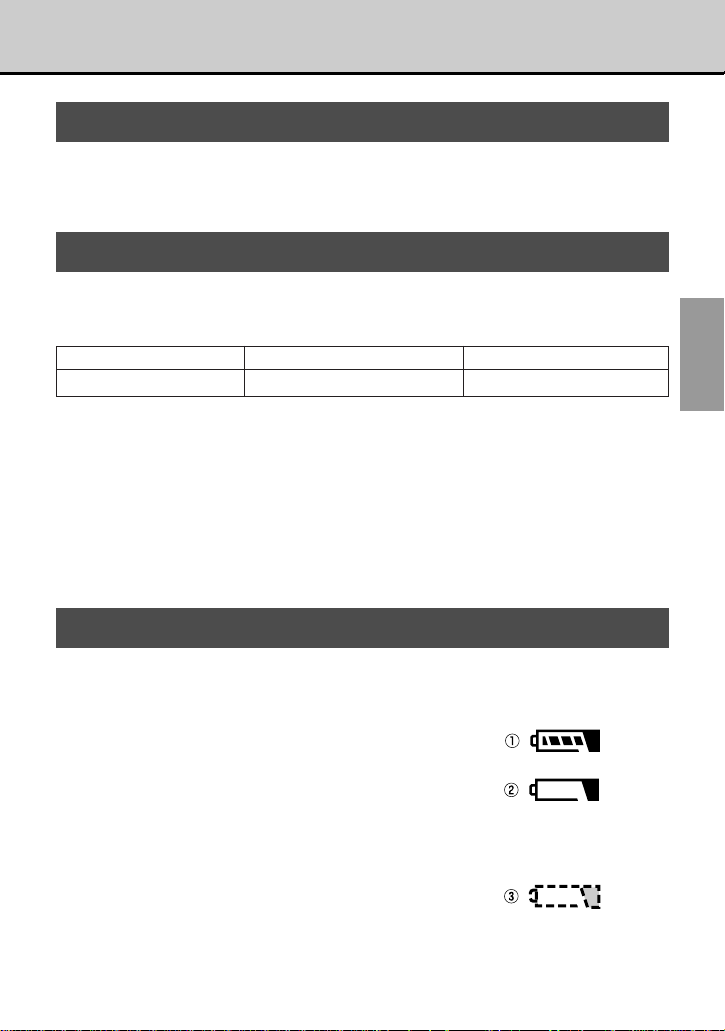
Hinweise zum Gebrauch der Batterie
Bei längerem Gebrauch der Batterie werden das Kameragehäuse und die Batterie
selbst warm. Das ist normal und keine Funktionsstörung. Wenn Sie längere Zeit
hintereinander fotografieren oder Bilder betrachten möchten, sollten Sie den zur
Kamera mitgelieferten Netzadapter benutzen.
Anzahl verfügbarer Aufnahmen
■ Referenz
Anzahl hintereinander möglicher Aufnahmen
LCD-Monitor Ein LCD-Monitor Aus
Batterie (BN-V101) Ca. 80 Bilder
● Die obigen Zahlen geben die ungefähre Anzahl möglicher Aufnahmen bei
Verwendung des Blitzes für 50% der Aufnahmen und bei Raumtemperatur an. Die
tatsächliche Anzahl aufnehmbarer Bilder hängt jedoch von der Umgebungstemperatur beim Gebrauch der Kamera sowie vom Ladezustand der Batterie ab.
● Um unnötigen Verbrauch von Batterieenergie zu verhindern, sollten Sie die Kamera
immer sofort ausschalten, wenn diese nicht benutzt wird.
● Um die Betriebsdauer der Batterie an kalten Orten zu verlängern, wärmen Sie diese
in Ihrer Tasche auf und setzen Sie sie erst unmittelbar vor dem Fotografieren ein.
Wenn Sie ein Heizkissen verwenden, achten Sie darauf, daß die Batterie nicht direkt
mit dem Kissen in Berührung kommt.
∗
Ca. 250 Bilder
Mit voll geladener Batterie.
∗
∗
Verbleibende Batteriekapazität
Um unerwartetes Betriebsversagen zu verhindern, setzen Sie eine voll geladene
Batterie in die Kamera ein, bevor Sie mit dem Fotografieren beginnen. Prüfen Sie die
auf dem LCD-Feld angezeigte verbleibende Batterieladung.
FÜR DEN BETRIEB
VORBEREITUNGEN
1 Aufnahmebereit.
2 Die Batterie ist fast erschöpft. Wenn die Batteriewarn-
anzeige blinkt, sollte die Batterie sofort geladen oder
ausgewechselt werden.
Wird die Kamera weiter benutzt, wenn die Warnanzeige
∗
blinkt, können Fehlfunktionen auftreten.
3 Die Batterie ist erschöpft.
Die Batterie auswechseln oder laden.
27
leuchtet
blinkt
Symbol
wird nicht
angezeigt
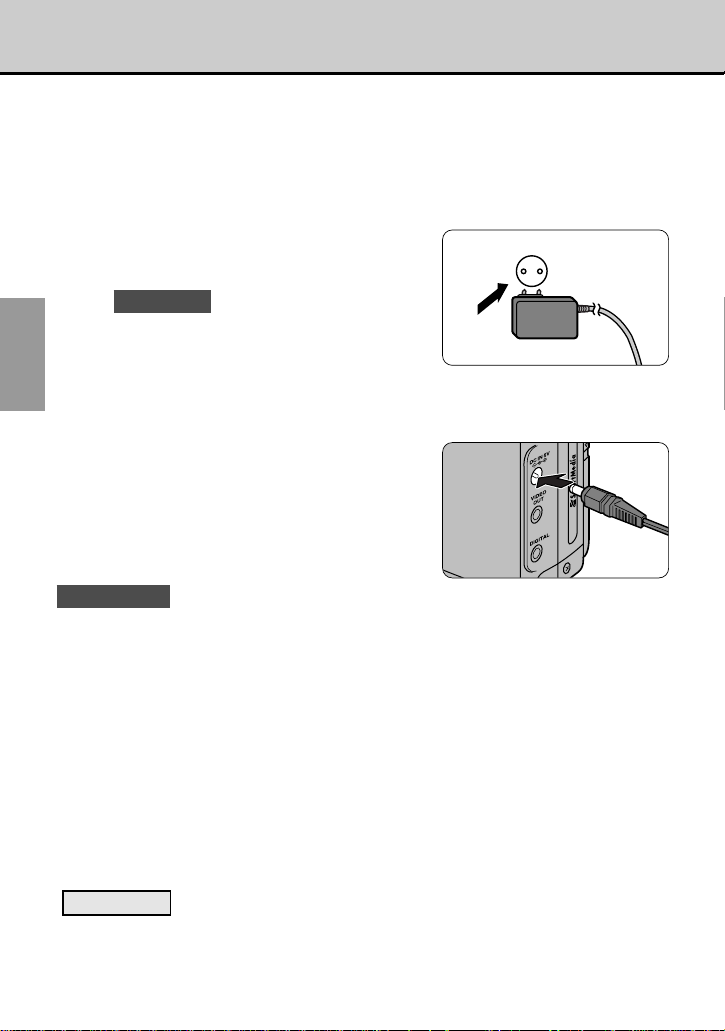
Betrieb mit Netzstrom
An Orten, wo eine Netzsteckdose zur Verfügung steht (normalerweise in
Räumen), können Sie zum Aufnehmen und Betrachten von Bildern den mit der
GC-S5 gelieferten Netzadapter AA-V101 benutzen.
Der Netzadapter sollte auch benutzt werden, wenn die GC-S5 an einem
Personal Computer angeschlossen wird, damit es nicht zu Unterbrechungen
der Datenübertragung durch eine erschöpfte Batterie kommt.
Stecken Sie den Netzadapter
1
in die Netzsteckdose ein.
VORBEREITUNGEN
FÜR DEN BETRIEB
n HINWEIS
• Verwenden Sie eine in der Nähe
befindliche, leicht zugängliche
Netzsteckdose.
• Die Ausführung von Netzstecker/Netzsteckdose variiert in
Abhängigkeit von der länderspezifischen technischen Norm.
Stecken Sie den Stecker des
Netzadapters in die DC IN 5V-
2
Buchse an der Kamera ein.
! VORSICHT
• Achten Sie darauf, daß der Stecker des Netzadapters nicht mit einem anderen
Metallgegenstand in Berührung kommt, da dadurch ein Kurzschluß verursacht werden
kann.
• Stecken Sie den Stecker des Netzadapters nicht in die DIGITAL-Buchse ein, da dadurch
die Kamera beschädigt werden könnte.
• Schließen Sie den Netzadapter nicht an, während Sie die Batterie benutzen. Schalten
Sie zuerst die Kamera aus.
• Setzen Sie nicht die Batterie ein, während Sie den Netzadapter benutzen. Schalten Sie
zuerst die Kamera aus.
• Wird der Netzadapter von der Steckdose abgetrennt, während keine Batterie in der
Kamera eingesetzt ist, geht die Datums- und Uhrzeitinformation verloren. Stellen Sie in
diesem Fall Datum und Uhrzeit neu ein. (a S. 72)
• Wird der Netzadapter in die Steckdose eingesteckt, während keine Batterie in der
Kamera eingesetzt ist, kann es vorkommen, daß das Sucher-Anzeigelämpchen rot
blinkt. Dies zeigt jedoch keinen Fehler an.
Netzadapter
Benutzen Sie für Ihre GC-S5 Digitalkamera nur den Netzadapter AA-V101. Bei
Verwendung eines anderen Netzadapters als des AA-V101 kann die GC-S5
Digitalkamera beschädigt werden.
28
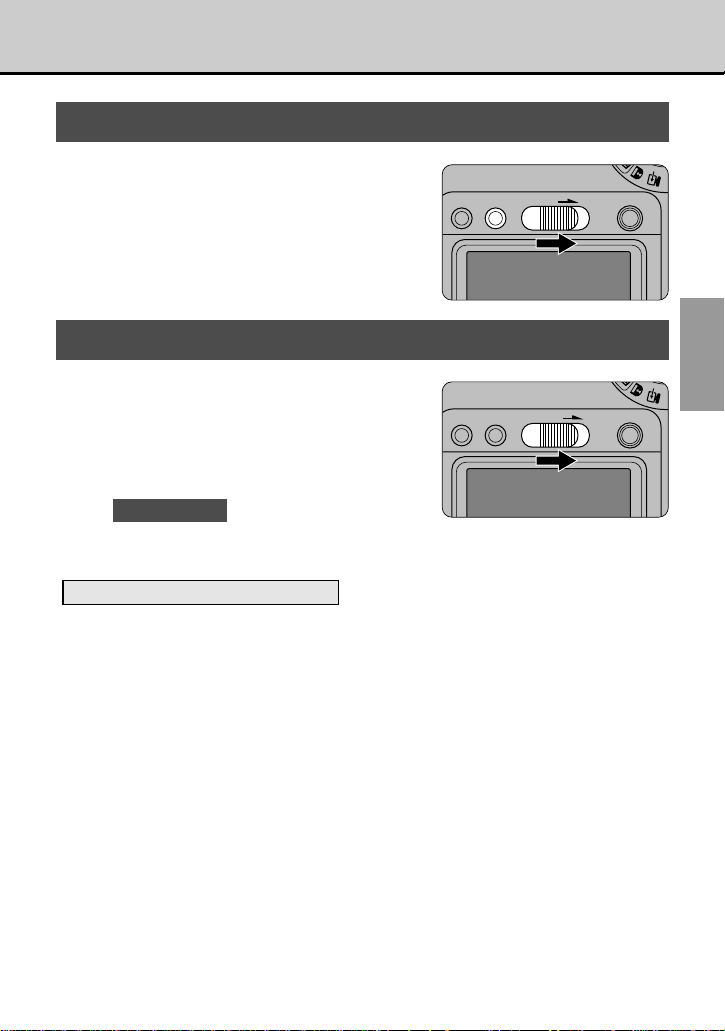
Ein- und Ausschalten
POWER
MENU/ EXE
DISP
SELECT
POWER
MENU/ EXE
DISP
SELECT
Einschalten
Schieben Sie den POWER-
1
Schalter nach rechts.
•
Schieben Sie den Schalter in
Pfeilrichtung und lassen Sie ihn dann
nach etwa einer Sekunde los.
• Die Richtungsanzeige blinkt und dreht
sich.
Ausschalten
Schieben Sie den POWERSchalter nach rechts.
1
•
Schieben Sie den Schalter in Pfeilrichtung und lassen Sie ihn dann los.
! VORSICHT
• Nehmen Sie die Batterie heraus, wenn die Kamera längere Zeit nicht benutzt
werden soll.
• Stecken Sie die eingeschaltete Kamera nicht in einen Beutel oder eine Tasche.
Automatische Ausschaltfunktion
Wird die Kamera zwei Minuten oder länger nicht benutzt, schaltet sie sich automatisch aus.
Dadurch wird vorzeitige Erschöpfung der Batterie verhindert und unnötiger Stromverbrauch
vermieden, wenn die Kamera im Netzbetrieb benutzt wird.
• Die automatische Ausschaltfunktion arbeitet nicht bei automatischer Wiedergabe (a S. 53)
oder im PC-Modus (a S. 87).
• Zum Deaktivieren der automatischen Ausschaltfunktion halten Sie beim Einschalten der
Kamera die [MENU/EXE]-Taste gedrückt. Ausschalten und erneutes Einschalten der Kamera
aktiviert die automatische Ausschaltfunktion wieder. Wird die Kamera längere Zeit im LiveVideo-Modus (das Videobild wird gezeigt, bevor ein Foto aufgenommen wird) oder im
kontinuierlichen Wiedergabebetrieb benutzt, kann das Kameragehäuse ziemlich heiß
werden. Dies ist kein Fehler.
• Wenn die Kamera 2 Minuten oder länger eingeschaltet bleibt aber nicht benutzt wird,
arbeitet möglicherweise bei der Aufnahme eines Fotos der Blitz nicht, und Sie erhalten kein
einwandfreies Bild.
FÜR DEN BETRIEB
VORBEREITUNGEN
29
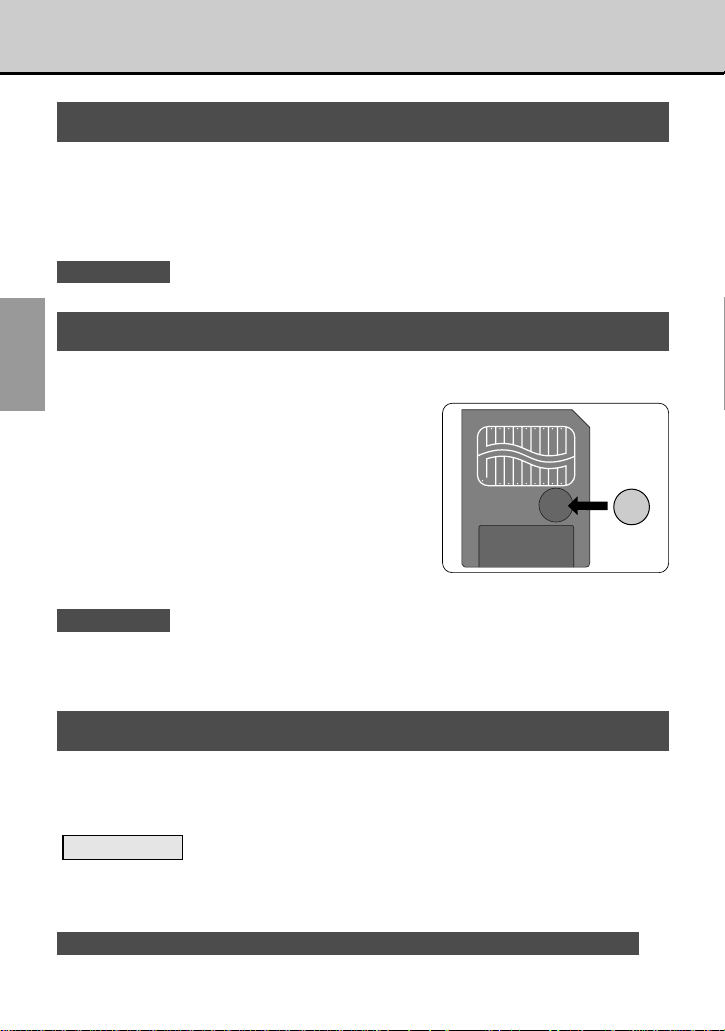
SmartMedia
Kompatible SmartMedia-Karten
Die folgenden SmartMedia-Karten können für die GC-S5 verwendet werden:
• 2 MB, 5 V • 4 MB, 5 V • 8 MB, 5 V • 16 MB, 5 V • 2 MB, 3,3 V
• 4 MB, 3,3 V • 8 MB, 3,3 V • 16 MB, 3,3 V
Mit einem PC-Kartenadapter können die obigen SmartMedia-Karten als ATAkompatible Standard-PC-Karten (PCMCIA 2.1/Typ II) verwendet werden.
! VORSICHT
Lesen bitte immer auch die Gebrauchsanleitung der SmartMedia-Karte.
VORBEREITUNGEN
FÜR DEN BETRIEB
Schreibschutz
Versehentliches Löschen wichtiger Daten kann durch Aufkleben eines
Schreibschutzsiegels auf dem
Schreibschutzbereich der SmartMedia-Karte
verhindert werden. (Das Siegel muß fest
aufgedrückt werden und mit dem
Schreibschutzbereich abschließen; achten Sie
darauf, daß es sich nicht ablöst. Wenn dieses
Siegel aufgeklebt ist, können keine Daten auf
der SmartMedia-Karte aufgezeichnet und keine
Daten gelöscht werden.
Zum Aufzeichnen oder Löschen von Daten muß
das Siegel entfernt werden.
! VORSICHT
• Der Schreibschutz funktioniert möglicherweise nicht, wenn das Siegel verschmutzt ist.
Wischen Sie Verschmutzungen mit einem fusselfreien, trockenen Lappen ab.
• Die SmartMedia-Schreibschutzfunktion arbeitet nicht, wenn die SmartMedia-Karte im
Diskettenadapter VU-V101 (FlashPath) benutzt wird.
Verwendung einer neuen SmartMedia-Karte
■ Formatieren (Initialisieren) der SmartMedia-Karte
Bevor Daten auf einer neuen SmartMedia-Karte aufgezeichnet werden können,
muß die Karte mit der GC-S5 Digitalkamera initialisiert werden (aS. 67).
Formatierung
Beim Formatieren (Initialisieren) einer SmartMedia-Karte wird ein Format auf
die Karte übertragen, damit Daten auf die Karte aufgezeichnet (geschrieben)
werden können.
! Hinweise zum Gebrauch von SmartMedia-Karten mit Personal Computern (
30
a
S. 88)

Hinweise zum Gebrauch von SmartMedia-Karten
■ Sichern von Daten
● Aufgezeichnete Daten können unter den folgenden Bedingungen gelöscht
(zerstört) werden. Beachten Sie bitte, daß JVC keine Haftung für den Verlust (die
Zerstörung) aufgezeichneter Daten übernimmt.
• Wenn die SmartMedia-Karte vom Benutzer oder einer Drittperson unsachgemäß
behandelt wird.
• Wenn die SmartMedia-Karte statischer Elektrizität oder elektrischen Störungen ausgesetzt
wird.
• Wenn während des Aufzeichnens oder Löschens (Formatierung der SmartMedia-Karte)
von Daten oder bei Einzelbildschaltung während Bildwiedergabe die SmartMediaAbdeckung geöffnet wird oder die Karte herausgenommen wird und dann die Kamera
ausgeschaltet wird.
● Fertigen Sie von allen wichtigen Daten Sicherungskopien auf einem anderen
Datenträger an (MO-Diskette, Diskette, Festplatte usw.).
■ Hinweise zum Umgang mit SmartMedia-Karten
● Entfernen Sie niemals während des Aufzeichnens oder Löschens (Formatierung der
SmartMedia-Karte) von Daten oder bei Einzelbildschaltung während
Bildwiedergabe die SmartMedia-Karte und schalten Sie niemals die Kamera aus.
Dadurch kann die SmartMedia-Karte beschädigt werden.
● Benutzen Sie nur die zur Verwendung für die GC-S5 angegebenen SmartMedia-
Karten. Bei Verwendung anderer SmartMedia-Karten kann die Kamera beschädigt
werden.
● SmartMedia-Karten sind elektronische Präzisionsgeräte. Sie dürfen nicht gebogen,
fallen gelassen oder starken Stößen ausgesetzt werden.
● Benutzen oder lagern Sie SmartMedia-Karten nicht an Orten, wo starke statische
Elektrizität oder elektrische Störungen auftreten können.
● Benutzen oder lagern Sie SmartMedia-Karten nicht an sehr heißen oder feuchten
Orten oder in einer korrodierenden Umgebung.
● Berühren Sie nicht den Kontaktbereich der SmartMedia-Karte und achten Sie
darauf, daß der Kontaktbereich nicht verschmutzt. Wischen Sie Verschmutzungen
mit einem fusselfreien, trockenen Lappen ab.
● Legen Sie die SmartMedia-Karte zum Transportieren und Lagern immer in die
mitgelieferte Antistatik-Schutzhülle, um Beschädigungen durch statische Elektrizität
zu verhindern; bewahren Sie diese nach Möglichkeit in einer Aufbewahrungsbox auf.
● Tragen Sie SmartMedia-Karten nicht in einer Hosentasche. Wenn Sie sich
hinsetzen, könnte die Karte infolge übermäßiger Krafteinwirkung beschädigt
werden.
● Wenn eine SmartMedia-Karte nach längerem Fotografieren oder Betrachten von
Bildern aus der Kamera herausgekommen wird, kann sie warm sein. Dies ist normal
und zeigt keinen Fehler an.
● Einsetzen einer mit statischer Elektrizität geladenen SmartMedia-Karte in die
Kamera kann zu einer Funktionsstörung der Kamera führen. Schalten Sie in diesem
Fall die Kamera aus und dann wieder ein.
FÜR DEN BETRIEB
VORBEREITUNGEN
31

Einlegen und Herausnehmen der SmartMedia-Karte
Schalten Sie immer die Kamera aus, bevor Sie eine SmartMedia-Karte
herausnehmen oder einlegen.
Einlegen der SmartMedia-Karte
Die GC-S5 zeichnet fotografierte Bilder auf einer SmartMedia-Karte auf.
Öffnen Sie die SmartMediaAbdeckung.
1
•
VORBEREITUNGEN
FÜR DEN BETRIEB
2
3
! VORSICHT
• Eine neue SmartMedia-Karte muß vor Gebrauch immer mit der Kamera formatiert
werden. (aS. 67)
• Siehe auch “SmartMedia” (aS. 30).
• Schalten Sie in den folgenden Fällen die Kamera aus, reinigen Sie den Kontaktbereich
der SmartMedia-Karte und setzen Sie die Karte dann wieder ein.
- Auf dem LCD-Monitor erscheint “@CARD ERROR” (Kartenfehler).
- Die auf der SmartMedia-Karte aufgezeichneten Bilder werden nicht angezeigt.
- Im Feld für die Anzahl verfügbarer Aufnahmen auf dem LCD-Feld erscheint “– – –”.
Schieben Sie den Freigabehebel für die
SmartMedia-Abdeckung in Pfeilrichtung
und lassen Sie diesen dann los.
Setzen Sie die SmartMediaKarte ein.
• Schieben Sie die SmartMedia-Karte
mit der Kontaktfläche zu der goldenen
Linie des SmartMedia-Einschubs
(Vorderseite der Kamera) weisend
langsam in den Einschub ein und
drücken Sie
diese
voll hinein.
Schließen Sie die
SmartMedia-Abdeckung.
• Wenn Sie die Kamera einschalten,
erscheint das SmartMedia-Symbol
“S” auf dem LCD-Feld oben auf der
Kamera.
• Wenn das Sucher-Anzeigelämpchen
rot blinkt, erscheint eine Warnung auf
dem LCD-Monitor. Siehe S. 91.
32

Herausnehmen der SmartMedia-Karte
Öffnen Sie die SmartMedia-
1
Abdeckung.
• Schieben Sie den Freigabehebel für
die SmartMedia-Abdeckung in
Pfeilrichtung und lassen Sie ihn dann
los.
Nehmen Sie die SmartMedia-
2
Karte heraus.
• Drücken Sie die SmartMedia-Karte
vollständig hinein und ziehen Sie
diese dann heraus.
Schließen Sie die SmartMediaAbdeckung.
3
FÜR DEN BETRIEB
VORBEREITUNGEN
! VORSICHT
• Nehmen Sie die SmartMedia-Karte niemals aus der Kamera, während Daten auf
die Karte aufgezeichnet oder von der Karte gelesen werden; dadurch könnten
die Daten auf der SmartMedia-Karte korrumpiert oder die Karte selbst könnte
beschädigt werden.
• Nehmen Sie die SmartMedia-Karte heraus, wenn die Kamera längere Zeit nicht
benutzt werden soll.
• Lassen Sie beim Kopieren von Bildern auf eine andere SmartMedia-Karte (a S. 58)
die Kamera eingeschaltet, während Sie die SmartMedia-Karte herausnehmen
und einsetzen.
33

Wie man die Kamera hält
Um zu verhindern, daß sich die Kamera bei der Aufnahme bewegt
(Verwacklung), halten Sie diese fest mit beiden Händen.
Aufrecht
Halten Sie die Kamera mit beiden Händen
und stützen Sie die Ellbogen an ihrem Körper
ab.
VORBEREITUNGEN
FÜR DEN BETRIEB
Seitlich
Halten Sie die Kamera so, daß sich der Blitz
über dem Sucherfenster befindet.
! VORSICHT
Achten Sie darauf, daß ihre Finger oder der
Handriemen nicht das Objektiv oder den Blitz
verdecken.
34

Betätigung des Auslösers
Der Auslöser der GC-S5 hat zwei Druckpunkte. Drückt man ihn leicht nieder, hält er in
der halb niedergedrückten Position an. Drückt man ihn über diesen Punkt hinaus weiter
nieder, wird der Verschluß ausgelöst und ein Foto aufgenommen.
Halbes Niederdrücken (leichter
1
Druck auf den Knopf):
•
AF (Autofokus) und AE (Belichtungsautomatik)
beginnen zu arbeiten.
•
Die AF- und AE-Einstellungen werden
gespeichert.
•
Das Sucher-Anzeigelämpchen leuchtet grün.
Volles Durchdrücken (über
2
die halb niedergedrückte
Position hinaus):
• Der Warnton ertönt, und das Bild
wird aufgenommen.
! VORSICHT
• Wird die Kamera während des Niederdrückens des Auslösers bewegt,
verwackelt das Bild.
• Halten Sie die Kamera fest mit beiden Händen.
AF- und AE-Speicherung
Bei der GC-S5 werden die von der Kamera eingestellten Autofokus- und
Belichtungswerte gespeichert (AF- und AE-Speicherung), wenn Sie den Auslöser halb
niederdrücken. Wenn Sie nach der Belichtungseinstellung auf ein Aufnahmeobjekt
scharfstellen möchten, das nicht im Formatrahmen zentriert ist, oder den
Bildausschnitt ändern möchten (z.B. um ein Objekt im Gegenlicht zu fotografieren),
erzielen Sie gute Ergebnisse, indem Sie den Bildausschnitt nach der Speicherung der
AF- und AE-Einstellungen ändern.
Nicht für Autofokus geeignete Aufnahmeobjekte
Die GC-S5 benutzt einen genauen Autofokus-Mechanismus. Es gibt jedoch
Aufnahmeobjekte und Situationen, bei denen die automatische Scharfeinstellung
unter Umständen schwierig oder gar nicht möglich ist. Das sind:
• Objekte, die sich schnell bewegen.
• Stark glänzende Objekte wie z.B. ein
Spiegel oder eine Autokarosserie.
• Wenn wenig Kontrast vorhanden ist.
• Objekte, die nicht stark reflektieren, wie
z.B. Haar oder Fell.
• Ungegenständliche Objekte wie Rauch
oder Flammen.
• Durch Glas gesehene Objekte.
• Objekte, die mit dem Hintergrund
verschmelzen (z.B. weiße Wände oder
Objekte in derselben Farbe wie der
Hintergrund).
Wenn das Objekt weit entfernt und dunkel ist.
•
• Wenn sich vor oder hinter dem Objekt
Gegenstände befinden (z.B. ein Tier in
einem Käfig oder ein Mensch vor einem
Baum).
VORBEREITUNGEN
FÜR DEN BETRIEB
35

Betriebsarten-Wählrad
DIGITAL
MENU/ EXE
Nachfolgend sind die Einstellungen des Betriebsarten-Wählrads und de
entsprechenden Funktionen der Kamera aufgelistet.
[d]: Einstellmodus (aS. 68)
VORBEREITUNGEN
FÜR DEN BETRIEB
In dieser Betriebsart können Qualität (Bildqualität), Dateigröße (Pixelzahl),
Schärfe, Farbe, Bildnummer,
eingestellt werden. SETUP kann auch zur Programmierung der [SELECT]Taste verwendet werden.
[s]: Selbstauslöser-Modus (aS. 74)
In dieser Betriebsart kann ein 10-Sekunden-Timer für SelbstauslöserAufnahmen verwendet werden.
[R]: Manueller Modus (aS. 75)
In dieser Betriebsart können Sie das fotografierte Bild prüfen, bevor es
aufgezeichnet wird. Sie können auch die Einstellungen für Helligkeit,
Blitzhelligkeit und Weißabgleich auswählen und den 16-Cont-Modus
(fortlaufende Aufnahmen) wählen.
[r]: Normalmodus (Auto) (aS. 38)
Dies ist eine einfache, praktische Fotografiebetriebsart, in der die Kamera
automatisch entsprechend den Aufnahmebedingungen die Belichtung (eine
Kombination von Verschlußzeit und Blendeneinstellung) einstellt und
scharfstellt. Diese Betriebsart ist ideal für das allgemeine Fotografieren, wo
keine besonderen Effekte erzielt werden sollen.
[p]: Wiedergabe-Modus (aS. 50)
Diese Betriebsart ermöglicht normale Einzelbild-Wiedergabe, MultibildWiedergabe, automatische Wiedergabe, Zoom-Wiedergabe und Kopieren
aufgezeichneter Bilder. Sie kann auch zur Glättung, zur Änderung der
Bildgröße (Änderung der Pixelzahl des Bildes) und zur Erstellung von
Bildern in Sepiatönen verwendet werden.
[e]: Löschmodus (aS. 63)
In dieser Betriebsart können Sie ein Bild löschen, alle Bilder löschen oder
eine SmartMedia-Karte formatieren (initialisieren).
[L]: Löschschutz-Modus (aS. 84)
In dieser Betriebsart können einzelne Bilder geschützt werden und der
Löschschutz einzelner Bilder oder aller Bilder kann aufgehoben werden.
[l]: PC-Modus (aS. 87)
In dieser Betriebsart können Sie Ihre Bilder auf einen Personal Computer
übertragen oder einen Personal Computer zum Aufzeichnen oder Löschen
von Bildern auf einer SmartMedia-Karte verwenden.
Warntonlautstärke, Datum und Uhrzeit
36

LCD-Monitor, Anzeigelämpchen und Warnton
Alles AUS
(Anfangsstatus)
Live-Bild∗ +
Bildschirmanzeige
Bildschirmanzeige
(Anfangsstatus)
Live-Bild + Bildschirmanzeige
Live-Bild
Alles AUS (Anfangsstatus
Live-Bild +
Bildschirmanzeige
Live-Bild
Einzelbild-
Wiedergabe
Einzelbild-Wiedergabe +
Bildschirmanzeige (Anfangsstatus)
Multibild-Wiedergabe +
Bildschirmanzeige (Anfangsstatus)
Multibild-
Wiedergabe
Multibild-Wiedergabe +
Menü-Anzeige
Einzelbild-Wiedergabe +
Menü-Anzeige (Anfangsstatus)
Bildschirmanzeige
(Anfangsstatus)
Bildschirmanzeige
AUS
Die Anzeige auf dem LCD-Monitor (Bildschirmanzeige) ändert sich wie unten
gezeigt bei jedem Drücken der [DISP]-Taste.
Einstellung des
Betriebsarten-Wählrads
SelbstauslöserModus
Manueller Modus
Normalmodus
WiedergabeModus
Löschmodus
Löschschutz-Modus
PC-Modus
Farbe und Status des Sucher-Anzeigelämpchens und die Art des KameraWarntons sind wie unten gezeigt je nach Betriebszustand der Kamera
unterschiedlich.
Sucher-Anzeigelämpchen
Farbe
Orange
Rot Blinkt
Status
LeuchtetGrün
Blinkt
Leuchtet
Blinkt
Anzeige auf dem LCD-Monitor (Bildschirmanzeige)
∗ Live-Bild bezeichnet
das vor der Aufnahme
eines Fotos gezeigte
Videobild.
Bedeutung
Aufnahmebereit (AF und AE abgeschlossen)
Warnung (z.B. Warnung vor Verwacklung)
Bild wird auf die SmartMedia-Karte
aufgezeichnet
Batterieladung
Vorschaubild wird angezeigt (aS. 76)
Blitz wird geladen
SmartMedia-Warnung
Die Einzelheiten der Warnung erscheinen
∗
auf dem LCD-Monitor (aS. 91).
Für andere Warnungen erscheint “E” im
Feld für die Anzahl verfügbarer Aufnahmen
Serie kurzer schneller
Warntöne bei halbem
Niederdrücken des
Auslösers.
auf dem LCD-Feld (aS. 91).
Beim Anschließen des Netzadapters an
die Kamera war keine Batterie in der
Kamera (aS. 28).
Warnton-
abgabe
FÜR DEN BETRIEB
VORBEREITUNGEN
37

r Normalmodus (Auto)
REC 010
X2
STANDBY
B
23/11/'98 12:34:56 PM
Stellen Sie das Betriebsarten-Wählrad auf den Normalmodus [r].
Normale Fotografie
Das Sucher-Anzeigelämpchen blinkt orange (Blitz wird geladen).
Das Sucher-Anzeigelämpchen erlischt. Aufnahmebereit.
Fotografieren unter Verwendung
des LCD-Monitors.
Drücken Sie zum Anzeigen des Live-Bildes (des vor der
Aufnahme eines Fotos gezeigten Videobildes) die [DISP]-Taste.
Schalten Sie die Kamera ein.
Die Richtungsanzeige blinkt.
(Das Anfangsmenü erscheint.)
FOTOGRAFIEREN
Stellen Sie mit dem Monitor-Helligkeitsregler die LCDMonitor-Helligkeit so ein, daß das Bild klar zu sehen ist.
Drücken Sie den Auslöser voll durch.
Das aufgenommene Standbild erscheint auf dem
LCD-Monitor und wird auf die SmartMedia-Karte
aufgezeichnet. Während dieser Zeit kann die
Kamera nicht benutzt werden.
[Beispiel für Textanzeige auf dem LCD-Monitor]
Ein Sternchen zeigt an, daß ein
Element je nach Kamera-Modus und
Aufnahmebedingungen
möglicherweise nicht angezeigt wird.
Telefoto*
Verwackelungs-
warnung*
Datum
Modus Bereitschaft (aufnahmebereit)*
S. 29
Fotografieren unter
Verwendung des Suchers.
S. 35
Das Bild wird auf die SmartMedia-Karte
aufgezeichnet.
Während dieser Zeit kann die Kamera nicht
benutzt werden.
Anzahl verfügbarer
Aufnahmen
Verbleibende
Batteriekapazität
(
wird bei Einschalten der
Kamera, Umschalten der
Betriebsart und bei niedriger
Ladung für einige Sekunden
angezeigt
)
Uhrzeit
S. 39S. 41
38

Der Normalmodus ist eine einfache, praktische Fotografiebetriebsart, in der die
DIGITAL
MENU/ EXE
Kamera automatisch entsprechend den Aufnahmebedingungen die Belichtung (eine
Kombination von Verschlußzeit und Blendeneinstellung) einstellt und scharfstellt.
Diese Betriebsart ist ideal für das allgemeine Fotografieren, wo keine besonderen
Effekte erzielt werden sollen.
Um eine rasche Erschöpfung der Batterie zu vermeiden, sollten Sie zum Fotografieren
möglichst den Sucher und nicht den LCD-Monitor benutzen.
Das Bildfeld des im Sucher gesehenen Bildes entspricht jedoch nicht unbedingt dem
des fotografierten Bildes. Eine genaue Bestimmung des Bildfeldes ist nur mit Hilfe des
LCD-Monitors möglich.
Fotografieren unter Verwendung des Suchers
Stellen Sie das BetriebsartenWählrad auf [
1
2
3
Schauen Sie durch den
Sucher auf das
Aufnahmeobjekt,
positionieren Sie das AFMeßfeld über dem
Aufnahmeobjekt und wählen
Sie den Bildausschnitt.
•
Wenn Sie ein anderes Objekt als das in der
Mitte des Formatrahmens aufnehmen
möchten, benutzen Sie die AFSpeicherfunktion (
•
Durch Betätigung der [SELECT]-Taste
können Sie die für die Aufnahme
verwendeten Einstellungen ändern (
Drücken Sie den Auslöser
halb hinunter.
•
Die Kamera nimmt automatisch die
Scharf- und Belichtungseinstellung vor.
Sobald scharfgestellt worden ist, wird das
Sucher-Anzeigelämpchen grün.
•
Die Kamera kann auf Objekte in einem
Entfernungsbereich von etwa 50 cm bis
unendlich scharfstellen. Zum Scharfstellen
auf Objekte in Entfernungen von weniger
als 50 cm ist der Makro-Modus
(Nahaufnahme) zu verwenden
•
Nähere Einzelheiten zur Verwendung des
Auslösers finden Sie auf S. 35.
r].
aS. 35).
aS. 44).
(aS. 47)
39
.
FOTOGRAFIEREN

Normalmodus (Auto)
r
Drücken Sie den Auslöser
4
voll durch, ohne ihn
loszulassen.
• Der Warnton ertönt, und das Bild
wird aufgenommen.
• Während die Bilddaten auf die
SmartMedia-Karte aufgezeichnet
werden, leuchtet das SucherAnzeigelämpchen orange (ca. 5
Sekunden). Solange das Lämpchen
orange leuchtet, können keine Bilder
aufgenommen werden.
• Nach Abschluß der Aufzeichnung
ertönt der Warnton, und die auf dem
LCD-Panel gezeigte Anzahl verfügrbarer Aufnahmen nimmt um 1 ab.
FOTOGRAFIEREN
n HINWEISE
• Die zum Aufzeichnen der Bilddaten (während das Lämpchen im Sucher orange ist)
benötigte Zeit hängt von der Bildqualität (Quality) und der Dateigröße (File Size) ab
und davon, ob der LCD-Monitor eingeschaltet oder ausgeschaltet ist. Bei normaler
Bildqualität (NORMAL), Dateigröße 1280 x 1024 Pixel und ausgeschaltetem LCDMonitor beträgt die Aufzeichnungszeit ungefähr 5 Sekunden.
• Die aufgezeichnete Bilddatenmenge ist nicht festgelegt, sie hängt von
verschiedenen Faktoren wie etwa dem Umfang der in dem Bild vorhandenen Details
ab. Daher kann es vorkommen, daß nach Abschluß der Aufzeichnung die Anzahl
verfügbarer Aufnahmen nicht oder um 2 abnimmt.
! VORSICHT
Nehmen Sie die SmartMedia-Karte niemals aus der Kamera, während Daten
darauf aufgezeichnet werden; dadurch könnten die Daten auf der Karte
korrumpiert oder die Karte selbst könnte beschädigt werden.
40

Fotografieren unter Verwendung des LCD-
POWER
M
DISP
SELECT
REC 010
23 / 11 / ' 98 12 : 34 : 56 PM
DIGITAL
MENU/ EXE
Stellen Sie das Betriebsarten-
1
Wählrad auf [
r].
Drücken Sie die [DISP]-Taste.
2
• Das Live-Bild (das vor der Aufnahme
eines Fotos gezeigte Videobild)
erscheint auf dem LCD-Monitor.
• Nähere Einzelheiten zur Verwendung
der [DISP]-Taste finden Sie auf S. 37.
• Die Aufnahmeeinstellungen können
durch Drücken der [SELECT]-Taste
geändert werden (
Schauen Sie auf den LCD-
3
Monitor, um den
Bildausschnitt zu wählen.
aS. 44).
Monitors
FOTOGRAFIEREN
n HINWEISE
• Wenn das Bild auf dem LCD-Monitor schwer
zu sehen ist, stellen Sie die Helligkeit des auf
dem Monitor gezeigten Bildes mit dem
Monitor-Helligkeitsregler unten an der
Kamera ein.
∗ Mit dem LCD-Helligkeitsregler kann nicht
die Helligkeit aufgezeichneter Bilder
eingestellt werden.
• Auf dem LCD-Monitor können winzige
Fleckchen erscheinen. Dies ist keine Störung,
und Sie können die Kamera weiter
verwenden.
41

Normalmodus (Auto)
r
Drücken Sie den Auslöser
4
halb hinunter.
•
Die Kamera nimmt automatisch die Scharf- und
Belichtungseinstellung vor. Während dies
geschieht, verschwindet das Bild auf dem
LCD-Monitor kurz und die Anzeige "STANDBY"
erscheint. Nach Abschluß der Scharfeinstellung
erscheint das Bild wieder, und das Sucher-Anzeigelämpchen wird grün.
•
Die Kamera kann auf Objekte in einem Entfernungsbereich von etwa 50 cm bis
unendlich scharfstellen. Zum Scharfstellen auf Objekte in Entfernungen von
weniger als 50 cm ist der Makro-Modus (Nahaufnahme) zu verwenden (
•
Nähere Einzelheiten zur Verwendung des Auslösers finden Sie auf S. 35.
•
Wenn das Verwackelungssymbol “B” erscheint, wiederholen Sie diesen Schritt.
Drücken Sie den Auslöser
voll durch, ohne ihn
5
loszulassen.
•
FOTOGRAFIEREN
Der
aufgenommen.
•
Während die Bilddaten auf der SmartMediaKarte aufgezeichnet werden, leuchtet das
Sucher-Anzeigelämpchen orange. Solange das
Lämpchen orange leuchtet, können keine Bilder aufgenommen werden.
•
Nach Abschluß der Aufzeichnung ertönt der Warnton, und die auf dem LCD-Feld
gezeigte Anzahl verfügbarer Aufnahmen nimmt um 1 ab.
n HINWEISE
•
Fotografieren unter Verwendung des Suchers verbraucht weniger Batterieenergie und
ermöglicht daher, längere Zeit zu fotografieren.
•
Wenn Sie bei der Prüfung des fotografierten Bildes sehen, daß es nicht richtig scharfgestellt
ist, richten Sie die Kamera auf ein Objekt mit starken Kontrasten (
Ihr Bild mit der gespeicherten Autofokuseinstellung für dieses Objekt noch einmal auf.
•
Schauen Sie direkt von vorn auf den LCD-Monitor.
•
Halten Sie die Kamera fest mit beiden Händen, damit das Bild nicht verwackelt.
•
Die aufgezeichnete Bilddatenmenge ist nicht festgelegt, sie hängt von verschiedenen
Faktoren wie etwa dem Umfang der in dem Bild vorhandenen Details ab. Daher kann es
vorkommen, daß nach Abschluß der Aufzeichnung die Anzahl verfügbarer Aufnahmen nicht
oder um 2 abnimmt.
! VORSICHT
Nehmen Sie die SmartMedia-Karte niemals aus der Kamera, während Daten darauf
aufgezeichnet werden; dadurch könnten die Daten auf der Karte korrumpiert oder die
Karte selbst könnte beschädigt werden.
Warnton
ertönt, und das Bild wird
a
S. 47).
aS. 35) und nehmen dann
42

Fotografieren und Betrachten der Bilder auf einem Fernseher
Um Bilder auf einem Fernsehbildschirm zu betrachten und auf diese Weise
Fotos aufzunehmen, schließen Sie die Kamera zuerst an das Fernsehgerät an.
Benutzen Sie den mit der Kamera gelieferten Netzadapter AA-V101, wenn eine
Netzsteckdose zur Verfügung steht (normalerweise in Räumen).
! VORSICHT
Beim Verbinden von Geräten müssen diese immer ausgeschaltet sein.
Schalten Sie die Kamera aus
und stecken Sie den kleinen
1
Stecker des Videokabels
(mitgeliefert) in die VIDEO
OUT-Buchse der Kamera ein.
Stecken Sie das andere Ende
des Videokabels (großer
2
Stecker) in den Videoeingang
des Fernsehgeräts ein.
Nehmen Sie ein Foto auf
(oder betrachten Sie ein
3
Bild).
• Informationen zum Aufnehmen von
Bildern finden Sie auf S. 38,
Informationen zum Anzeigen von
Bildern auf S. 50.
• Zum Anzeigen des Live-Bildes (des
vor der Aufnahme eines Fotos
gezeigten Bildes) in der Betriebsart
r], [s] oder [R] drücken Sie die
[
[DISP]-Taste.
n HINWEIS
Das Live-Bild (das vor der Aufnahme eines Fotos gezeigten Videobildes) ist nicht so
klar wie das im Wiedergabebetrieb gezeigte Bild (die Auflösung ist niedriger).
FOTOGRAFIEREN
43

Normalmodus (Auto)
POWER
M
DISP
SELECT
r
SELECT-Taste (Taste für benutzerspezifische Einstellungen)
Wenn Sie im [d]-Modus “QUICK SELECT” (Schnellwahl)-Einstellungen im
voraus festlegen, können Sie beim Fotografieren diese speziellen
Aufnahmeeinstellungen durch Drücken der [SELECT]-Taste abrufen (
Qualität (Quality)
Sie können FINE, NORMAL oder BASIC als Bildqualität (Quality) wählen (aS. 69).
Drücken Sie die [SELECT]-
1
Taste.
• Wie in Ihren QUICK SELECTEinstellungen festgelegt, erscheint
“FINE”, “NORMAL” oder “BASIC” auf
dem LCD-Feld.
FOTOGRAFIEREN
aS. 71).
44

Dateigröße (File Size)
POWER
M
DISP
SELECT
POWER
M
DISP
SELECT
Sie können 1280 oder 640 als Dateigröße (File Size: Pixelzahl) wählen (aS. 69).
Drücken Sie die [SELECT]-
1
Taste.
• Wie in Ihren QUICK SELECTEinstellungen festgelegt, erscheint
“1280” (1280
“640” (640
LCD-Feld.
× 1024 Pixel) oder
× 480 Pixel) auf dem
Farbe (Color)
Sie können Farbe (Color) oder Schwarzweiß wählen (aS. 70).
Drücken Sie die [SELECT]-
1
Taste.
• Wenn Sie Schwarzweiß wählen,
erscheint “
u” auf dem LCD-Feld.
FOTOGRAFIEREN
45

DIGITAL
MENU/ EXE
x/w Telefoto-Funktion
REC 010
X2
23/11/'98 12:34:56 PM
Mit der digitalen Telefoto-Funktion kann der zentrale Bildbereich bis zum
Doppelten seiner normalen Größe vergrößert und damit die scheinbare
Brennweite des Objektivs verdoppelt werden (entspricht etwa 70 mm bei einer
Kleinbildkamera).
n HINWEIS
Die Telefoto-Funktion ist nur verfügbar, wenn der LCD-Monitor zum Fotografieren benutzt wird
aS. 41).
(
Drücken Sie die [5] (x)-Taste.
1
•“X” erscheint auf dem LCD-Monitor,
und die Größe des zentralen
Bildbereichs verdoppelt sich.
FOTOGRAFIEREN
Wählen Sie auf dem LCD-
2
Monitor den Bildausschnitt
aus und nehmen Sie dann
das Foto auf.
• Informationen zum Aufnehmen des
Fotos finden Sie auf S. 41.
Aufheben des Telefoto-Modus
Drücken Sie die [6] (w)-Taste.
n HINWEISE
• Die Dateigröße ist auf 640 × 480 Pixel festgelegt. Da der zentrale Bildbereich vergrößert ist,
ist die Bildqualität geringer. Die auf dem LCD-Feld angezeigte Dateigröße (Pixelzahl) bleibt
jedoch unverändert.
• Die Telefoto-Funktion wird automatisch ausgeschaltet, wenn Sie die Kamera ausschalten, mit
der [DISP]-Taste den LCD-Monitor ausschalten oder wenn die Kamera durch die
Ausschaltautomatik ausgeschaltet wird.
46

m Makro-Modus (Nahaufnahme)
Mit der Makro-Funktion (Nahaufnahme) können Sie Objekte fotografieren, die 9
bis 50 cm von der Kamera entfernt sind.
Drücken Sie die [m](Makro)Taste.
1
• Das Live-Bild (das vor der Aufnahme
eines Fotos gezeigte Videobild)
erscheint auf dem LCD-Monitor.
m” erscheint auf dem LCD-Feld.
•“
Wählen Sie auf dem LCDMonitor den Bildausschnitt
2
aus und nehmen Sie dann
das Foto auf.
• Informationen zum Aufnehmen des
Fotos finden Sie auf S. 41.
Aufheben des Makro-Modus
Drücken Sie die [m](Makro)-Taste.
n HINWEISE
• Der Blitz arbeitet nur, wenn die Betriebsart "Erzwungener Blitz" gewählt wurde (aS. 48).
• Die Makro-Funktion wird automatisch ausgeschaltet, wenn Sie die Kamera ausschalten, mit
der [DISP]-Taste den LCD-Monitor ausschalten oder wenn die Kamera durch die
Ausschaltautomatik ausgeschaltet wird.
• Das angezeigte Bild wechselt bei jeder Betätigung der [DISP]-Taste (
aS. 37).
47
FOTOGRAFIEREN

f Blitzmodus
Bei der GC-S5 kann der Blitz je nach den Aufnahmebedingungen benutzt oder
unterdrückt werden. Die Marke
S zeigt die Standardeinstellung an.
Drücken Sie die [f] Blitztaste.
1
• Die auf dem LCD-Feld gezeigten
Symbole wechseln wie folgt.
Blitz arbeitet automatisch bei schwachem Licht
Blitz arbeitet automatisch in der Betriebsart “Rotaugenreduzierung”
Erzwungener Blitz
Unterdrückter Blitz
FOTOGRAFIEREN
Automatischer Blitz
Blitz arbeitet automatisch im Dunkeln oder bei Gegenlicht.
[i] Rotaugenreduzierung
In dieser Betriebsart wird der “Rotaugeneffekt” vermieden, der normalerweise
entsteht, wenn man Menschen bei schwachem Licht fotografiert.
Das Blitzgerät sendet unmittelbar vor der Aufnahme des Bildes einen Vorblitz
aus und blitzt dann noch einmal für die tatsächliche Aufnahme.
Rotaugeneffekt
Wenn man Menschen bei dunklen Lichtverhältnissen mit Blitz fotografiert,
erscheinen ihre Augen bisweilen rot auf dem Foto. Dieser Effekt entsteht
dadurch, daß der Blitz von den Augen reflektiert wird. Um die
Wahrscheinlichkeit des Auftretens des Rotaugeneffekts auf ein Minimum zu
reduzieren, sollten Sie bei der Aufnahme folgendes tun:
1. Benutzen Sie die Betriebsart “Rotaugenreduzierung”.
2. Lassen Sie die aufzunehmenden Personen in die Kamera schauen.
3. Gehen Sie so dicht wie möglich an die aufzunehmenden Personen heran.
48

[f] Erzwungener Blitz
In dieser Betriebsart arbeitet der Blitz immer.
Benutzen Sie die Betriebsart “Erzwungener Blitz” für Aufnahmen mit
Gegenlicht oder bei künstlicher Beleuchtung (Leuchtstofflampen usw.), für
Aufnahmen mit einer Nachtszene als Hintergrund und für Makro-Aufnahmen.
n HINWEISE
• Wenn Sie in der Betriebsart "Erzwungener Blitz" ein Portrait vor einem nächtlichen
Hintergrund aufnehmen, ist die Verschlußzeit länger (Slow-Synchro-Fotografie), und die
Verwacklungswarnung wird angezeigt. Zur Vermeidung von Verwacklung sollten Sie ein
Stativ benutzen, wenn bei Drücken des Auslösers das Sucher-Anzeigelämpchen grün blinkt
(wenn der LCD-Monitor eingeschaltet ist, erscheint das Verwacklungssymbol “
• Im Makro-Modus arbeitet der Blitz nur, wenn die Betriebsart "Erzwungener Blitz" gewählt
aS. 47).
wurde (
B”).
[g] Unterdrückter Blitz
Benutzen Sie die Betriebsart “Unterdrückter Blitz” für Aufnahmen bei
Raumbeleuchtung, wenn die Entfernung zum Aufnahmeobjekt über die
Blitzreichweite hinausgeht, zum Beispiel wenn Sie bei Theateraufführungen
oder Hallensportveranstaltungen fotografieren.
In dieser Betriebsart arbeitet der Blitz nicht.
∗ Wenn Sie bei dunklen Lichtverhältnissen in der Betriebsart "Unterdrückter
Blitz" fotografieren, ist die Verschlußzeit länger, und die
Verwacklungswarnung wird angezeigt. Zur Vermeidung von Verwacklung
sollten Sie ein Stativ benutzen, wenn bei halbem Niederdrücken des
Auslösers das Sucher-Anzeigelämpchen grün blinkt (wenn der LCD-Monitor
eingeschaltet ist, erscheint das Verwacklungssymbol
“B”).
FOTOGRAFIEREN
n HINWEIS
Ist die Kamera auf Rotaugenreduktion, "Erzwungener Blitz" oder "Unterdrückter Blitz"
eingestellt, wechselt diese automatisch auf die Auto-Blitzbetriebsart zurück, wenn Sie diese
ausschalten oder wenn diese durch die Ausschaltautomatik ausgeschaltet wird.
49

p Wiedergabe
PLAY DSC00010
X1. 2
23/11/ '98 12:34:56 PM
Wiedergabe
Wiedergeben eines weiteren
Bildes
Gehen Sie mit der Taste [3] oder
4] zu dem gewünschten Bild.
[
Die Bilder werden der Reihenfolge
nach wiedergegeben.
Verwenden Sie die Taste [5]
6] für Zoom-Wiedergabe.
oder [
FOTOGRAFIEREN
[Beispiel für Textanzeige auf dem LCD-Monitor]
• Ein Sternchen zeigt an, daß ein Element je nach Kamera-Modus und Aufnahmebedingungen
möglicherweise nicht angezeigt wird.
Stellen Sie das Betriebsarten-Wählrad auf Wiedergabe [p].
Das letzte Bild wird angezeigt.
Verwendung der
Multibild-Wiedergabe
Drücken Sie zweimal
die [DISP]-Taste.
Ein Bildschirm mit 9
Bildern erscheint.
Mit der Taste [3] oder [4] können
Sie ein Bild vor- oder zurückgehen,
mit der Taste [
Sie ein Bild nach oben oder nach
unten gehen.
5] oder [6] können
Die Bilder werden der
Reihenfolge nach
wiedergegeben.
S. 61
Drücken Sie die
[MENU/EXE]-Taste.
Der Menübildschirm
erscheint.
Wählen Sie ein Element aus
dem Menü aus und drücken
Sie die [MENU/EXE]-Taste.
Automatische Wiedergabe
(Playback)
Sepiatöne (Sepia)
Glättung (Smooth)
Größe ändern (Resize)
aS. 57
Kopieren (Copy)
Verwendung einer
anderen Funktion
aS. 53
aS. 54
aS. 55
a S. 58
Wiedergabe-Modus
Zoom-Wiedergabe*
Datum
50
WiedergabeBildnummer
Löschschutz*
Position des Wiedergabebildes
Verbleibende Batteriekapazität
wird bei Einschalten der Kamera,
(
Umschalten der Betriebsart und bei niedriger
Ladung für einige Sekunden angezeigt
Uhrzeit
)

• Benutzen Sie den mit der Kamera gelieferten Netzadapter AA-V101, wenn
DIGITAL
MENU/ EXE
DIGITAL
MENU/ EXE
eine Netzsteckdose zur Verfügung steht (normalerweise in Räumen).
• Informationen zum Betrachten von Bildern auf einem Fernsehbildschirm
finden Sie auf S. 43.
Einzelbild-Wiedergabe
Die GC-S5 bestimmt automatisch die Qualität wiedergegebener Bilder. Sie
können jeweils um ein Bild durch die Bilder vor- bzw. zurückgehen.
Stellen Sie das Betriebsarten-
1
Wählrad auf [
• Das zuletzt aufgezeichnete Bild wird
angezeigt.
Gehen Sie mit der Taste [3]
oder [
2
4] zu dem gewünsch-
ten Bild.
[4]: Ein Bild vor
3]: Ein Bild zurück
[
• Rahmen ohne aufgezeichnetes Bild
werden bei der Wiedergabe
übersprungen.
• Sind überhaupt keine Bilder
aufgezeichnet, wird “DSC00000”
angezeigt.
p].
FOTOGRAFIEREN
n HINWEIS
Drücken der [DISP]-Taste ändert die Wiedergabeart und schaltet die Anzeige der
aktuellen Bildnummer ein und aus.
51

Wiedergabe
DIGITAL
MENU/ EXE
p
Bei Einzelbild-Wiedergabe können die folgenden sechs Funktionen benutzt
werden. Die Funktionen 2 bis 6 werden aus dem Menübildschirm ausgewählt.
1. Zoom-Wiedergabe
2. Automatische Wiedergabe (Playback)
3. Sepiatöne (Sepia)
4. Glättung (Smooth)
5. Größe ändern (Resize)
6. Kopieren (Copy)
! VORSICHT
• Die Funktionen Sepia, Glättung und Größe ändern arbeiten nicht, wenn alle Rahmen auf
der SmartMedia-Karte aufgezeichnete Bilder enthalten.
• Die Funktionen Sepia, Glättung und Größe ändern arbeiten nicht während MultibildWiedergabe.
Zoom-Wiedergabe
Die Betriebsart Zoom-Wiedergabe, die bei Einzelbild-Wiedergabe benutzt
werden kann, ermöglicht es, Bilder bis zu 400% zu vergrößern.
FOTOGRAFIEREN
Wählen Sie während
Einzelbild-Wiedergabe das
1
Bild aus, das vergrößert
werden soll.
• Nähere Einzelheiten zur EinzelbildWiedergabe finden Sie auf S. 51.
Benutzen Sie die Taste [5]
2
6] zum Vergrößern bzw.
oder [
Verkleinern des Bildes.
[5]: Vergrößern
6]: Verkleinern
[
• Sie können die vergrößerte/
verkleinerte Stelle verschieben,
indem Sie die [SELECT]-Taste
gedrückt halten und die
Richtungstasten [
Aufheben der Zoom-Wiedergabe
Gehen Sie mit der Taste [3] oder [4] zu einem anderen Bild.
5463] drücken.
52

Automatische Wiedergabe (Playback)
[ EXE
]
v PLAY SEPIA SMOOTH
BACK
POWER
MENU/ EXE
DISP
POWER
MENU/ EXE
DISP
In dieser Betriebsart werden Bilder hintereinander wiedergegeben (ca. 3
Sekunden pro Bild).
Wählen Sie während der
1
Einzelbild-Wiedergabe das
Bild aus, bei dem die
Automatische Wiedergabe
beginnen soll.
• Nähere Einzelheiten zur EinzelbildWiedergabe finden Sie auf S. 51.
Drücken Sie die [MENU/EXE]-
2
Taste, um den Menübildschirm anzuzeigen.
Wählen Sie mit der Taste [3]
oder [
3
4] “PLAYBACK
(Automatische Wiedergabe)”.
• Um zur Einzelbild-Wiedergabe
zurückzuschalten, wählen Sie “
und drücken die [MENU/EXE]-Taste.
v”
FOTOGRAFIEREN
Drücken Sie die [MENU/EXE]-
4
Taste.
• Die automatische Wiedergabe
beginnt.
Aufheben der automatischen Wiedergabe
Drücken Sie während der automatischen Wiedergabe die [MENU/EXE]-Taste.
53

Wiedergabe
POWER
MENU/ EXE
DISP
v
PLAY SEPIA SMOOTH
BACK
REC<EXE> CANCEL
< >
OK?
p
n HINWEISE
• Auto Play kann auch während Multibild-Wiedergabe (aS. 61) benutzt werden. Bei
Multibild-Wiedergabe beginnt die Wiedergabe bei dem ausgewählten Rahmen.
• Bei automatischer Wiedergabe arbeitet die automatische Ausschaltfunktion nicht.
Sepiatöne (Sepia)
Diese Funktion zeigt ein Bild bei Einzelbild-Wiedergabe in Sepiatönen an.
Wählen Sie während der
Einzelbild-Wiedergabe das
1
Bild aus, das Sie in
Sepiatönen betrachten
möchten.
• Nähere Einzelheiten zur EinzelbildWiedergabe finden Sie auf S. 51.
Drücken Sie die [MENU/EXE]-
2
FOTOGRAFIEREN
Taste, um den Menübildschirm anzuzeigen.
Wählen Sie mit Taste [3]
oder [
3
4] die Option “SEPIA
(Sepiatöne)”.
• Um zur Einzelbild-Wiedergabe
zurückzuschalten, wählen Sie “
und drücken die [MENU/EXE]-Taste.
Drücken Sie die [MENU/EXE]-
4
Taste.
• Es erscheint ein Bildschirm mit dem
Sepia-Bild, und Sie können
entscheiden, ob dieses Bild
aufgezeichnet werden soll.
• Um zum Menübildschirm
zurückzukehren, ohne das
veränderte Bild aufzuzeichnen,
drücken Sie die [
6]-Taste.
v”
54

Drücken Sie die [MENU/EXE]-
POWER
MENU/ EXE
DISP
POWER
MENU/ EXE
DISP
v PLAY SEPIA SMOOTH
BACK
5
Taste.
• Das Sepia-Bild wird im letzten
Rahmen aufgezeichnet. Das
Originalbild bleibt unverändert.
Glättung (Smooth)
Die Glättungsfunktion läßt die helleren Bereiche von Bildern bei der EinzelbildWiedergabe weicher erscheinen.
Wählen Sie während der
Einzelbild-Wiedergabe das
1
Bild aus, dessen hellere
Bereiche weicher erscheinen
sollen.
• Nähere Einzelheiten zur EinzelbildWiedergabe finden Sie auf S. 51.
Drücken Sie die [MENU/EXE]-
2
Taste, um den Menübildschirm anzuzeigen.
FOTOGRAFIEREN
Wählen Sie mit der Taste [3]
3
4] “SMOOTH
oder [
(Glättung)”.
• Um zur Einzelbild-Wiedergabe
zurückzuschalten, wählen Sie "
und drücken die [MENU/EXE]-Taste.
v"
55

Wiedergabe
POWER
MENU/ EXE
DISP
SMOOTH
[SMOOTHING
]
–
+
v PLAY SEPIA SMOOTH
BACK
SMOOTH
REC<EXE> CANCEL<
>
OK?
POWER
MENU/ EXE
DISP
p
Drücken Sie die [MENU/EXE]-
4
Taste.
• Es erscheint ein Bildschirm, in dem
Sie verschiedene Glättungsstufen
[SMOOTHING] einstellen können.
Stellen Sie mit der Taste [3]
oder [
5
4] die Stufe des
“SMOOTHING (Glättungseffekts)” ein.
[3]: Macht die helleren Bereiche des
Bildes schärfer.
4]: Macht die helleren Bereiche des
[
Bildes weicher.
FOTOGRAFIEREN
Drücken Sie die [MENU/EXE]Taste.
6
• Es erscheint ein Bild, das die
Ergebnisse der in Schritt 5
vorgenommenen Einstellungen zeigt.
• Um zum Menübildschirm
zurückzukehren, ohne das
veränderte Bild aufzuzeichnen,
drücken Sie die [
Drücken Sie die [MENU/EXE]Taste.
7
• Das bearbeitete Bild wird im letzten
Rahmen aufgezeichnet. Das
Originalbild bleibt unverändert.
6]-Taste.
56

Größe ändern (Resize)
POWER
MENU/ EXE
DISP
[ 1280 640
]
RESIZE COPY
v
OK?
REC<EXE> CANCEL<
>
Die Funktion "Größe ändern" wandelt bei der Einzelbild-Wiedergabe ein Bild
mit 1280
1
2
3
4
× 1024 Pixeln in ein Bild mit 640 × 480 Pixeln um.
Wählen Sie während der
Einzelbild-Wiedergabe das
Bild aus, dessen Größe
geändert werden sollen.
• Nähere Einzelheiten zur Einzelbild-
Wiedergabe finden Sie auf S. 51.
Drücken Sie die [MENU/EXE]Taste, um den Menübildschirm anzuzeigen.
Wählen Sie mit Taste [3]
4] die Option “RESIZE
oder [
(Größe ändern)”.
• Die Größe von Bildern mit 640 × 480
Pixels kann nicht geändert werden.
Für solche Bilder wird “
angezeigt.
• Um zur Einzelbild-Wiedergabe
zurückzuschalten, wählen Sie “
und drücken die [MENU/EXE]-Taste.
@640”
v”
Drücken Sie die [MENU/EXE]Taste.
• Es erscheint ein Bildschirm, der das
Bild in der veränderten Größe zeigt,
und Sie können entscheiden, ob
dieses Bild aufgezeichnet werden
soll.
• Um zum Menübildschirm
zurückzukehren, ohne das
veränderte Bild aufzuzeichnen,
drücken Sie die [
6]-Taste.
57
FOTOGRAFIEREN

POWER
MENU/ EXE
DISP
Wiedergabe
[SELECT FRAME]
RESIZE COPY
v
POWER
MENU/ EXE
DISP
p
Drücken Sie die [MENU/EXE]-
5
Taste.
• Die Bildgröße wird geändert.
• Das geänderte Bild wird im letzten
Rahmen aufgezeichnet. Das
Originalbild bleibt unverändert.
Kopieren (Copy)
Diese Funktion ermöglicht das Kopieren von Bildern auf eine andere
SmartMedia-Karte. Bilder können im Einzelbild- und MultibildWiedergabebetrieb kopiert werden.
Stellen Sie die Kamera auf
1
Einzelbild- oder MultibildWiedergabe ein.
• Nähere Einzelheiten zur Einzelbild-
FOTOGRAFIEREN
2
Wiedergabe finden Sie auf S. 51.
• Nähere Einzelheiten zur Multibild-
Wiedergabe finden Sie auf S. 61.
Drücken Sie die [MENU/EXE]Taste, um den Menübildschirm anzuzeigen.
Wählen Sie mit Taste [3]
3
4] die Option “COPY
oder [
(Kopieren)” und drücken Sie
dann die [MENU/EXE]-Taste.
• Um zum Wiedergabebildschirm
zurückzuschalten, wählen Sie “
und drücken die [MENU/EXE]-Taste.
v”
58

Wählen Sie mit Taste [3]
COPY DSC00010
FRAME<
> <
EXE
>
COPY DSC00010
[ SELECT FRAME-1
]
START COPY
CANCEL
4
4] das Bild aus, das
oder [
kopiert werden soll, und
drücken Sie dann die
[MENU/EXE]-Taste.
Um mehrere Bilder zu
kopieren, wählen Sie mit
5
Taste [
5] oder [6] die Option
“SELECT FRAME-1 (Bild 1
auswählen)” und drücken die
[MENU/EXE]-Taste.
• Der Bildschirm von Schritt 4
erscheint wieder. Wiederholen Sie
für jedes zu kopierende Bild die
Schritte 4 und 5.
• Bis zu 9 Bilder können gleichzeitig
kopiert werden.
! VORSICHT
Bei hoher Bildqualität und Pixelzahl ist es unter Umständen nicht möglich, alle 9
Bilder zu kopieren.
FOTOGRAFIEREN
Abbrechen des Kopierens
• Wählen Sie “CANCEL” und drücken Sie die [MENU/EXE]-Taste. Der
Menübildschirm erscheint wieder.
• Um zum Wiedergabebildschirm zurückzuschalten, wählen Sie “
Menü und drücken die [MENU/EXE]-Taste.
59
v” aus dem

Wiedergabe
COPY DSC00020
SELECT FRAME-9
[START COPY
]
CANCEL
COPY DSC00020
CHANGE CARD
OK<EXE> CANCEL<
>
POWER
MENU/ EXE
DISP
p
Wählen Sie mit der Taste [5]
6
oder [
COPY (Kopieren starten)”
und drücken Sie dann die
[MENU/EXE]-Taste.
• Der Kopiervorgang beginnt.
Wenn die Meldung “CHANGE
7
CARD (Karte wechseln)”
erscheint, nehmen Sie die
SmartMedia-Karte heraus,
ohne die Kamera auszuschalten. Setzen Sie dann die
FOTOGRAFIEREN
SmartMedia-Karte ein, auf die
die Bilder kopiert werden
sollen.
Drücken Sie die [MENU/EXE]-
8
Taste.
• Die Bilder werden kopiert und dann
erscheint wieder der Menübildschirm.
• Um zum Wiedergabebildschirm
zurückzuschalten, wählen Sie “
aus dem Menü und drücken die
[MENU/EXE]-Taste.
6] die Option “START
Anzahl ausgewählter Bilder
v”
! VORSICHT
• Entfernen Sie niemals die SmartMedia-Karte während des Kopiervorgangs
(während das Sanduhrsymbol “
SmartMedia-Karte oder die Daten auf der Karte beschädigt werden.
• Auf dieselbe SmartMedia-Karte kopierte Bilder werden im letzten Rahmen
aufgezeichnet.
n HINWEISE
• Während des Kopierens arbeitet die automatische Ausschaltfunktion nicht.
• Tritt während des Kopierens ein Fehler auf, werden keine Daten kopiert, und der
Wiedergabebildschirm erscheint wieder.
j” angezeigt wird). Dadurch könnten die
60

Multibild-Wiedergabe
DIGITAL
MENU/ EXE
DIGITAL
MENU/ EXE
POWER
MENU/ EXE
DISP
SELECT
Multibild-Wiedergabe ermöglicht es, 9 Bilder gleichzeitig zu betrachten.
Stellen Sie das Betriebsarten-
1
Wählrad auf [
• Das zuletzt aufgezeichnete Bild
erscheint.
Drücken Sie zweimal die
2
[DISP]-Taste.
• Der 9-Bilder Multibild-Wiedergabebildschirm erscheint.
• Rahmen ohne aufgezeichnetes Bild
erscheinen schwarz.
Gehen Sie mit den Tasten
[
3
3], [4], [5] und [6] zu dem
Bild, das Sie sehen möchten.
[3]: Ein Bild zurück
4]: Ein Bild vor
[
5]: 3 Bilder zurück
[
6]: 3 Bilder vor
[
• Um das ausgewählte Bild erscheint
ein weißer Rahmen.
p].
FOTOGRAFIEREN
n HINWEIS
Drücken der [DISP]-Taste ändert die Wiedergabeart und schaltet die Anzeige der
aktuellen Bildnummer ein und aus.
Zurückschalten zur Einzelbild-Wiedergabe
• Drücken Sie bei Bildschirmanzeige zweimal die [DISP]-Taste.
• Ansonsten drücken Sie die [DISP]-Taste einmal.
61

Wiedergabe
p
! VORSICHT
Mit einer dieser Kameras aufgezeichnete Bilddaten können in einigen Fällen
möglicherweise nicht betrachtet werden, wenn sie auf einem Personal Computer veroder bearbeitet und dann wieder auf die Kamera übertragen worden sind.
Zwischen der GC-S5 und einem Personal Computer können nur Dateien im Exif-JPEGFormat und mit den Dateinamen DSC00001.JPG bis DSC99999.JPG ausgetauscht
werden. Es ist zwar manchmal möglich, Dateien mit anderen Namen auszutauschen,
doch sollte dies vermieden werden, da hierdurch Probleme mit den Wiedergabe- und
Aufzeichnungsfunktionen der Kamera verursacht werden könnten. In einigen Fällen
kann eine Bilddatei mit einem der oben genannten Dateinamen möglicherweise nicht
betrachtet werden, wenn diese auf einem Personal Computer ver- oder bearbeitet und
dann wieder auf die Kamera übertragen worden ist.
FOTOGRAFIEREN
62

e Löschen von Bildern
Löschen von Bildern
Löschen eines Bildes Löschen aller Bilder
Drücken Sie die
[DISP]-Taste.
Ein Bildschirm mit 9
Bildern erscheint.
Wählen Sie mit der Taste [5] oder [6] die
Option “FRAME (Bild)” und drücken Sie dann
die [MENU/EXE]-Taste.
Gehen Sie mit der Taste [3] oder [4] zu
dem zu löschenden Bild.
Drücken Sie die [MENU/EXE]-Taste.
Stellen Sie das Betriebsarten-Wählrad auf [e]ERASE.
Der Menübildschirm erscheint.
Ein Bild
aS. 64
aS. 66
Alle Bilder
Formatierung
aS. 67
Wählen Sie mit der Taste [
Option “ALL (Alle)” und drücken Sie dann
die [MENU/EXE]-Taste
Der “ERASE<ALL>”
Bestätigungsbildschirm erscheint.
Drücken Sie die [MENU/EXE]-Taste.
Alle nicht geschützten Bilder (Löschschutz-
aS. 84) werden gelöscht.
Modus
5] oder [6] die
FOTOGRAFIEREN
Der “ERASE<FRAME>”
Bestätigungsbildschirm erscheint.
Drücken Sie die [MENU/EXE]-Taste.
Das angezeigte Bild wird gelöscht.
63

Löschen von Bildern
ERASE DSC00010
[FRAME
]
ALL
FORMAT
DIGITAL
MENU/ EXE
DIGITAL
MENU/ EXE
e
Sie können mit der GC-S5 Digitalkamera einzelne Bilder oder alle Bilder auf
einer SmartMedia-Karte löschen oder eine SmartMedia-Karte formatieren. Eine
neue SmartMedia-Karte muß vor Gebrauch erst formatiert werden.
! VORSICHT
• Geschützte Bilder (Löschschutz-Modus aS. 84) können nicht gelöscht werden.
• Beim Formatieren einer SmartMedia-Karte werden sämtliche Bilder auf der Karte gelöscht,
auch geschützte Bilder (
• Eine schreibgeschützte SmartMedia-Karte (
können auch keine Bilder von einer solchen Karte gelöscht werden.
aS. 84).
aS. 30) kann nicht formatiert werden, und es
Löschen einzelner Bilder
Diese Funktion löscht das ausgewählte Bild.
Stellen Sie das Betriebsarten-
1
Wählrad auf [
• Der Menübildschirm erscheint.
FOTOGRAFIEREN
Wählen Sie mit der Taste [5]
2
oder [
(Bild)” und drücken Sie dann
die [MENU/EXE]-Taste.
6] die Option “FRAME
e].
64

Wählen Sie mit Taste [3]
ERASE<FRAME> DSC00010
FRAME< > <EXE
>
ERASE<FRAME> DSC00010
OK?
OK<EXE> CANCEL
< >
3
4] das Bild aus, das
oder [
gelöscht werden soll, und
drücken Sie dann die
[MENU/EXE]-Taste.
• Der Bestätigungsbildschirm
erscheint.
• Drücken Sie in Schritt 1 die [DISP]Taste, um Bilder wie bei der 9-Bilder
Multibild-Wiedergabe (
auszuwählen.
Drücken Sie die [MENU/EXE]Taste.
4
• Das Bild wird gelöscht, und der
Menübildschirm erscheint wieder.
aS. 37, 61)
! VORSICHT
• Wenn "@PROTECTED FRAME" (geschütztes Bild) angezeigt wird, kann das
Bild nicht gelöscht werden.
- So heben Sie den Löschschutz für dieses Bild auf: Schalten Sie auf den
Löschschutz-Modus
- So löschen Sie weitere Bilder: Wählen Sie im Wiedergabe-Modus (
löschenden Bilder aus und schalten Sie dann auf den Löschmodus zurück, um die
Bilder zu löschen.
∗ Bitte beachten: Betätigung anderer Tasten als des Betriebsarten-Wählrads,
während “
verursachen.
Aufheben des Einzelbild-Löschmodus
Drücken Sie in Schritt 4 die [6]-Taste, bevor Sie [MENU/EXE]-Taste drücken.
Zum Löschen eines weiteren
Bildes wiederholen Sie das
5
Verfahren ab Schritt 2.
@PROTECTED FRAME” angezeigt wird, kann eine Funktionsstörung
FOTOGRAFIEREN
aS. 84), um den Löschschutz zu entfernen.
aS. 50) die zu
65

Löschen von Bildern
DIGITAL
MENU/ EXE
ERASE DSC00010
FRAME
[ALL
]
FORMAT
ERASE<ALL> DSC00010
OK?
OK<EXE> CANCEL<
>
DIGITAL
MENU/ EXE
e
Löschen aller Bilder
Diese Funktion löscht alle nicht geschützten Bilder (Löschschutz-Modus aS. 84)
auf einer SmartMedia-Karte.
Stellen Sie das Betriebsarten-
1
Wählrad auf [
• Der Menübildschirm erscheint.
. Wählen Sie mit der Taste [5]
2
oder [
(Alle)” und drücken Sie dann
die [MENU/EXE]-Taste.
FOTOGRAFIEREN
• Der Bestätigungsbildschirm
erscheint.
6] die Option “ALL
e].
Drücken Sie die [MENU/EXE]-
3
Taste.
• Die Bilder werden gelöscht, und der
Menübildschirm erscheint wieder.
Aufheben des "Alle-Bilder"-Löschmodus
Drücken Sie in Schritt 3 die [6]-Taste, bevor Sie [
66
MENU/EXE
]-Taste drücken.

Formatierung (Initialisierung)
DIGITAL
MENU/ EXE
ERASE DSC00010
FRAME
ALL
[FORMAT
]
ERASE<FORMAT> DSC00010
OK?
OK<EXE> CANCEL<
>
DIGITAL
MENU/ EXE
Diese Funktion löscht alle Bilder auf der SmartMedia-Karte, einschließlich der
geschützten Bilder (Löschschutz
! VORSICHT
Benutzen Sie zum Formatieren von SmartMedia-Karten immer die Kamera.
Stellen Sie das Betriebsarten-
1
Wählrad auf [
• Der Menübildschirm erscheint.
Wählen Sie mit der Taste [5]
2
oder [
6] die Option
“FORMAT” und drücken Sie
dann die [MENU/EXE]-Taste.
• Der Bestätigungsbildschirm
erscheint.
Drücken Sie die [MENU/EXE]Taste.
3
• Die SmartMedia-Karte wird
formatiert, und der Menübildschirm
erscheint wieder. Die WiedergabeBildnummer ändert sich auf
“DSC00000”.
aS. 84) und formatiert die SmartMedia-Karte.
e].
FOTOGRAFIEREN
Aufheben der Formatierungsfunktion
Drücken Sie in Schritt 3 die [6]-Taste, bevor Sie
[MENU/EXE]-Taste drücken.
67

d Einstellmodus
SETUP
QUALITY NORMAL
FILE SIZE 1280X1024
SHARPNESS NORMAL
COLOR COLOR
FRAME NO. RENEW
BEEP HIGH
QUICK SELECT QUALITY
DATE/TIME SET
RESET EXE
SETUP
QUALITY NORMAL
FILE SIZE 1280X1024
SHARPNESS NORMAL
COLOR COLOR
FRAME NO. RENEW
BEEP HIGH
QUICK SELECT QUALITY
DATE/TIME SET
RESET EXE
DIGITAL
MENU/ EXE
Im Einstellmodus können die folgenden 9 Einstellungen vorgenommen
werden. Das Symbol
1. Qualität (Quality) 6. Warnton (Beep)
2. Dateigröße (File Size) 7. Schnellwahl (Quick Select)
3. Schärfe (Sharpness) 8. Datum und Uhrzeit (Date/Time)
4. Farbe (Color) 9. Rücksetzen (Reset)
5. Bild-Nr.-Speicher (Frame No.)
S zeigt die Standardeinstellung an.
Stellen Sie das Betriebsarten-
1
Wählrad auf [
• Der SETUP-Bildschirm erscheint.
d].
Gehen Sie mit Taste [5] oder
2
[6] zu der Einstellung, die
geändert werden soll.
• Die Hervorhebung [ ]
verschiebt sich zu der gewählten
Einstellung.
Ändern Sie mit Taste [3]
3
oder [4] die Einstellung.
• Bei jeder Betätigung der Taste
FUNKTIONEN
BESONDERE
Bestätigen der Einstellungen
Drehen Sie das Betriebsarten-Wählrad auf eine andere Einstellung.
! VORSICHT
Wenn Sie vor Bestätigung der Einstellungen die Batterie herausnehmen oder den
Netzadapter abtrennen, werden die Einstellungen auf die vorherigen Werte rückgesetzt.
ändert sich die Einstellung in Feld .
• Für die Einstellung von “DATE/TIME
(Datum und Uhrzeit)” und “RESET
(Rücksetzen)” müssen Sie die
[MENU/EXE]-Taste (Ausführungstaste) drücken, um zu dem
entsprechenden Setup-Bildschirm zu
gehen.
• Wählen Sie die für die Aufnahmebedingungen
geeigneten Einstellungen.
A
68
(Beispiel) QUALITY
A

Qualität (Quality)
Für die Bildqualität kann entsprechend dem Aufnahmetyp eine von 3 Stufen
(Bildkompressionsverhältnisse) eingestellt werden. Die Anzahl verfügbarer
Aufnahmen (aS. 94) hängt von der gewählten Bildqualität ab. Entsprechend der
gewählten Bildqualitätseinstellung erscheint [FINE], [NORMAL] oder [BASIC] auf
dem LCD-Feld.
Wählen Sie [FINE], wenn Sie hohe Bildqualität wünschen, und [BASIC], wenn Sie
eine größere Zahl von Bildern auf der SmartMedia-Karte aufzeichnen möchten.
[Anzeigefolge auf dem LCD-Monitor]
: 1/4(JPEG)-Komprimierung
: 1/8(JPEG)-Komprimierung
: 1/16(JPEG)-Komprimierung
Dateigröße (File Size)
Je nach dem Aufnahmetyp kann zwischen zwei Einstellungen für die Dateigröße
(Pixelzahl) gewählt werden. Die Anzahl verfügbarer Aufnahmen (aS. 94) hängt
von der gewählten Dateigröße ab. Entsprechend der gewählten
Dateigrößeneinstellung erscheint [1280] oder [640] auf dem LCD-Feld.
[Anzeigefolge auf dem LCD-Monitor]
: 1280
× 1024 Pixel
: 640 × 480 Pixel
Schärfe (Sharpness)
Mit dieser Einstellung können die Konturen eines Bildes schärfer oder weicher
gemacht werden.
[Anzeigefolge auf dem LCD-Monitor]
: Normal
: Weichere Konturen
: Schärfere Konturen
69
BESONDERE
FUNKTIONEN

d
PLAY DSC00010
23/11/'98 12:34:56 PM
PLAY DSC00011
23/11/'98 12:34:56 PM
PLAY DSC00010
23/11/'98 12:34:56 PM
PLAY DSC00001
23/11/'98 12:34:56 PM
A
A
B
B
B
Einstellmodus
Farbe (Color)
Mit dieser Einstellung bestimmen Sie, ob ein Bild in Farbe oder Schwarzweiß
aufgezeichnet wird. Schwarzweißfotografie ist ideal für Schwarzweißobjekte
und zur Aufzeichnung von Dokumenten. Wenn Schwarzweiß ausgewählt wird,
erscheint das Symbol “u” auf dem LCD-Feld.
[Anzeigefolge auf dem LCD-Monitor]
: Farbfotografie
: Schwarzweißfotografie
Bild-Nr.-Speicher (Frame No.)
Mit dieser Einstellung wird die Methode bestimmt, nach der die Bildnummern
(Dateinummern) für aufgezeichnete Bilder erhöht werden.
[Anzeigefolge auf dem LCD-Monitor]
(Wiederherstellung)
(Aufeinanderfolgend)
∗ Die maximale Anzahl von Bildern ist 99999.
∗ Wenn die Grenze von 99999 Bildern erreicht worden ist, stellen Sie [FRAME
FUNKTIONEN
NO.] auf [RENEW] und benutzen dann die SmartMedia-Karte weiter,
BESONDERE
nachdem Sie die darauf gespeicherten Bilder gelöscht haben.
[RENEW]
: Aufeinanderfolgende Bildnummer-Erhöhung ab dem Bild, das
unmittelbar auf die letzte benutzte Bildnummer auf der
gegenwärtig eingesetzten SmartMedia-Karte folgt.
: Aufeinanderfolgende Bildnummer-Erhöhung ab der letzten
Bildnummer auf der zuletzt benutzten SmartMedia-Karte.
Ist jedoch die Anzahl bereits auf der SmartMedia-Karte
gespeicherter Bilder größer als die oben erwähnte letzte
Bildnummer, werden die Bildnummern sequentiell ab der
höchsten Bildnummer auf der SmartMedia-Karte erhöht.
Bildnummer
00010
Bildnummer
00001
10 Bilder aufgenommen
und dann wiedergegeben
[CONT]
Initialisierte SmartMedia-Karte einlegen
Bildnummer
00010
1 Bild aufgenommen und dann wiedergegeben
Bildnummer
00011
70

Warntonlautstärke (Beep)
Die Lautstärke des Warntons kann wunschgemäß auf [HIGH] (Hoch), [LOW]
(Niedrig) oder [OFF] eingestellt werden.
[Anzeigefolge auf dem LCD-Monitor]
: Der Warnton ertönt bei bestimmten Betriebsbedingungen und
Kameraoperationen.
: Der Warnton ertönt leise bei bestimmten Betriebsbedingungen
und Kameraoperationen.
: Der Warnton ertönt überhaupt nicht (ungeachtet der
Betriebsbedingungen).
Schnellwahl (Quick Select)
Wenn Sie im [d]-Modus im voraus [QUICK SELECT]-Einstellungen
spezifizieren, können Sie beim Fotografieren diese Aufnahmeeinstellungen
durch Drücken der [SELECT]-Taste abrufen (aS. 44).
[Anzeigefolge auf dem LCD-Monitor]
: Zum Ändern der Bildqualität (aS. 69).
: Zum Ändern der Pixelzahl (aS. 69).
: Zur Wahl von Farb- oder Schwarzweißfotografie (aS. 70).
71
BESONDERE
FUNKTIONEN

d
POWER
MENU/ EXE
DISP
POWER
MENU/ EXE
DISP
DIGITAL
MENU/ EXE
Einstellmodus
Datum und Uhrzeit (Date/Time)
Hier werden Datum und Uhrzeit eingestellt. Wenn Sie die Batterie für länger als
5 Minuten herausnehmen, werden Datum und Uhrzeit auf ihre Anfangseinstellung rückgesetzt (‘98.01.01 12:00:00 AM). Stellen Sie in diesem Fall Datum
und Uhrzeit neu ein.
Datum: Automatischer Kalender (zweistellige Anzeige)
Uhrzeit: 12-Stunden-Format (Mittag wird als 12:00:00 PM angezeigt)
Wählen Sie im SETUP-
1
Bildschirm “DATE/TIME
(Datum und Uhrzeit)” und
drücken Sie die [MENU/EXE]Taste.
Drücken Sie die [4]-Taste,
2
bis die gewünschten Stellen
3
FUNKTIONEN
BESONDERE
zu blinken beginnen.
• Bei jedem Drücken der [4]-Taste
wechseln die blinkenden Stellen in
der folgenden Reihenfolge: Jahr →
Monat → Tag → Stunde → Minute.
Stellen Sie mit den Tasten [5]
und [6] die Zahl ein.
DATE [98] 01.01
TIME 12:00:00 AM
OK<EXE
>
4
Nachdem Sie die Schritte 2
und 3 wiederholt und die
Sekunden eingestellt haben,
drücken Sie die [MENU/EXE]Taste.
• Damit ist die Einstellung von Datum
und Uhrzeit abgeschlossen.
Die Zeitanzeige beginnt ab 0 “00” Sekunden.
•
• Der “SETUP” Bildschirm erscheint wieder.
72

! VORSICHT
RESET
OK?
OK<EXE> CANCEL<
>
Wenn Sie den Netzadapter abtrennen, während keine Batterie in der Kamera eingesetzt
ist, werden Datum und Uhrzeit nach etwa 5 Minuten auf die Anfangseinstellung (‘98.01.01
12:00:00 AM) rückgesetzt.
Rücksetzen (Reset)
Diese Funktion setzt alle [d]-Einstellungen auf die Standardwerte zurück
(angezeigt durch S).
Drücken Sie die [MENU/EXE]-
1
Taste.
• Die Einstellungen werden
rückgesetzt, und der “SETUP”
Bildschirm erscheint wieder.
n HINWEIS
Die Datums- und Uhrzeiteinstellung wird nicht
rückgesetzt.
Aufheben der Rücksetzfunktion
Drücken Sie die [6]-Taste. Der SETUP Bildschirm erscheint wieder.
BESONDERE
FUNKTIONEN
73

s Selbstauslöser-Modus
DIGITAL
MENU/ EXE
Stellen Sie das Betriebsarten-
1
Wählrad auf [s].
•
Die Kamera schaltet auf den
Selbstauslöser-Modus.
•
Wenn Sie die [DISP]-Taste drücken,
erscheint “SELF-TIMER (Selbstauslöser)”
auf dem LCD-Monitor .
Wählen Sie den gewünschten
Bildausschnitt und drücken
2
Sie den Auslöser halb hinunter.
•
Die Kamera nimmt automatisch die
Schärfen- und Belichtungseinstellung vor.
Sobald scharfgestellt worden ist, wird das
Sucher-Anzeigelämpchen grün.
Auf dem LCD-Monitor erscheint
“STANDBY (Bereitschaft)”.
Drücken Sie den Auslöser
3
voll durch, ohne ihn
loszulassen.
•
Das Selbstauslöser-Anzeigelämpchen
vorne an der Kamera leuchtet. Nach 10
Sekunden wird der Verschluß ausgelöst.
(Das Selbstauslöser-Lämpchen leuchtet
die ersten 5 Sekunden und blinkt dann die
FUNKTIONEN
BESONDERE
letzten 5 Sekunden, und der Warnton
ertönt 3 Sekunden, bevor der Verschluß
ausgelöst wird.)
•
Wenn Sie das Bild auf dem LCD-Monitor
betrachten, wird die Nullzählung auch auf
dem Monitor angezeigt. Wenn Sie den
LCD-Monitor nicht benutzen, erscheint die
Nullzählung in dem Feld für die Anzahl
verfügbarer Aufnahmen auf dem LCD-Feld.
SELF–TIMER
7
Aufheben des Selbstauslöser-Modus
Drücken Sie die [MENU/EXE]-Taste oder drehen Sie das BetriebsartenWählrad auf eine andere Einstellung als [s].
74

R Manueller Modus
DIGITAL
MENU/ EXE
In dieser Betriebsart können Sie ein Bild, das Sie aufgenommen haben, auf
dem LCD-Monitor (oder einem Fernsehbildschirm) betrachten und dann
entscheiden, ob es aufgezeichnet werden soll.
Sie können auch die Einstellungen für W.B. (Weißabgleich), EV (Helligkeit:
Belichtungskorrektur) und FLASH (Blitzhelligkeit) auswählen und 16-CONT
(fortlaufende Aufnahmen) wählen.
! VORSICHT
Beim Ausschalten der Kamera werden alle Einstellungen auf ihre Standardwerte
rückgesetzt.
Stellen Sie das Betriebsarten-
1
Wählrad auf [R].
• Informationen über die einzelnen
Einstellungen finden Sie auf den Seiten
77 bis 83.
n HINWEIS
Wenn Sie die [DISP]-Taste drücken, erscheint
das Live-Bild (das vor der Aufnahme eines
Fotos gezeigte Videobild) auf dem LCDMonitor.
Wählen Sie den gewünschten
2
Bildausschnitt und drücken
Sie den Auslöser halb
hinunter.
• Die Kamera nimmt automatisch die
Schärfen- und Belichtungseinstellung
vor. Nachdem scharfgestellt worden
ist, wird das Sucher-Anzeigelämpchen
grün, und “STANDBY (Bereitschaft)”
erscheint auf dem LCD-Monitor.
Wenn das Sucher-Anzeigelämpchen
grün blinkt, siehe S. 37.
BESONDERE
FUNKTIONEN
75

R
POWER
MENU/ EXE
DISP
3
4
FUNKTIONEN
BESONDERE
Manueller Modus
Drücken Sie den Auslöser
voll durch, ohne ihn
loszulassen.
• Der Warnton ertönt, und das
Vorschaubild (das fotografierte
Standbild) erscheint auf dem LCDMonitor.
Das Sucher-Anzeigelämpchen wird
orange.
• Soll das Bild nicht auf die
SmartMedia-Karte aufgezeichnet
werden, drücken Sie die [6]-Taste.
Das Live-Bild erscheint wieder auf
dem LCD-Monitor.
Drücken Sie die [MENU/EXE]Taste.
• Während die Bilddaten auf der
SmartMedia-Karte aufgezeichnet
werden, leuchtet das SucherAnzeigelämpchen orange. Solange
das Lämpchen orange leuchtet,
können keine Bilder aufgenommen
werden.
• Nach Abschluß der Aufzeichnung
ertönt der Warnton, und die Anzahl
der verfügbarer Aufnahmen nimmt
um 1 ab.
! VORSICHT
Nehmen Sie die SmartMedia-Karte niemals
aus der Kamera, während Daten auf die
Karte aufgezeichnet oder von der Karte
gelesen werden; dadurch könnten die Daten
auf der SmartMedia-Karte korrumpiert oder
die Karte selbst könnte beschädigt werden.
PREVIEW
REC< EXE > CANCEL
< >
76

Einstellung des Weißabgleichs (W.B.)
1
C
[
a
]
+
0.6 +0.6 OFF
W.B. EV FLASH 16–CONT
DIGITAL
MENU/ EXE
POWER
MENU/ EXE
DISP
Für den Weißabgleich können Sie zwischen 5 Einstellungen wählen:
Freilichtaufnahmen, Schatten, Fluoreszenzlicht 1, Fluoreszenzlicht 2 und
Glühlicht. Normalerweise wird die Einstellung Freilichtaufnahmen benutzt.
Wählen Sie eine der anderen Einstellungen, wenn Sie im Schatten oder bei
spezieller Beleuchtung fotografieren.
n HINWEISE
• Die Standardeinstellung ist “a (Freilichtaufnahmen)”.
• Bei Verwendung des Blitzes wird diese Einstellung
ignoriert.
Stellen Sie das BetriebsartenWählrad auf [R].
1
• Wenn der LCD-Monitor ausgeschaltet ist, drücken Sie die [DISP]-Taste.
Drücken Sie die [MENU/EXE]-
2
Taste.
• Der Menübildschirm erscheint.
Wählen Sie mit der Taste [3]
3
oder [4] die Option [W.B.
(Weißabgleich)].
BESONDERE
FUNKTIONEN
77

Manueller Modus
1
C
[
a
]
+
0.6 +0.6 OFF
W.B. EV FLASH 16–CONT
R
Wählen Sie mit der Taste [5]
4
oder [6] die gewünschte
Weißabgleich-Einstellung.
[a]: Freilichtaufnahmen (bei
schönem Wetter)
[C]: Aufnahmen im Schatten (bei
bewölktem Himmel)
[1]: Aufnahmen bei Fluoreszenzlicht
(bläuliches Licht)
[2]: Aufnahmen bei Fluoreszenzlicht
(rötliches Licht)
[b]: Aufnahmen bei Glühlicht
Bestätigen Sie mit Taste [3]
5
oder [4] die Einstellung.
• Drücken Sie die [MENU/EXE]-Taste,
um zum ursprünglichen Bildschirm
zurückzuschalten.
Was bedeutet Weißabgleich?
Das menschliche Auge paßt sich Änderungen der Lichthelligkeit so an, daß ein
weißes Objekt immer noch weiß aussieht. Geräte wie Digitalkameras dagegen
sehen ein weißes Objekt als weiß, indem sie zuerst die Balance entsprechend
der Farbe des Umgebungslichts des Objekts einstellen. Diese Einstellung wird
als Weißabgleich bezeichnet.
FUNKTIONEN
BESONDERE
78

Einstellung der Helligkeit (EV)
+1.5
+1.2
+0.9
+0.6
+0.3
[ 0
]
a +0.6 OFF
W.B. EV FLASH 16–CONT
DIGITAL
MENU/ EXE
POWER
MENU/ EXE
DISP
Mit dieser Funktion stellen Sie die optimale Bildhelligkeit (Belichtung) ein, wenn
das Aufnahmeobjekt sehr klein auf dem Bild ist oder wenn das Aufnahmeobjekt
heller oder dunkler als der Hintergrund ist.
n HINWEISE
• Die Standardeinstellung ist “0”.
• Die Helligkeit des Live-Bildes (des vor der Aufnahme eines Fotos gezeigten Videobildes)
ändert sich nicht. Drücken Sie den Auslöser halb nieder und prüfen Sie die Helligkeit des
Vorschaubildes (fotografiertes Standbild).
Stellen Sie das Betriebsarten-
1
Wählrad auf [R].
• Wenn der LCD-Monitor ausgeschaltet ist, drücken Sie die [DISP]-Taste.
Drücken Sie die [MENU/EXE]-
2
Taste.
• Der Menübildschirm erscheint.
Wählen Sie mit der Taste [3]
3
oder [4] die Option [EV
(Belichtung)].
79
BESONDERE
FUNKTIONEN

Manueller Modus
+1.5
+1.2
+0.9
+0.6
+0.3
[ 0
]
a +0.6 OFF
W.B. EV FLASH 16–CONT
R
Wählen Sie mit der Taste [5]
4
oder [6] die Helligkeit
(Belichtungskorrektur).
[5]: Macht das Bild heller.
[6]: Macht das Bild dunkler.
• Es gibt 9 Korrekturstufen (–0,9 bis
+1,5 EV in ca. 0,3 EV-Schritten).
! VORSICHT
In bestimmten Aufnahmesituationen kann es
vorkommen, daß das Drücken der [5]-Taste
das Bild nicht heller macht.
Bestätigen Sie mit Taste [3]
5
oder [4] die Einstellung.
• Drücken Sie die [MENU/EXE]-Taste,
um zum ursprünglichen Bildschirm
zurückzuschalten.
Belichtungskorrektur
Die AE-Funktion (Belichtungsautomatik) der Kamera stellt Verschlußzeit und
Blende so ein, daß die Gesamthelligkeit des Bildes im mittleren Bereich liegt
(Mitteltöne), dann wird der Durchschnitt dieser Mitteltöne ermittelt. Dieser
Prozeß schaltet übermäßig dunkle und übermäßig helle Bereiche aus. Das
kann jedoch zu tatsächlichen Hintergrundfarben führen, die insgesamt zu hell
oder zu dunkel sind. Wenn dieses Problem auftritt, kann ohne
Belichtungskorrektur das Bild mit der Belichtungsautomatik nicht einwandfrei
aufgenommen werden. Um ein Bild zu erhalten, das dem tatsächlich
FUNKTIONEN
BESONDERE
gesehenen Bild nahe kommt, muß die Belichtungskorrektur benutzt werden.
Belichtungskorrektur ist in den folgenden Situationen erforderlich:
Positive (+) Korrektur
• Aufnahmen von gedrucktem Text (schwarze Zeichen auf weißem Papier) (+1,5 EV)
• Portraits mit Gegenlicht (+0,6 bis +1,5 EV)
• Sehr helle Szenen (z.B. Schneefelder) und stark reflektierende Aufnahmeobjekte
(+0,9 EV)
• Aufnahmen, die hauptsächlich aus Himmel bestehen. (+0,9 EV)
Negative (–) Korrektur
Angestrahlte Aufnahmeobjekte, insbesondere gegen einen dunklen Hintergrund (–0,6 EV)
•
•
Aufnahmen von gedrucktem Text (weiße Zeichen auf schwarzem Papier) (–0,6 EV)
•
Szenen mit wenig reflektierenden Objekten, wie z.B. Tannen oder dunkles Laub (–0,6 EV)
80

Einstellung der Blitzkorrektur (Flash)
+0.6
+0.3
[ 0
]
–0.3
–0.6
a +0.6 OFF
W.B. EV FLASH 16–CONT
DIGITAL
MENU/ EXE
POWER
MENU/ EXE
DISP
Durch Einstellung der Blitzleistung erzielen Sie die optimale Blitzhelligkeit,
wenn das Aufnahmeobjekt sehr klein auf dem Bild ist oder wenn Objekte wie
eine Blume oder Visitenkarte mit Blitz im Makro-Modus (Nahaufnahme-Blitz)
fotografiert werden.
n HINWEISE
• Die Standardeinstellung ist “0”.
• Drücken Sie zum Prüfen der Blitzhelligkeit den Auslöser halb hinunter und sehen Sie sich
das Vorschaubild (fotografiertes Standbild) an.
Stellen Sie das Betriebsarten-
1
Wählrad auf [R].
• Wenn der LCD-Monitor ausgeschaltet ist, drücken Sie die [DISP]-Taste.
Drücken Sie die [MENU/EXE]-
2
Taste.
• Der Menübildschirm erscheint.
Wählen Sie mit der Taste [3]
oder [4] die Option [FLASH
3
(Blitz)].
81
BESONDERE
FUNKTIONEN

Manueller Modus
+0.6
+0.3
[ 0
]
–0.3
–0.6
a +0.6 OFF
W.B. EV FLASH 16–CONT
DIGITAL
MENU/ EXE
R
Stellen Sie mit der Taste [5]
4
oder [6] die Blitzhelligkeit
ein.
[5]: Erhöht die Blitzhelligkeit.
[6]: Verringert die Blitzhelligkeit.
• Es gibt 5 Korrekturstufen (–0,6 bis
+0,6 EV in ca. 0,3 EV Schritten).
! VORSICHT
Wenn Sie bei dunklen Lichtverhältnissen
fotografieren oder wenn das Aufnahmeobjekt zu weit entfernt ist, ergibt das Drücken
der [5]-Taste möglicherweise kein helleres
Bild.
Bestätigen Sie mit Taste [4]
oder [3] die Einstellung.
5
• Drücken Sie die [MENU/EXE]-Taste,
um zum ursprünglichen Bildschirm
zurückzuschalten.
Fortlaufende Aufnahmen (16-Cont)
In der Betriebsart 16-Cont (fortlaufende Aufnahmen) können 16 Fotos
hintereinander in 2 Geschwindigkeiten aufgenommen werden. Diese
Betriebsart eignet sich beispielsweise zum Fotografieren von
Bewegungsabläufen (z.B. beim Golfen) oder bei Sportveranstaltungen.
FUNKTIONEN
BESONDERE
1
n HINWEIS
Die Standardeinstellung ist “OFF” (Aus).
Stellen Sie das BetriebsartenWählrad auf [R].
• Wenn der LCD-Monitor ausgeschaltet ist, drücken Sie die [DISP]-Taste.
82

Drücken Sie die [MENU/EXE]-
HIGH
LOW
[OFF
]
a +0.6 +0.6
W.B. EV FLASH 16–CONT
HIGH
LOW
[OFF
]
a +0.6 +0.6
W.B. EV FLASH 16–CONT
POWER
MENU/ EXE
DISP
2
Taste.
• Der Menübildschirm erscheint.
Wählen Sie mit der Taste [3]
oder [4] die Option [16-
3
CONT].
Stellen Sie mit der Taste [5]
4
oder [6] die fortlaufenden
Aufnahmen ein.
[HIGH]: Ergibt 16 Aufnahmen in ca. 2
Sekunden.
[LOW]: Ergibt 16 Aufnahmen in ca. 4
[OFF]: Es werden keine fortlaufen-
Sekunden.
den Aufnahmen erzeugt.
Bestätigen Sie mit Taste [3]
oder [4] die Einstellung.
5
• Drücken Sie die [MENU/EXE]-Taste,
um zum ursprünglichen Bildschirm
zurückzuschalten.
BESONDERE
FUNKTIONEN
! VORSICHT
Da der Blitz in der Betriebsart "Fortlaufende Aufnahmen" unterdrückt ist, arbeiten die
Blitzeinstellungen ("Erzwungener Blitz" und "Rotaugenreduzierung") und die
Blitzleistungseinstellung nicht (obwohl sie auf dem LCD-Feld erscheinen).
83

L Löschschutz-Modus (Schutz Ihrer Bilder)
DIGITAL
MENU/ EXE
Diese Funktion weist Bilddaten den Schreibschutz-Status zu, um zu verhindern,
daß Bilder versehentlich gelöscht werden.
! VORSICHT
• Beim Formatieren (Initialisieren) einer SmartMedia-Karte (aS. 67) werden auch
schreibgeschützte Daten gelöscht.
• Wie Sie die ganze SmartMedia-Karte schützen können, finden Sie unter “Schreibschutz”
(aS. 30).
Schützen einzelner Bilder
Stellen Sie das BetriebsartenWählrad auf [L].
1
• Der Menübildschirm erscheint.
2
FUNKTIONEN
BESONDERE
3
Wählen Sie mit der Taste [5]
oder [6] die Option “FRAME
PROTECT DSC00010
(Bild)” und drücken Sie dann
die [MENU/EXE]-Taste.
[FRAME
UNPROTECT ALL
]
Wählen Sie mit Taste [3]
oder [4] das Bild aus, das
PROTECT DSC00010
<FRAME> L
geschützt werden soll, und
drücken Sie dann die
[MENU/EXE]-Taste.
• Drücken Sie in Schritt 1 die [DISP]Taste, um Bilder wie bei der 9-Bilder
Multibild-Wiedergabe (aS. 37, 61)
auszuwählen.
• Der Schreibschutz-Status wird dem angezeigten Bild zugewiesen,
und das Symbol “L” erscheint unter der Bildnummer.
FRAME
< >
<EXE
84
>

Entfernen des Schreibschutzes für ein einzelnes Bild
POWER
MENU/ EXE
DISP
Führen Sie die Schritte 1 und
1
2 von "Schützen einzelner
Bilder" von Seite 84 aus.
Wählen Sie mit Taste [3]
2
oder [4] das geschätzte Bild
aus und drücken Sie dann
die (MENU/EXE)-Taste.
• Das Symbol “L” erlischt.
85
BESONDERE
FUNKTIONEN

Löschschutz-Modus (Schutz Ihrer Bilder)
PROTECT DSC00010
FRAME
[UNPROTECT ALL
]
PROTECT DSC00010
<UNPROTECT
ALL
>
OK?
OK<EXE> CANCEL<
>
DIGITAL
MENU/ EXE
POWER
MENU/ EXE
DISP
L
Entfernen des Schreibschutzes für alle Bilder
Dieses Verfahren entfernt den Schreibschutz von allen geschützten Bildern.
Stellen Sie das Betriebsarten-
1
Wählrad auf [L].
• Der Menübildschirm erscheint.
Wählen Sie mit der Taste [5]
2
oder [6] die Option
“UNPROTECT ALL
(Schreibschutz für alle
entfernen)”.
Drücken Sie die [MENU/EXE]Taste.
3
• Der Bestätigungsbildschirm
erscheint.
FUNKTIONEN
BESONDERE
Aufheben der Schreibschutzentfernung für alle Bilder
Drücken Sie die [6]-Taste. Der Menübildschirm erscheint wieder.
Drücken Sie die [MENU/EXE]Taste.
4
• Der Schreibschutz wird von allen
Bildern entfernt, und der
Menübildschirm erscheint wieder.
86

l
PC-Modus (Übertragen von Bildern auf einen PC)
n HINWEIS
PC und Macintosh®Interface-Kit HS-V12 ist NICHT im Lieferumfang von GC-S5 enthalten.
Im PC-Modus kann die Kamera an einen Windows®- oder Macintosh®-Computer
angeschlossen werden, wenn das serielle Kabel von PC und Macintosh
Interface-Kit HS-V12 (Sonderzubehör) verwendet wird. Dann können Bilddaten
in beiden Richtungen übertragen werden, und zudem ist der
computergesteuerte Kamerabetrieb möglich
Im PC-Modus sollte die GC-S5 stets vom Netzadapter AA-V101 mit Strom
versorgt werden, um eine durch Batterieerschöpfung verursachte
Unterbrechung der Bilddatenübertragung zu vermeiden.
! VORSICHT
• Beim Verbinden von Geräten müssen diese immer ausgeschaltet sein.
• Installieren Sie die mitgelieferte Software (PC und Macintosh®-Anschluß-Kit) auf Ihrem
Personal Computer, bevor Sie Kamera und Computer verbinden.
®
Schalten Sie die Kamera aus
1
und schließen Sie ein Ende
des mitgelieferten seriellen
Kabels an die DIGITALBuchse der Kamera an.
! VORSICHT
Stecken Sie nichts anderes als das
mitgelieferte serielle Kabel in die DIGITALBuchse ein; andernfalls können
Fehlfunktionen auftreten. Stellen Sie sicher,
daß der Stecker vollständig in die Buchse
eingesteckt ist.
Schließen Sie das andere
2
Ende des Verbindungskabels
an den Personal Computer
an.
Windows®: Serieller Anschluß
Macintosh
(RS-232C)
®
: Modem- oder
Druckeranschluß
(RS-422)
BESONDERE
FUNKTIONEN
87

PC-Modus (Übertragen von Bildern auf einen PC)
DIGITAL
MENU/ EXE
l
Schalten Sie die Kamera ein
4
und stellen Sie das
Betriebsarten-Wählrad auf [l].
• Auf dem LCD-Monitor erscheint “PCMODE”. Alle weiteren Bedienungsschritte werden vom Personal
Computer aus durchgeführt.
• Nähere Einzelheiten entnehmen Sie
bitte der mit dem PC- und
Macintosh®-Interface-Kit gelieferten
Installationsanleitung.
! VORSICHT
• Zwischen der GC-S5 und einem Personal Computer können nur Exif-JPEG-Dateien mit
den Dateinamen DSC00001.JPG bis DSC99999.JPG ausgetauscht werden.
• Die automatische Ausschaltfunktion arbeitet nicht im PC-Modus.
• Wird während der Datenübertragung die Stromversorgung ausgeschaltet, werden die
Bilddaten nicht einwandfrei empfangen.
• Soll die Kamera nach Verwendung des PC-Modus auf eine andere Betriebsart
geschaltet werden, schalten Sie diese aus, wählen die neue Betriebsart und schalten
die Kamera dann wieder ein.
n HINWEIS
Informationen über die Verwendung des Diskettenadapters (mitgeliefert) oder PCKartenadapters (separat erhältlich) entnehmen Sie bitte der jeweiligen Bedienungsanleitung.
! Hinweise zum Gebrauch von SmartMedia mit Personal Computern
• Initialisieren Sie die SmartMedia-Karte in der Kamera.
FUNKTIONEN
BESONDERE
• Bei der Initialisierung einer SmartMedia-Karte in der Kamera wird
automatisch ein Ordner (Verzeichnis) mit dem Namen “IMFIDX10” angelegt.
Alle Bilddaten werden dann in diesem Ordner aufgezeichnet. Der Ordner
(Verzeichnis) oder die Dateinamen auf der SmartMedia-Karte dürfen nicht
vom Personal Computer aus geändert oder gelöscht werden, da die
SmartMedia-Karte dann nicht in der Kamera verwendet werden kann.
• Löschen Sie Bilddaten auf einer SmartMedia-Karte immer von der Kamera
aus.
• Zum Bearbeiten von Bilddaten kopieren Sie diese auf die Festplatte des
Computers und bearbeiten dann die kopierten Daten.
• Benutzen Sie zum Übertragen von Bilddaten vom Personal Computer auf
eine SmartMedia-Karte die mit dem PC- und Macintosh®-Interface-Kit
gelieferte Datenübertragungssoftware.
Nähere Einzelheiten entnehmen Sie bitte dem mit dem PC- und Macintosh®Interface-Kit gelieferten Handbuch.
88

(
Sonderzubehör
Das Sonderzubehör (separat erhältlich) mach das Aufnehmen und Betrachten
von Bildern mit der GC-S5 noch einfacher. Informationen über das Anbringen
und den Gebrauch des Sonderzubehörs finden Sie in der jeweiligen
Bedienungsanleitung.
Stand: April 1998
)
VU-V108 SmartMedia
Speicherkapazität: 8 MB
Betriebsspannung: 3,3 V
BN-V101 Batteriesatz
(Wiederaufladbar)
CB-V12 Weichtasche
Diese Tasche sollte zum Tragen der Kamera
benutzt werden, um sie vor Staub, Schmutz
und leichten Stößen zu schützen (echtes
Leder).
HS-V12 PC und Macintosh®
Interface-Kit
Die im Kit enthaltene Software ermöglicht die
Datenübertragung zwischen einem Windows®oder Macintosh®-Computer und der GC-S5.
89
SONSTIGES

Hinweise zum korrekten Gebrauch der Kamera
Lesen Sie bitte diese Informationen zusammen mit dem Abschnitt
“Sicherheitshinweise” (
aS. 2), um den korrekten Gebrauch der Kamera
sicherzustellen.
● Orte, die zu vermeiden sind
Benutzen oder lagern Sie die Kamera nicht
an den folgenden Orten:
• Sehr feuchte, schmutzige oder staubige
Orte
• Sehr warme Orte, z.B. Orte in direktem
Sonnenlicht oder ein geschlossenes Auto
im Sommer, oder sehr kalte Orte
• Orte, die starken Erschütterungen
ausgesetzt sind
• Orte mit Rauch oder Dampf
• Orte, wo starke Magnetfelder vorhanden
sind (etwa in der Nähe von Motoren,
Transformatoren oder Magneten)
• Längere Zeit in Kontakt mit Chemikalien
wie Schädlingsbekämpfungsmitteln oder
in der Nähe von Gummi- oder
Vinylprodukten.
● Schützen Sie die Kamera vor
Sand.
Sand ist besonders schädlich für die GCS5. An sandigen Orten wie etwa an
Stränden oder in Wüsten oder an Orten, wo
Sand aufgewirbelt wird, ist sicherzustellen,
daß die Kamera nicht mit Sand in Kontakt
kommt. Sand kann irreparable Beschädigungen der Kamera verursachen.
● Hinweise zur Kondenswas-
serbildung
Wenn die Kamera schnell von einem kalten
an einen warmen Ort gebracht wird,
können sich in der Kamera oder auf dem
Objektiv Wassertropfen (Kondenswasser)
bilden. Schalten Sie in diesem Fall die
Kamera aus und warten Sie eine Stunde,
bevor Sie diese benutzen. Kondenswasser
kann sich auch auf der SmartMedia-Karte
bilden. Nehmen Sie in diesem Fall die
SmartMedia-Karte aus der Kamera heraus
SONSTIGES
und warten Sie eine Weile, bevor Sie diese
wieder benutzen.
● Wenn die Kamera längere
Zeit nicht benutzt wird
Wenn die Kamera längere Zeit nicht
benutzt werden soll, nehmen Sie bitte die
Batterie und die SmartMedia-Karte heraus,
bevor Sie die Kamera wegpacken.
● Reinigen der Kamera
• Entfernen Sie mit einem Blasepinsel
Staub vom Objektiv, von der Oberfläche
des LCD-Monitors und vom Sucher. Dann
wischen Sie diese Teile mit einem
weichen, trockenen Tuch ab.
• Achten Sie darauf, daß der LCD-Monitor
nicht mit harten Gegenstand in Berührung
kommt, da seine Oberfläche leicht
zerkratzt.
• Reinigen Sie das Kameragehäuse mit
einem weichen, trockenen Tuch. Zum
Reinigen sollten keine flüchtigen
Substanzen wie Verdünner, Benzin oder
Insektenschutzmittel verwendet werden,
da diese Stoffe die Beschichtung
angreifen und eine Verformung des
Gehäuses verursachen können.
● Zur Beachtung bei
Flugreisen
• Sollen Bilder auf einem Fernsehmonitor
angezeigt werden, muß dieser dasselbe
Format (PAL) haben und mit einem
Videoeingang ausgestattet sein. Sie
benötigen auch ein Videokabel.
• Verstauen Sie die Kamera bei Flugreisen
nicht in dem Gepäck, das Sie
einchecken. Das Gepäck kann bei der
Gepäckhandhabung auf Flughäfen
starken Stößen ausgesetzt werden,
wodurch das Innere der Kamera
beschädigt werden kann, auch wenn
keine äußere Beschädigung zu erkennen
ist.
90

Warnanzeigen
CARD
ERROR
CARD
FULL
FILE
LIMIT
PROTECTED
CARD
READ
ERROR
FRAME
ERROR
PROTECTED
FRAME
AF
NO
CARD
CARD NOT
INITIALIZED
• In der folgenden Tabelle sind die auf dem LCD-Monitor erscheinenden Warnanzeigen aufgeführt.
Angezeigte Warnung
Status
Blinkt
Die Batterie ist fast erschöpft (
Erläuterung
aS. 27).
Blinkt
@
Blinkt
@
Blinkt
@
Blinkt
@
Blinkt
@
Blinkt
@
Blinkt
@
Blinkt
@
Blinkt
@
Blinkt
B
Blinkt
@
• Wenn “E” (Fehler) im Feld für die Anzahl verfügbarer Aufnahmen auf dem LCDFeld erscheint und das Sucher-Anzeigelämpchen rot blinkt oder “SYSTEM ERROR
(Systemfehler)” auf dem LCD-Monitor erscheint, schalten Sie die Kamera aus und
lassen Sie diese etwa 1 Stunde liegen, bevor Sie wieder einschalten. Arbeitet die
Kamera dann immer noch nicht normal, wenden Sie sich für eine Reparatur an
Ihren JVC Fachhändler oder einen autorisierten JVC Kundendienst.
Keine SmartMedia-Karte eingesetzt, oder Karte
ist nicht richtig eingesetzt (
Die SmartMedia-Karte ist nicht formatiert
a
S. 67).
(
Die SmartMedia-Karte ist beschädigt.
Die SmartMedia-Karte hat ein falsches Format.
Alle Rahmen auf der SmartMedia-Karte
enthalten aufgezeichnete Bilder.
Die Bildnummer 99999 ist erreicht worden.
Die SmartMedia-Karte ist schreibgeschützt
a
S. 30).
(
Es wurde versucht, nicht korrekt
aufgezeichnete Daten wiederzugeben.
Ein geschütztes Bild wurde gelöscht (aS. 65).
Es wurde versucht, ein nicht von dieser Kamera
aufgezeichnetes Bild wiederzugeben.
Die SmartMedia-Karte wurde während Aufnahme,
Wiedergabe, Löschen oder Kopieren aus der Kamera
herausgenommen.
Der Blitz ist auf "Unterdrückter Blitz" oder "Erzwungener
Blitz" eingestellt; infolge der längeren Verschlußzeit
besteht daher eine große Wahrscheinlichkeit, daß das
Bild verwackelt
Die AF-Funktion (Autofokus) arbeitet nicht
zuverlässig, weil das Aufnahmeobjekt sehr
wenig Kontrast aufweist (
(aS. 49)
a
S. 32).
.
a
S. 35).
91
SONSTIGES

Fehlersuche
• Prüfen Sie bitte die folgenden Punkte, bevor Sie sich an den Kundendienst
wenden.
Problem
Kein Strom.
• Die Batterie ist erschöpft.
•
sich aus der Steckdose gelöst.
• Das BetriebsartenWählrad ist falsch
eingestellt.
Ursache Behebung
•
Laden Sie die Batterie mit der
Kamera.
•
Der Stecker des Netzadapters hat
Setzen Sie eine neue Batterie ein.
•
Stecken Sie den Adapter wieder
ein.
•
Stellen Sie das BetriebsartenWählrad auf die richtige
Einstellung.
Die Stromversorgung
wird während des
Betriebs ausgeschaltet.
Die Batterien sind
schnell erschöpft.
Bei Betätigung
des Auslösers wird
kein Foto
aufgenommen.
SONSTIGES
• Die Batterie ist erschöpft. •
•
• Die Kamera wird in einer
extrem kalten Umgebung
benutzt.
• Die Kontakte sind
verschmutzt.
•
Keine SmartMedia-Karte
eingesetzt.
•
Die SmartMedia-Karte ist
verkehrt herum eingesetzt.
•
Alle Rahmen auf der
SmartMedia-Karte enthalten
aufgezeichnete Bilder.
•
Die SmartMedia-Karte ist
schreibgeschützt.
• Die SmartMedia-Karte ist nicht
formatiert.
•
Die SmartMedia-Karte ist
beschädigt.
•
Die automatische
Ausschaltfunktion hat die
Kamera ausgeschaltet.
•
Die Batterie ist erschöpft.
•
•
•
•
•
•
•
•
•
•
•
Laden Sie die Batterie mit der
Kamera.
Setzen Sie eine neue Batterie ein.
Stecken Sie die Batterie in Ihre
Tasche oder legen Sie sie an einen
anderen warmen Ort, um sie zu
wärmen, und setzen Sie sie erst
unmittelbar vor dem Fotografieren in
die Kamera ein.
Wischen Sie die Batteriekontakte mit
einem sauberen, trockenen Lappen ab.
Setzen Sie eine SmartMediaKarte ein.
Setzen Sie die SmartMedia-Karte
richtig ein.
Setzen Sie eine neue
SmartMedia-Karte ein oder
löschen Sie ein Bild.
Entfernen Sie den Schreibschutz.
Formatieren Sie die SmartMediaKarte.
Setzen Sie eine neue
SmartMedia-Karte ein.
Schalten Sie die Kamera ein.
Wechseln Sie die Batterie aus.
Laden Sie die Batterie mit der
Kamera.
92

Problem Ursache Behebung
Bei Betätigung des
Auslösers wird kein
Foto aufgenommen.
Ich kann den Blitz
nicht benutzen.
Der Blitz wird nicht
geladen.
Das Wiedergabebild ist
zu dunkel, obwohl ich
den Blitz benutzt habe.
Das Wiedergabebild
ist unscharf.
Ich kann die
SmartMedia-Karte
nicht formatieren.
•
• Der Blitz befindet sich in
• Sie haben auf den
• Keine kompatible
• Die Kamera befindet sich
• Die Batterie ist erschöpft.
• Das Aufnahmeobjekt ist
• Das Objektiv ist
• Die SmartMedia-Karte ist
Das Betriebsarten-Wählrad
ist auf eine andere
Einstellung gestellt worden.
der Betriebsart
“Unterdrückter Blitz”.
Auslöser gedrückt,
während der Blitz geladen
wurde.
SmartMedia-Karte
eingesetzt.
in der Betriebsart
"Unterdrückter Blitz."
zu weit entfernt.
verschmutzt.
schreibgeschützt.
• Stellen Sie das
Betriebsarten-Wählrad auf
die richtige Einstellung.
•
Stellen Sie den Blitz auf
"Auto", "Rotaugenreduzierung"
oder "Erzwungener Blitz" ein.
• Betätigen Sie den Auslöser
erst, wenn der
Ladevorgang
abgeschlossen ist.
Setzen Sie eine neue SmartMedia-
•
Karte ein, löschen Sie ein Bild oder
entfernen Sie den Schreibschutz.
•
Stellen Sie den Blitz auf "Auto",
"Rotaugenreduzierung" oder
"Erzwungener Blitz" ein.
•
Setzen Sie eine neue Batterie ein.
• Gehen Sie näher an das
Aufnahmeobjekt heran.
• Reinigen Sie das Objektiv.
• Entfernen Sie den
Schreibschutz.
Ich kann nicht alle
Bilder löschen.
Bei Betätigung der
Tasten und
Schalter der
Kamera passiert
nichts.
• Das Bild ist geschützt. • Entfernen Sie den
• Funktionsstörung der
Kamera.
Löschschutz des Bildes.
Schalten Sie die Kamera mit dem
•
[POWER]-Schalter wieder ein.
•
Entfernen Sie die Batterie, setzen
Sie diese wieder ein und
versuchen Sie es noch
93
einmal.
SONSTIGES

Technische Daten
System
Modell Digitalkamera
Aufnahmeelemente 1/1,7-Zoll Quadratpixel-CCD (1,5 Millionen Pixel)
Auflösung 1280
Dateiformat JPEG-konform (Exif Vers. 2.0)
Aufzeichnungsmedium SmartMedia (3,3 V oder 5 V)
Mindestanzahl
aufzeichenbarer Bilder
(Anzahl verfügbarer
Aufnahmen)
∗
Die Anzahl aufgenommener Bilder hängt von
dem Typ des Objekts in
den Bildern ab.
Sucher Reelles Bild, optisch; erfaßter Bildbereich: ca. 80%
Objektiv TV-Fujinon Objektiv
Blendenöffnungen Blende 3,2/Blende 8 (automatische Einstellung)
Brennweitenbereich Normal: 50 cm bis unendlich
Scharfeinstellung Automatisch (CCD-AF)
Belichtungssteuerung 64-Zonen-TTL-Messung, Programmautomatik
Empfindlichkeit Entspricht ISO 100 (DIN 21°)
Weißabgleich Fixiert auf 5500 K oder manuell einstellbar (4 Betriebsarten)
Elektronischer Verschluß Variable Geschwindigkeit, 1/4 bis 1/1000 s
Blitz Automatischer Blitz mit Blitzsteuerungssensor
SONSTIGES
LCD-Monitor 2-Zoll Niedrigtemperatur-Polysilikon-TFT, 110.000 Pixel
Videoausgabe PAL
Horizontale Auflösung 480 Zeilen oder besser
Selbstauslöser 10-Sekunden-Timer
Löschmethoden Löschen einzelner Bilder; Löschen aller Bilder; Formatieren
Insgesamt: Ca. 1,5 Millionen Pixel
× 1024 oder 640 × 480 Pixel
Qualitätsmodus
Komprimierungsverhältnis
FINE 1/4
NORMAL
BASIC 1/16
1/8
Dateigröße* 2 MB 4 MB
Ca. 650KB 2 5
Ca. 150KB
Ca. 325KB
Ca. 75KB
Ca. 160KB 11 22
Ca. 38KB
∗ Höchste Pixelzahl: 1280 × 1024
∗ Niedrigste Pixelzahl: 640 × 480
11 23
5
21 43
38 77
11
f = 7,6 mm (entspricht dem 35mm-Objektiv einer
Kleinbildkamera)
Makro: 9 bis 50 cm
(Belichtungskorrektur im manuellen Modus)
Reichweite: Ca. 0,3 m bis 2,5 m
Blitzbetriebsarten: "Auto", "Rotenaugenreduzierung",
"Erzwungener Blitz", "Unterdrückter Blitz"
der SmartMedia-Karte
8 MB
11
47
22
87
44
155
16 MB
23
94
45
175
88
310
94

Ein/Ausgänge
Videoausgang Mini-Cinch (ø 3,5 mm) (1), 1 Vss, 75 W, unsymmetrisch,
Digital (RS-232C/RS-422)
Gleichspannungs-Eingang Buchse zum Anschluß des Netzadapters AA-V101
negative Synchronisation
Stereo-Minibuchse (ø 2,5 mm) (1) für
Bilddatenübertragung zu und von einem Personal
Computer
Spannungsversorgung und Sonstiges
Spannungsversorgung Wiederaufladbare Batterie BN-V101 (mitgeliefert und
Anzahl verfügbarer Bilder
Betriebsbedingungen Temperatur: 0°C bis +40°C,
Abmessungen (B/H/T) 80 × 101 × 33 mm (ohne Zubehör und Zusätze)
Masse (Gewicht) Ca. 245 g (ohne Zubehör, Batterie und SmartMedia-
Masse (Gewicht) für Ca. 295 g (mit Batterie und SmartMedia-Karte)
Aufnahme
Zubehör Siehe S. 15.
Sonderzubehör Siehe S. 89.
(separat erhältlich)
∗ Änderungen der technischen Daten sind ohne Vorankündigung vorbehalten.
n HINWEIS
Statische Elektrizität oder starke Funkstörungen (starke elektrische Felder) können
Betriebsfehler (Stromversorgung ein oder aus usw.) verursachen. Dies ist kein Defekt der
GC-S5.
separat erhältlich) oder Netzadapter AA-V101
(mitgeliefert)
Siehe S. 27.
max. 80% Luftfeuchtigkeit (keine
Kondenswasserbildung)
Karte)
95
SONSTIGES

Index
16-CONT (Fortlaufende Aufnahmen) ......82
A
AF- und AE-Speicherung ........................35
Anfangsbildschirm ..................................29
Anzahl verfügbarer Aufnahmen ........27, 96
Anzeige auf LCD-Monitor............37, 38, 50
Anzeigelämpchen ...................................37
ATA-Karte................................................15
Ausschalten ............................................29
Automatisch Blitz ....................................48
Automatische Ausschaltfunktion.............29
Automatische Wiedergabe .....................53
B
Batterie
Einsetzen.........................................24
Laden ..............................................25
Verbleibende Kapazität ..................27
Hinweise zu.....................................27
BEEP (Warntonlautstärke).......................71
Belichtungskorrektur ...............................80
Betätigung des Auslösers.......................35
Betrieb mit Netzstrom .............................28
Betriebsarten-Wählrad ............................36
Bezeichnung der Teile ............................17
Bilder, die auf dieser Kamera betrachtet
werden können .....................................62
Bildschirmanzeige ..................................37
Blitzkorrektur ...........................................81
Blitzmodus ..............................................48
C
COLOR (Farbe).................................45, 70
COPY (Kopieren) ....................................58
D
DATE/TIME (Datum/Zeit).........................72
Datum und Uhrzeit ..................................72
Diskettenadapter.....................................30
DISP-Taste ..............................................37
SONSTIGES
DSC (Dateiname) ........................14, 62, 88
E
Einschalten..............................................29
Einstellung der Blitzkorrektur ..................81
Einstellung der Helligkeit (EV).................79
Einstellung von Datum und Uhrzeit.........72
Einstellung des Weißabgleichs ...............77
Einzelbild-Wiedergabe............................51
Entfernen des Schreibschutzes
für alle Bilder .........................................84
ERASE<ALL>..........................................66
<FORMAT>..................................67
<FRAME> ....................................65
Erzwungener Blitz ...................................49
EV (Belichtungskorrektur) .......................79
F
Fehlersuche ............................................92
FILE SIZE (Dateigröße) .....................45, 69
FLASH (Blitz)...........................................81
FlashPath ..........................................30, 91
Formatierung (Initialisierung) ..................67
Fortlaufende Aufnahmen.........................82
Fotografieren und Betrachten von
Bildern auf einem Fernseher.................43
Fotografieren unter Verwendung
des LCD-Monitors .................................41
Fotografieren unter Verwendung
des Suchers ..........................................39
FRAME NO (Bild-Nr.). .............................70
G
Glättung ..................................................55
Glättungseffekt........................................56
H
Halbes Niederdrücken des Auslösers ....35
Handriemen ............................................19
Helligkeit .................................................79
Hinweise zum korrekten Gebrauch der
Kamera..................................................90
J
JPEG .......................................................15
K
Kurzanleitung ..........................................20
L
Live-Bild ..............29, 37, 38, 41, 43, 47, 75
Löschen aller Bilder ................................66
Löschen einzelner Bilder ........................64
96

Index
Löschen von Bildern ...............................63
Löschschutz-Modus
(Schutz Ihrer Bilder) ..............................84
M
Makro-Modus (Nahaufnahme) ................47
Manueller Modus ....................................75
Multibild-Wiedergabe..............................61
N
Netzadapter ......................................25, 28
Nicht für Autofokus geeignete
Aufnahmeobjekte ..................................35
Normalmodus (Auto)...............................38
P
PC-Karte..................................................15
PC-Kartenadapter ...................................30
PC-Kartenstandard .................................15
PCMCIA ..................................................15
PC-Modus
(Übertragen von Bildern auf einen PC).87
Pixelzahl ............................................45, 69
PLAYBACK (Wiedergabe) ......................53
PREVIEW (Vorschau) ..................76, 79, 81
Q
Qualität..............................................44, 49
QUALITY ...........................................44, 69
QUICK SELECT (Schnellwahl) ................71
R
RESET (Rückstellen) ...............................73
RESIZE (Größe ändern) ..........................57
Rotaugeneffekt........................................48
Rotaugenreduzierung .............................48
S
Schärfe....................................................69
Schreibschutz .........................................30
Schützen einzelner Bilder .......................84
Selbstauslöser-Modus ............................74
SELECT-Taste .........................................44
SEPIA (Sepiatöne)...................................54
SETUP (Einstellmodus) ...........................68
SHARPNESS (Schärfe) ...........................69
Sicherheitshinweise ..................................5
Slow-Synchro Fotografie .........................49
SmartMedia.............................................15
Einlegen ..........................................32
Herausnehmen................................33
Hinweise zu.....................................30
SMOOTHING (Glättung) .........................55
Sonderzubehör .......................................89
STANDBY (Bereitschaft) .............42, 74, 75
Sucher-Anzeigelämpchen ......................37
Summerlautstärke ...................................71
T
Technische Daten ...................................94
Telefoto-Funktion.....................................46
Ton ..........................................................71
U
Unterdrückter Blitz ..................................49
V
Volles Durchdrücken des Auslösers.......35
W
Warnanzeigen .........................................91
W.B..........................................................77
Weißabgleich ..........................................78
Wie man die Kamera hält........................34
Z
Zoom-Wiedergabe ..................................52
Zubehör...................................................15
97
SONSTIGES

Memo


VICTOR COMP ANY OF JAPAN, LIMITED
GE
GC-S5
COPYRIGHT© 1998 VICTOR COMPANY OF JAPAN, LTD.
Gedruckt in Japan
E
0998MNV*UN*SW
